- Divertissement et passe-temps
- Instruments de musique
- Instruments de musique
- Kawai
- ES8
- Manuel du propriétaire
ES7 | CS10 | CS7 | MP10 | CA58 | CS4 | MP6 | CS3 | CA95 | CA63 | CA93 | CA48 | CA98 | CA67 | CA97 | CA65 | KDP110 | MP11 | CL26 | KCP90 | CS8 | CS9 | MP7 | CS11 | Novus NV10 | CS6 | CA78 | MP7SE | CL36 | Manuel du propriétaire | Kawai ES8 Manuel utilisateur
Ajouter à Mes manuels120 Des pages
▼
Scroll to page 2
of
120
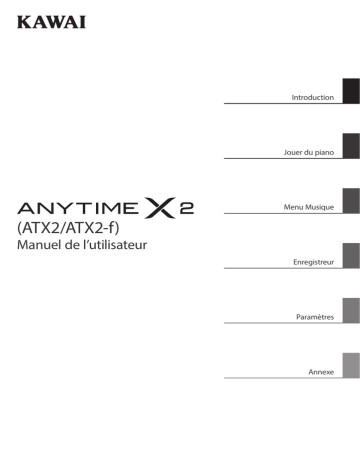
Introduction Jouer du piano Menu Musique (ATX2/ATX2-f) Manuel de l’utilisateur Enregistreur Paramètres Annexe Nous vous remercions d’avoir acheté un piano AnyTimeX2 KAWAI ! Le piano AnyTimeX2 est un nouvel instrument révolutionnaire qui combine les capacités d’un piano acoustique et d’un piano numérique. Avec le piano AnyTimeX2, vous pouvez apprécier la sonorité agréable et expressive que seul un piano acoustique KAWAI peut offrir, alliée à tous les avantages des caractéristiques puissantes et fascinantes dont seul un instrument numérique peut être équipé. Comme son nom l’indique, l’aspect le plus évident du piano AnyTimeX2 est que vous pouvez en jouer, littéralement, n’importe quand, sans déranger votre famille ou vos voisins. Il vous permettra de savourer le toucher d’un piano acoustique KAWAI de qualité tout en conservant l’intimité et la puissance du son numérique intégré. Le piano AnyTimeX2 vous offrira de nombreuses nouvelles possibilités créatives de jouer de la musique chez vous, à l’école ou en studio d’enregistrement. Pour utiliser au mieux votre piano AnyTimeX2, veuillez lire attentivement ce manuel et vous familiariser avec toutes ses puissantes fonctions et caractéristiques. Nous sommes sûrs que vous et votre piano AnyTimeX2 saurez travailler en harmonie pour créer et jouer de la bonne musique (à n’importe quelle heure du jour ou de la nuit) pendant de nombreuses années. 3 Règles de sécurité CONSERVEZ CES INSTRUCTIONS INSTRUCTIONS RELATIVES AU RISQUES D’INCENDIE, D’ELECTROCUTION, OU DE BLESSURE D’UNE PERSONNE AVERTISSEMENT POUR REDUIRE LES RISQUES D’INCENDIE OU D’ELECTROCUTION, PROTEGEZ CET APPAREIL DE LA PLUIE OU DE L’HUMIDITE. CAUTION RISK OF ELECTRIC SHOCK DO NOT OPEN AVIS : RISQUE DE CHOC ELECTRIQUE - NE PAS OUVRIR. POUR REDUIRE LES RISQUES D’INCENDIE OU D’ELECTROCUTION, NE DEMONTEZ PAS LE COUVERCLE (OU L’ARRIERE). A L’INTERIEUR, AUCUNE PARTIE N’EST REPARABLE PAR L’UTILISATEUR. POUR LA MAINTENANCE, ADRESSEZ-VOUS A DU PERSONNEL QUALIFIE. Le symbole de l’éclair avec une pointe de flèche à l’intérieur d’un triangle équilatéral met en garde l’utilisateur contre la présence de tension dangereuse, non isolée, à l’intérieur de l’appareil, dont l’amplitude peut être suffisante pour induire un risque d’électrocution d’une personne. Le point d’exclamation à l’intérieur d’un triangle équilatéral alerte l’utilisateur de la présence de règles d’utilisation et d’entretien importantes dans la notice qui accompagne l’appareil. Exemples de symboles graphiques Indique que des précautions doivent être prises. L’exemple indique à l’utilisateur qu’il doit faire attention à ne pas se faire coincer les doigts. Indique une manipulation interdite. L’exemple indique que le démontage de l’appareil est interdit. Indique qu’une manipulation doit être effectuée. L’exemple indique à l’utilisateur qu’il doit débrancher le câble d’alimentation de la prise secteur. Lisez toutes les instructions avant d’utiliser cet appareil. AVERTISSEMENT - Lors de l’utilisation d’appareils électriques, des précautions de base doivent toujours être prises. Les précautions qui suivent en font partie. AVERTISSEMENT L’appareil doit être branché sur une prise secteur qui délivre la tension spécifiée. ● Utiliser l’adaptateur secteur fourni avec l’appareil, 120V Pour l’alimentation de cet instrument, utilisez exclusivement l’adaptateur secteur fourni. 4 Indique un risque potentiel qui peut entraîner la mort, ou de graves lésions, si l’appareil n’est pas manipulé correctement. 230V 240V ou un de ceux recommandés par KAWAI. ● Si vous avez l’intention d’utiliser un cordon d’alimentation secteur, assurez-vous qu’il possède une forme de fiche appropriée et qu’il soit conforme à la tension spécifiée. ● Le non respect de ces instructions peut causer un incendie. ● N’utilisez pas d’autres adaptateurs secteurs pour alimenter cet instrument. ● N’utilisez pas l’adaptateur secteur ou le cordon d’alimentation fournis pour alimenter un autre appareil. Ne pas brancher ou débrancher le câble d’alimentation avec les mains humides. Vous pourriez vous électrocuter. La banquette doit être utilisée convenablement (elle doit être utilisée seulement pour jouer l’instrument). ● Ne pas jouer avec ou se mettre debout sur la banquette. ● Une seule personne doit s’asseoir sur la banquette. ● Ne pas s’asseoir sur la banquette pendant le réglage de la hauteur. ● Ne pas s’asseoir sur la banquette lors de l’ouverture du couvercle. Si vous ne respectiez pas ces instructions vous pourriez être blessé, car la banquette pourrait tomber, ou vos doigts pourraient être coincés. N’utilisez pas le casque longtemps à fort volume. Si vous le faisiez vous pourriez avoir des problèmes d’audition. Ne pas s’appuyer contre le clavier. Cela pourrait provoquer la chute de l’appareil, et engendrer des blessures. Vous ne devez pas démonter, réparer ou modifier l’appareil. Vous pourriez provoquer une panne, une électrocution ou un court-circuit. Lorsque vous débranchez le câble secteur, faites-le en maintenant et en tirant la prise pour la déconnecter. ● Si vous tiriez sur le câble, vous pourriez l’endommager en provoquant un incendie, une électrocution, ou un court-circuit. Ce produit n’est pas totalement déconnecté du circuit électrique lorsqu’il est mis hors tension par le bouton d’arrêt. Si l’appareil ne doit pas être utilisé pendant une longue période, débranchez le câble d’alimentation de la prise secteur. ● Si vous ne le faisiez pas la foudre pourrait provoquer un incendie. ● Si vous ne le faisiez pas, la surchauffe de l’appareil pourrait provoquer un incendie. Ce produit peut être équipé d’une fiche bipolaire irréversible polarisée (une broche plus large que l’autre). C’est une mesure de sécurité. Si vous ne pouvez pas brancher la fiche dans la prise secteur, contactez un électricien qui remplacera votre prise. Ne supprimez pas le détrompeur de la fiche. Il est recommandé de placer l’instrument à proximité de la prise secteur et du cordon d’alimentation dans une position qui permette de le débrancher facilement en cas d’urgence. L’électricité circule toujours lorsque la fiche se trouve dans la prise secteur même lorsque l’interrupteur est en position « OFF ». 5 PRECAUTION Indique un risque potentiel qui peut entraîner la détérioration, ou des dommages, pour l’appareil ou ses propriétés, si celui-ci n’est pas manipulé correctement. Ne pas utiliser l’appareil dans les lieux suivants. L’utilisation de l’appareil dans un de ces lieux peut entraîner une panne de celui-ci. Votre piano doit être utilisé uniquement dans un milieu tempéré (non dans un climat tropical). ● Lieux exposés aux rayons directs du soleil, comme la proximité des fenêtres. ● Lieux surchauffés, comme la proximité des radiateurs. ● Lieux très froid, comme à l’extérieur. ● Lieux très humides. ● Lieux où la présence de poussière ou de sable est importante. ● Lieux où l’appareil est exposé à des vibrations excessives. Avant de brancher le câble d’alimentation, assurez-vous que cet appareil, et les autres appareils, soient en position Arrêt (OFF). OFF Le non respect de cette consigne peut engendrer la panne de cet appareil, ou des autres appareils. Faite attention de ne pas introduire un produit étranger à l’intérieur de l’appareil. L’introduction d’eau, d’aiguilles ou d’épingles à cheveux, peut provoquer une panne ou un court-circuit. Le produit ne doit pas être exposé à un égouttement ou à des éclaboussures. Aucun objet contenant du liquide, tel qu’un vase, ne doit être posé sur le produit. Ne pas tirer l’appareil sur le sol. Faites attention de ne pas lâcher l’appareil. Soulever l’appareil pour le déplacer. L’appareil est lourd, et il doit être porté par plus de deux personnes. La chute de l’appareil peut entraîner la panne. Ne placez pas l’appareil à proximité de matériels électriques tels que les télévisions et les radios. ● Si vous le faisiez l’appareil pourrait générer du bruit. ● Si cet appareil génère du bruit, éloignez-le suffisamment des autres appareillages électriques, ou branchez le sur une autre prise secteur. Ne pas poser sur votre instrument des sources de flammes nues telles que chandelier, bougie etc… 6 Lorsque vous branchez le cordon d’alimentation secteur et d’autres cordons, faites attention à ne pas les emmêler. Si vous négligiez ceci , il pourrait en résulter un incendie, une électrocution, ou un court-circuit. Ne pas nettoyer l’appareil avec du benzène ou du diluant. ● L’utilisation de ces produits pourrait entraîner une décoloration ou une déformation de l’appareil. ● Pour nettoyer cet appareil, utilisez un chiffon doux imprégné d’eau tiède, essorez-le bien, puis frottez délicatement l’appareil. Ne pas se tenir debout sur l’appareil, ou le surcharger. ● Si vous le faisiez, vous pourriez déformer ou provoquer la chute de l’appareil, en entraînant une panne ou des blessures. Votre piano doit être placé à un endroit tel que sa position n’altère pas sa propre ventilation. Gardez une distance minimum de 5 cm autour de l’instrument pour une aération suffisante. Assurez-vous de ne pas obstruer les ouïes de ventilation de votre instrument par des objets, tels que journaux, napperons, rideaux etc. Cet appareil doit être utilisé seulement avec le stand fourni par le fabriquant. L’appareil doit être révisé par du personnel qualifié lorsque : ● Le câble ou la prise d’alimentation sont endommagés. ● Des objets sont tombés, ou du liquide à été renversé à l’intérieur de l’appareil. ● L’appareil a été exposé à la pluie. ● L’appareil ne semble pas fonctionner normalement, ou manifeste un changement marqué dans ses performances. ● L’appareil est tombé, ou son meuble est endommagé. Dépannage Si quelque chose d’anormal se passe dans l’appareil, éteignez-le immédiatement (position OFF), déconnectez le câble d’alimentation, et contactez le magasin qui vous a vendu l’appareil. ATTENTION: Pour éviter les chocs électriques, introduire la lame la plus large de la fiche dans la borne correspondante de la prise et pousser jusqu’au fond. 7 Table des matières Consignes de sécurité importantes . . . . . . . . . . . . . . . . . 4 Table des matières . . . . . . . . . . . . . . . . . . . . . . . . . . . . . . . . . . . 8 Introduction Enregistreur Enregistreur de morceaux (mémoire interne) . . . . . . . . . . . 38 1. Enregistrement d’un morceau . . . . . . . . . . . . . . . . 38 2. Lecture d’un morceau. . . . . . . . . . . . . . . . . . . . . . . . . 40 Conventions du manuel de l’utilisateur . . . . . . . . . . . . 10 3. Menu d'édition du enregistreur interne. . . . . . . 41 Nomenclature et fonctions . . . . . . . . . . . . . . . . . . . . . . . . . 12 Fonctionnement de base . . . . . . . . . . . . . . . . . . . . . . . . . . . 14 Jouer du piano Sélection de sons . . . . . . . . . . . . . . . . . . . . . . . . . . . . . . . . . . . 16 Dual Mode (Mode Double). . . . . . . . . . . . . . . . . . . . . . . . . . 17 Paramètres Dual Mode. . . . . . . . . . . . . . . . . . . . . . . . . . . . 18 Split Mode (Mode Division) . . . . . . . . . . . . . . . . . . . . . . . . . 19 Paramètres Split Mode . . . . . . . . . . . . . . . . . . . . . . . . . . . . 20 Four Hands Mode (Mode Quatre Mains) . . . . . . . . . . . 21 Paramètres Four Hands Mode . . . . . . . . . . . . . . . . . . . . 22 Réverbération . . . . . . . . . . . . . . . . . . . . . . . . . . . . . . . . . . . . . . . 23 Paramètres Reverb . . . . . . . . . . . . . . . . . . . . . . . . . . . . . . . . 23 Effets . . . . . . . . . . . . . . . . . . . . . . . . . . . . . . . . . . . . . . . . . . . . . . . . 25 Métronome / Rythmes de batterie . . . . . . . . . . . . . . . . . 27 Paramètres Metronome. . . . . . . . . . . . . . . . . . . . . . . . . . . 27 Panel Lock (Verrouillage du panneau de commande) . . . 29 Menu Musique Morceaux de démonstration . . . . . . . . . . . . . . . . . . . . . . . 30 Musique pour piano . . . . . . . . . . . . . . . . . . . . . . . . . . . . . . . . 31 Fonction Lesson . . . . . . . . . . . . . . . . . . . . . . . . . . . . . . . . . . . . . 32 1. Sélection d'un livre/morceau de leçon . . . . . . . . 32 2. Écoute du morceau de leçon sélectionné . . . . . 33 3. Paramètres de la fonction Lesson . . . . . . . . . . . . . 34 4. Répétition de sections d'un morceau de leçon . . . 35 5. Enregistrement d’une pratique de morceau de leçon . . . . . . . . . . . . . . . . . . . . . . . . . . . . . . . . . . . . . . . . . . 36 6. Exercices de doigté . . . . . . . . . . . . . . . . . . . . . . . . . . . 37 4. Effacement de partie/morceau . . . . . . . . . . . . . . . 42 5. Conversion d’un morceau en fichier audio . . . . 43 Enregistrement/lecture audio (Mémoire USB) . . . . . . . . . . 44 1. Enregistrement d'un fichier audio MP3/WAV . 44 2. Lecture d'un fichier audio MP3/WAV . . . . . . . . . . 46 3. Lecture d’un fichier de morceau MIDI . . . . . . . . . 48 4. Menu Edit du enregistreur USB . . . . . . . . . . . . . . . 50 5. Conversion d’un fichier de morceau MIDI en fichier audio MP3/WAV. . . . . . . . . . . . . . . . . . . . . . . . 51 6. Enregistrement en overdub d'un fichier audio MP3/WAV . . . . . . . . . . . . . . . . . . . . . . . . . . . . . . . . . . . . . 52 Paramètres Menus Function . . . . . . . . . . . . . . . . . . . . . . . . . . . . . . . . . . . . . 53 Basic Settings (Paramètres de base) . . . . . . . . . . . . . . . . 54 1. Key Transpose (Transposition de clé). . . . . . . . . . 55 2. Song Transpose (Transposition de morceau). . 56 3. Tone Control (Contrôle de tonalité) . . . . . . . . . . . 57 User Tone Control (Contrôle de tonalité utilisateur) . . . . . . . . . . . . . . 58 4. Speaker Volume (Volume de haut-parleur) (AnyTimeX2-f seulement). . . . . . . . . . . . . . . . . . . . . . . . . . . . . 59 5. Phones Volume (Volume de casque) . . . . . . . . . . 60 6. Line In Level (Niveau Line In) . . . . . . . . . . . . . . . . . . 61 7. Line Out Volume (Volume de sortie de ligne) . . . 62 8. Wall EQ (Égaliseur mural) (AnyTimeX2-f seulement) . . . 63 9. Tuning (Accord) . . . . . . . . . . . . . . . . . . . . . . . . . . . . . . . 64 10. Damper Hold (Tenue de sustain) . . . . . . . . . . . . . . 65 11. Four Hands (Quatre mains). . . . . . . . . . . . . . . . . . . . 66 12. LCD Contrast (Contraste d'affichage LCD) . . . . . 67 13. User Memory (Mémoire utilisateur) . . . . . . . . . . . 68 14. Factory Reset (Réinitialisation usine) . . . . . . . . . . 69 8 Paramètres (suite.) Virtual Technician Settings (Paramètres de technicien virtuel) . . . . . . . . . . . . . . . . . 70 Paramètres (suite.) 3. Save Song (Sauvegarder un morceau) . . . . . . . 102 1. Touch Curve (Courbe de toucher) . . . . . . . . . . . . . 71 4. Save SMF Song (Sauvegarder un morceau dans le format SMF) . . . 103 User Touch Curve (Courbe de toucher utilisateur) . . . . . . . . . . . . . . . 72 5. Save User Memory (Sauvegarder mémoire utilisateur) . . . . . . . . . . . 104 2. Voicing (Harmonisation) . . . . . . . . . . . . . . . . . . . . . . 73 6. Rename File (Renommer un fichier). . . . . . . . . . 105 3. Damper Resonance (Résonance d’étouffoirs) . . . 74 7. Delete File (Supprimer un fichier) . . . . . . . . . . . . 106 4. Damper Noise (Bruit des étouffoirs) . . . . . . . . . . . 75 8. Format USB (Formater la clé USB) . . . . . . . . . . . . 107 5. String Resonance (Résonance des cordes) . . . . 76 Power Settings (Paramètres d'alimentation) . . . . . . 108 6. Key-off Effect (Effet de relâchement). . . . . . . . . . 77 Auto Power Off (Arrêt automatique) . . . . . . . . . . . . . 108 7. Fall Back Noise (Bruit de retombée) . . . . . . . . . . . 78 8. Hammer Delay (Retard de marteau) . . . . . . . . . . 79 Annexe 9. Topboard (Couvercle) . . . . . . . . . . . . . . . . . . . . . . . . . 80 Connexion à d’autres appareils . . . . . . . . . . . . . . . . . . . . 109 10. Decay Time (Temps de décroissance) . . . . . . . . . 81 Panneau Prises . . . . . . . . . . . . . . . . . . . . . . . . . . . . . . . . . . . 110 11. Minimum Touch (Toucher minimum) . . . . . . . . . 82 Panneau Avant . . . . . . . . . . . . . . . . . . . . . . . . . . . . . . . . . . . 110 12. Stretch Tuning (Accord étendu) . . . . . . . . . . . . . . . 83 Résolution des problèmes . . . . . . . . . . . . . . . . . . . . . . . . . .111 User Tuning (Accord utilisateur) . . . . . . . . . . . . . . . 84 Liste des morceaux de démonstration . . . . . . . . . . . . 113 13. Temperament (Tempérament) . . . . . . . . . . . . . . . . 85 Liste des sons. . . . . . . . . . . . . . . . . . . . . . . . . . . . . . . . . . . . . . . 114 User Temperament (Tempérament utilisateur). . . 86 Liste des numéros de changement de programme . . . 115 14. Temperament Key (Clé de tempérament) . . . . . 87 Liste des rythmes de batterie . . . . . . . . . . . . . . . . . . . . . . 116 15. User Key Volume (Volume de touche utilisateur) . . . 88 Spécifications . . . . . . . . . . . . . . . . . . . . . . . . . . . . . . . . . . . . . . 117 16. Half-Pedal Adjust (Réglage demi-pédale) . . . . . 89 Tableau d’implémentation MIDI . . . . . . . . . . . . . . . . . . . 118 17. Soft Pedal Depth (Profondeur de pédale douce) . . . 90 MIDI Settings (Paramètres MIDI) . . . . . . . . . . . . . . . . . . . 91 Aperçu de MIDI . . . . . . . . . . . . . . . . . . . . . . . . . . . . . . . . . . . 91 1. MIDI Channel (Canal MIDI) . . . . . . . . . . . . . . . . . . . . 93 2. Send Program Change Number (Envoi du numéro de changement de programme) . . . . . 94 3. Local Control (Contrôle local) . . . . . . . . . . . . . . . . . 95 4. Transmit Program Change Numbers (Transmission des numéros de changement de programme) . . . . . . . . . . . . . . . . . . . . . . . . . . . . . . . . . . 96 5. Multi-timbral Mode (Mode multitimbre) . . . . . . 97 6. Channel Mute (Sourdine de canal) . . . . . . . . . . . . 98 USB Menu . . . . . . . . . . . . . . . . . . . . . . . . . . . . . . . . . . . . . . . . . . . 99 1. Load Song (Charger un morceau) . . . . . . . . . . . . 100 2. Load User Memory (Charger en mémoire utilisateur) . . . . . . . . . . . . 101 9 Conventions du manuel de l’utilisateur Ce manuel de l'utilisateur utilise un certain nombre de conventions pour illustrer les diverses fonctions du piano AnyTimeX2. Les exemples ci-dessous offrent un aperçu des états de voyant LED de bouton et des manières d'actionner ces boutons, ainsi que l'apparence des différents types de texte. Introduction États du voyant LED de bouton Voyant LED éteint : Son/fonction non sélectionné(e). Voyant LED allumé : Son/fonction sélectionné(e). Voyant LED clignotant : Son/fonction sélectionné(e) dans un état temporaire. Manières d'actionner les boutons ez en é nt c ai on M enf Appuyez normalement : Sélectionnez un son ou une fonction. Appuyez et Maintenez enfoncé : Sélectionnez les valeurs de paramètre d'une fonction etc. Apparence du texte Le texte normal des instructions et explications est présenté dans une police de 9 pts. Les légendes relatives à l'affichage LCD ou les fonctions des boutons sont en caractères gras, dans une police de 8,5 pts. 10 * Les remarques sur les fonctions sont signalées à l'aide d'un astérisque et d'une police de 8 pts. Les exemples d'opération sont en italiques, dans une police de 8 pts, et sont dans un cadre gris. Les rappels d'opérations préalables sont en italiques, dans une police de 9 pts. 11 Introduction Nomenclature et fonctions Boîtier de contrôle: panneau ouvert Boîtier de contrôle: panneau et attache casque (vue de face) e Introduction d c b a Boîtier de contrôle: panneau ouvert (vue de dessus) Piano droit f h g i j k n m o l Ne rien poser sur le panneau de contrôle. Boîtier de contrôle: Prises MIDI, ENTREE/SORTIE (vue arrière) Piano à Queue r q p Arrière (connecteur DC IN) s s Piano droit Piano à Queue Pédales et sourdine Levier du silencieux x v t ON u y OFF Piano droit vwu Piano à Queue 12 Piano droit m Bouton REC Ce bouton sert à mettre en marche ou arrêter l'instrument. l’instrument hors tension quand vous avez terminé de jouer. Mettez * Le piano AnyTimeX2 offre un mode Économie d'énergie qui arrête l'instrument automatiquement au bout d'une période d'inactivité précise. Pour plus de détails, reportez-vous au paramètre Auto Power Off (Arrêt automatique) à la page 108. b Bouton VOLUME Ce bouton sert à régler le volume en mode AnyTime. Tournez le bouton dans le sens des aiguilles d’une montre pour augmenter le volume. c Prises PHONES Ces prises servent à connecter un casque stéréo au piano AnyTimeX2. Deux casques peuvent être connectés et utilisés en même temps. d Port USB to DEVICE Ce port sert à connecter une clé USB (au format FAT ou FAT32) à l’instrument afin de charger/sauvegarder des données de morceau enregistré et des fichiers MP3/WAV/SMF, etc. e Crochet pour casque Ce crochet pratique sert à suspendre les casques lorsqu’ils ne sont pas utilisés. * Le crochet pour casque n’est pas fixé au préalable sur les pianos à queue. Fixez le crochet pour casque inclus avec les deux vis fournies, comme indiqué sur l’illustration de la page précédente. f Affichage LCD L’affichage LCD fournit des informations utiles, par exemple le son actuellement sélectionné, les valeurs de paramètres et le statut des autres fonctions actives. * Une pellicule de protection en plastique est apposée sur l’affichage lors de la production. Enlevez cette pellicule avant de jouer de l’instrument. g Boutons function Ces boutons servent à sélectionner une des trois fonctions/options indiquées au bas de l'affichage LCD. Ce bouton sert à enregistrer des performances en mémoire interne ou sur une clé USB sous forme de fichiers audio MP3/WAV. n Boutons SOUND Ces boutons permettent de sélectionner les sons entendus quand vous jouez sur le clavier en mode AnyTime. Plusieurs sons sont affectés à chaque bouton de catégorie. Pour les sélectionner, appuyez à plusieurs reprises sur le même bouton. o Bouton MUSIC Introduction a Bouton POWER Ce bouton permet de sélectionner les morceaux de démonstration, de piano et de leçon contenus dans le piano AnyTimeX2. p Prise LINE IN Cette prise sert à connecter la sortie stéréo de l’équipement audio, d’ordinateurs ou d’autres appareils électroniques au piano AnyTimeX2. q Prise LINE OUT Cette prise sert à connecter la sortie stéréo du piano AnyTimeX2 à des amplificateurs externes, consoles de mixage, appareils d’enregistrement et équipement similaire. r Prises MIDI IN/OUT Ces prises servent à connecter le piano AnyTimeX2 à des appareils MIDI externes, par exemple un autre instrument de musique ou un ordinateur, pour envoyer et recevoir des données MIDI. * Pour plus de détails sur les connecteurs et prises de l'instrument, reportezvous à «Connexion à d'autres appareils», page 109. s Prise DC IN Cette prise sert à raccorder l’adaptateur secteur. t Pédale Mute (piano droit) Cette pédale sert à mettre le son de piano acoustique en sourdine. Pour cela abaissez la pédale et glissez-la doucement vers la gauche pour activer le mode AnyTime. N’essayez pas d’activer/désactiver le mode AnyTime pendant que vous jouez du piano, cela pourrait entraîner de sérieux dommages au mécanisme d’actionnement de l’instrument. u Pédale Forte SPLIT DUAL MENU Cette pédale sert à soulever tous les étouffoirs des cordes, leur permettant de vibrer librement. Cette action enrichit le son du piano, tout en aidant le pianiste à jouer de doux passages « legato ». v Pédale Sourdine / pédale Tonale (piano droit) h Boutons fléchés Ces boutons servent à naviguer dans les divers menus et écrans, à régler des valeurs et à répondre à des invites d'écran. i Bouton EFFECTS Ce bouton permet d’activer/désactiver les effets pour le son sélectionné, de sélectionner les différents types d’effet et de régler les valeurs de paramètres associées. j Bouton REVERB Ce bouton permet d’activer/désactiver la réverbération pour le son sélectionné, de sélectionner les différents types de réverbération et de régler les valeurs de paramètre associées. k Bouton METRONOME Ce bouton permet d’activer/désactiver la fonction Métronome, et aussi de régler les valeurs de tempo, mesure et volume associées. l Bouton PLAY/STOP Ce bouton sert à démarrer/arrêter la lecture des morceaux de démonstration, des morceaux de musique pour piano et des exercices de leçon et doigté, et à démarrer/arrêter l'enregistrement et la lecture des morceaux d'enregistreur et des fichiers audio MP3/WAV. Cette pédale adoucit le son, baisse le volume. Lorsque les sons « Jazz Organ » ou « Drawbar Organ » sont sélectionnés, la pédale sourdine sert à alterner la vitesse de simulation de l’effet rotary entre les modes « Slow » et « Fast ». Il est également possible d’utiliser la pédale sourdine comme pédale tonale en abaissant la pédale tout en allumant le panneau de contrôle du piano AnyTimeX2. w Pédale Tonale (piano à queue) Cette pédale permet de maintenir le son d’un groupe de notes pendant que d’autres notes sont jouées sans sustain. x Commande de sourdine (piano à queue) Ce levier permet de supprimer le son acoustique du piano. Tirer doucement la commande vers la gauche pour activer la fonction AnyTime. Ne pas activer ou désactiver cette fonction tout en jouant, cela peut causer des dommages sévères à la mécanique du piano. y Levier du silencieux (piano droit) Ce levier est utilisé pour activer/désactiver le système de silencieux du piano acoustique. Tirez sur le levier pour l’activer et repoussez-le pour le désactiver. 13 Fonctionnement de base Introduction Cette section explique les procédures de base de mise en route, d’activation du mode AnyTime, et d’utilisation des casques. 1. Branchez l’adaptateur secteur dans le connecteur DC IN situé à l’arrière de l’instrument. 2. Branchez la fiche d’alimentation de l’adaptateur secteur dans la prise murale. 3. Appuyez sur le bouton POWER. 4. Tournez le bouton VOLUME dans le sens des aiguilles d’une montre jusqu’à sa position médiane. La LED au dessus du bouton POWER s’allume pour indiquer que le boîtier de contrôle AnyTimeX2 est allumé. Appuyez * Le piano AnyTimeX2 dispose d’un mode d’économie d’énergie qui peut mettre l’instrument hors tension automatiquement après une certaine période d’inactivité. Pour plus d’informations, veuillez consulter le réglage d’« extinction automatique » à la page 108. 5. [Piano droit] Abaissez la pédale mute, puis faites-la doucement glisser vers la gauche pour mettre le son de piano acoustique en sourdine et activer le mode AnyTime. [Piano à Queue] Tirer la commande de sourdine vers la gauche pour supprimer le son acoustique du piano et activer la fonction AnyTime. Pédales (Sourdine) (Mute) (Forte) N’essayez pas d’activer/désactiver le mode AnyTime pendant que vous jouez du piano, cela pourrait sérieusement endommager le mécanisme de l’instrument. 6. Raccordez un casque à l’une des prises PHONES situées sur l’avant du boîtier de contrôle. Vous pouvez raccorder simultanément deux casques, permettant ainsi à deux personnes d’écouter le piano AnyTimeX2 en même temps. 14 Jouez du piano. Introduction Le son « Concert Grand » du piano se fera entendre dans les casques, le son du piano acoustique sera, quant à lui, silencieux. A propos du haut parleur / table d’harmonie (ATX2-f) Les pianos droits et à queue ATX2-f sont équipés d’un système de haut-parleurs unique, permettant l’écoute sans casques des sonorités échantillonnées intégrés. De plus, lorsque le système AnyTime est désactivé (= le son acoustique n’est pas supprimé), il est aussi possible de jouer à la fois le son acoustique et les sonorités échantillonnées, par exemple piano et violons. 15 Sélection de sons Le piano AnyTimeX2 offre une vaste sélection de sons réalistes d'instrument convenant à différents styles musicaux. Les sons sont groupés en huit catégories, plusieurs sons étant affectés à chaque bouton de catégorie. Pour une liste complète des sons d'instrument disponibles, reportez-vous à la page 114 de ce manuel. Par défaut, le son Concert Grand est sélectionné automatiquement lors de la mise en marche de l’instrument. Sélection d’un son Appuyez sur le bouton SOUND désiré. Jouer du piano Le voyant LED du bouton s’allume pour indiquer la sélection de cette catégorie, et le nom du son s’affiche. Voyant LED allumé : Une catégorie de son est sélectionnée. Exemple : Pour sélectionner la catégorie OTHERS, appuyez sur le bouton OTHERS. Changement de son Plusieurs sons sont affectés à chaque bouton de catégorie. Appuyez à plusieurs reprises sur le bouton de catégorie sélectionné pour parcourir les différentes variations de son. Les boutons ou permettent aussi de sélectionner des sons et parcourir les différentes variations de son. 16 Dual Mode (Mode Double) La fonction Dual Mode permet de superposer deux sons pour créer un son plus complexe. Par exemple, une combinaison de piano et de cordes, ou d’orgue d’église et de chœur, etc. 1. Accès à Dual Mode Appuyez sur le bouton de fonction (DUAL). L’écran DUAL Mode s’affiche sur l’écran LCD. Le son actuellement sélectionné s’affiche sur la première ligne. Slow Strings est sélectionné comme son superposé et s’affiche sur la deuxième ligne. Son principal Jouer du piano Son superposé 2. Changement de sons (principal/superposé) Appuyez sur les boutons ou pour déplacer le curseur de sélection sur le son principal ou le son superposé. Boutons : Changent la variation de son. Appuyez sur les boutons ou pour parcourir les différentes variations de son. Boutons : Déplacent le curseur de sélection. 17 Dual Mode (Mode Double) Paramètres Dual Mode Le menu de paramètres Dual Mode permet d'ajuster les caractéristiques du son combiné. Paramètres Dual Mode Paramètre Dual Mode Description Valeur par défaut Balance Ajuste l'équilibre du volume entre les sons (principal/superposé). 5:5 Layer Octave Shift Élève/abaisse le ton du son superposé par intervalles d'un octave. 0 Dynamics Ajuste la sensibilité dynamique du son superposé par rapport au son principal. 10 Jouer du piano Accès au menu des paramètres Dual Mode Quand l’écran Dual Mode est affiché : Appuyez sur le bouton de fonction (EDIT). Le menu des paramètres Dual Mode s’affiche. Réglage des valeurs de paramètres Dual Mode Après l'accès au menu des paramètres Dual Mode : Boutons : Ajustent le paramètre sélectionné. Appuyez sur les boutons ou pour déplacer le curseur de sélection sur la valeur désirée. Appuyez sur les boutons ou pour régler la valeur du paramètre sélectionné. * Pour rétablir la valeur par défaut du paramètre actuel, appuyez sur le bouton de fonction (RESET). 3. Sortie de Dual Mode Appuyez sur le bouton de fonction Mode. 18 (EXIT) pour quitter Dual Boutons : Déplacent le curseur de sélection. Split Mode (Mode Division) La fonction Split Mode divise le clavier en deux sections, ce qui permet de jouer chaque section avec un son différent. Par exemple, un son de basse dans la section inférieure, et un son de piano dans la section supérieure. 1. Accès à Split Mode Appuyez sur le bouton de fonction (SPLIT). L'écran Split Mode s'affiche. * Le point de division par défaut est réglé entre B3 (Si 3) et C4 (Do 4). Les noms de son des sections supérieure et inférieure s'affichent. Le voyant LED du bouton de son de la section supérieure s’allume et le voyant LED du bouton de son de la section inférieure commence à clignoter. Son de la section supérieure Jouer du piano Voyant LED allumé : Son de la section supérieure. Son de la section inférieure * Par défaut, la section inférieure est réglée au son ‘Wood Bass’. Voyant LED clignotant : Son de la section inférieure. 2a. Changement des sons de section supérieure/inférieure : Méthode 1 Appuyez sur les boutons ou pour déplacer le curseur de sélection sur le son de la section droite ou de la section gauche. Boutons : Changent la variation de son. Appuyez sur les boutons ou pour parcourir les différentes variations de son. Boutons : Déplacent le curseur de sélection. 2b. Changement des sons de section supérieure/inférieure : Méthode 2 Vous pouvez aussi changer le son de section (supérieure/inférieure) en appuyant sur les boutons PIANO ou OTHERS. Pour sélectionner un son différent pour la section supérieure : Pour sélectionner un son différent pour la section inférieure : Appuyez plusieurs fois sur les boutons PIANO ou OTHERS. Appuyez sur le bouton de fonction et maintenez-le enfoncé, puis appuyez plusieurs fois sur les boutons PIANO ou OTHERS. ez en é nt c ai on M enf ou ou 19 Split Mode (Mode Division) 3. Changement de point de division Appuyez sur le bouton de fonction et maintenez-le enfoncé, puis appuyez sur la touche de division désirée au clavier. Le nom de la touche actionnée s'affiche brièvement et devient le nouveau point de division. Jouer du piano M a e n i nt fo en nc ez é Section inférieure Section supérieure Nouveau point de division Paramètres Split Mode Le menu de paramètres Split Mode permet d'ajuster les caractéristiques du son et de l'exploitation en Split Mode. Paramètres Split Mode Paramètre Split Mode Description Valeur par défaut Balance Règle l'équilibre du volume entre les sections (supérieure/inférieure). 5-5 Lower Octave Shift Élève/abaisse le ton de la section inférieure par intervalles d'un octave. 0 Lower Pedal Active/désactive la pédale forte pour le son de la section inférieure. Off Accès au menu des paramètres Split Mode Quand l’écran Split Mode est affiché : Appuyez sur le bouton de fonction (EDIT). Le menu de paramètres Split Mode s’affiche. Réglage des valeurs de paramètres Split Mode Après l'accès au menu des paramètres Split Mode : Boutons : Ajustent le paramètre sélectionné. Appuyez sur les boutons ou pour déplacer le curseur de sélection sur la valeur désirée. Appuyez sur les boutons ou pour régler la valeur du paramètre sélectionné. * Pour rétablir la valeur par défaut du paramètre actuel, appuyez sur le bouton de fonction (RESET). 20 Boutons : Déplacent le curseur de sélection. Four Hands Mode (Mode Quatre Mains) La fonction Four Hands Mode divise le clavier en deux sections de manière similaire à celle de la fonction Split Mode. Toutefois, avec Four Hands Mode activé, l'octave/ton de chaque section est ajusté automatiquement de manière à créer deux instruments de 44 touches distincts avec la même plage de jeu. De plus, la pédale forte (droite) et la pédale sourdine (gauche) servent de pédales forte distinctes pour les sections supérieure et inférieure respectives, ce qui permet de jouer des duos pour piano avec un seul instrument. 1. Accès à Four Hands Mode Appuyez une fois sur le bouton de fonction (SPLIT) pour accéder au Split Mode, puis appuyez une nouvelle fois sur le bouton de fonction (4HAND) pour sélectionner Four Hands Mode. Jouer du piano * Le point de division par défaut de Four Hands Mode est fixé entre les touches E4 et F4. L'écran Four Hands Mode et les noms de son des sections droite/ gauche s'affichent. Son de la section droite Son de la section gauche * Par défaut, les sections droite et gauche sont réglées au son ‘Concert Grand’. 2a. Changement des sons de section droite/gauche : Méthode 1 Appuyez sur les boutons ou pour déplacer le curseur de sélection sur le son de la section droite ou de la section gauche. Boutons : Changent la variation de son. Appuyez sur les boutons ou pour parcourir les différentes variations de son. Boutons : Déplacent le curseur de sélection. 2b. Changement des sons de section droite/gauche : Méthode 2 Vous pouvez aussi changer le son de section (droite/gauche) en appuyant sur les boutons PIANO ou OTHERS. Pour sélectionner un son différent pour la section droite : Pour sélectionner un son différent pour la section gauche : Appuyez plusieurs fois sur les boutons PIANO ou OTHERS. Appuyez sur le bouton de fonction (SPLIT) et maintenez-le enfoncé, puis appuyez plusieurs fois sur les boutons PIANO ou OTHERS. ez en é nt c ai on M enf ou ou 21 Four Hands Mode (Mode Quatre Mains) 3. Changement de point de division en mode Four Hande Appuyez sur le bouton de fonction et maintenez-le enfoncé, puis appuyez sur la touche de division désirée au clavier. Le nom de la touche actionnée s'affiche brièvement et devient le nouveau point de division. Jouer du piano M a e n i nt fo en nc ez é Section gauche Section droite Nouveau point de division Paramètres Four Hands Mode Le menu de paramètres Four Hands Mode permet d'ajuster les caractéristiques du son Four Hands Mode. Paramètres Four Hands Mode Paramètre Four Hands Mode Description Valeur par défaut Balance Règle l'équilibre du volume entre les sections (droite/gauche). 5-5 Right Octave Shift Élève/abaisse le ton de la section droite par intervalles d'un octave. 0 Left Octave Shift Élève/abaisse le ton de la section gauche par intervalles d'un octave. +2 Accès au menu des paramètres Four Hands Mode Quand l’écran Four Hands Mode est affiché : Appuyez sur le bouton de fonction (EDIT). Le menu de paramètres Four Hands Mode s'affiche. * Les changements de réglages Four Hands Mode n'affectent pas ceux de Split Mode, et vice-versa. Réglage des valeurs de paramètres Four Hands Mode Après l'accès au menu des paramètres Four Hands Mode : Boutons : Ajustent le paramètre sélectionné. Appuyez sur les boutons ou pour déplacer le curseur de sélection sur la valeur désirée. Appuyez sur les boutons ou pour régler la valeur du paramètre sélectionné. * Pour rétablir la valeur par défaut du paramètre actuel, appuyez sur le bouton de fonction (RESET). 22 Boutons : Déplacent le curseur de sélection. Réverbération Reverb ajoute de la réverbération au son, en simulant l’environnement acoustique d’une salle de récital, d’une scène ou d’une salle de concert. Certains types de son, par exemple celui d'un piano acoustique, activent automatiquement la réverbération afin d'améliorer le réalisme acoustique. Le piano AnyTimeX2 propose six types différents de réverbération. Type de réverbération Description Room Simule l’ambiance d’une petite salle de répétition. Lounge Simule l’ambiance d’un salon de piano Small Hall Simule l’ambiance d’une petite salle. Concert Hall Simule l’ambiance d’une salle de concert ou d’un théâtre. Live Hall Simule l’ambiance d’un auditorium ou d’une scène de concert. Cathedral Simule l’ambiance d’une grande cathédrale. Jouer du piano Types de réverbération 1. Activation/désactivation de réverbération Appuyez sur le bouton REVERB pour activer/désactiver la réverbération. Le voyant LED du bouton REVERB s’allume pour indiquer que la fonction réverbération est activée, et le statut actuel s’affiche brièvement à l'écran. Statut de réverbération Type de réverbération Paramètres Reverb Le menu de paramètres Reverb permet d'ajuster le type et les caractéristiques de réverbération. Paramètres Reverb Paramètre de réverbération Description Plage Type Change le type d'environnement. – Depth Ajuste la profondeur de l'environnement (c'est-à-dire, la mesure de réverbération à appliquer). 1 - 10 Temps Ajuste la longueur/vitesse de déclin de la réverbération. 1 - 10 23 Réverbération Accès au menu des paramètres Reverb Appuyez sur le bouton REVERB et maintenez-le enfoncé. Le menu des paramètres Reverb s’affiche. ez en é nt c ai on M enf Réglage des valeurs de paramètres Reverb Après l'accès au menu des paramètres Reverb : Boutons : Ajustent le paramètre sélectionné. Jouer du piano Appuyez sur les boutons ou pour déplacer le curseur de sélection sur la valeur désirée. Appuyez sur les boutons ou pour régler la valeur du paramètre sélectionné. * Pour rétablir la valeur par défaut du paramètre actuel, appuyez sur le bouton de fonction (RESET). Sortie du menu des paramètres Reverb Appuyez sur le bouton de fonction menu des paramètres Reverb. (EXIT) pour quitter le * Les réglages de réverbération sont indépendants pour chaque variation de son. * Tout changement de type, réglage ou statut activé/désactivé de réverbération reste effectif jusqu'à la mise hors tension. 24 Boutons : Déplacent le curseur de sélection. Effets En plus de la réverbération, divers autres effets peuvent être appliqués au son sélectionné pour modifier l'aspect tonal et la sensibilité de l’instrument. Comme avec la réverbération, certains types de son activent automatiquement certains effets afin d'améliorer la qualité tonale. Le piano AnyTimeX2 offre 11 types d'effets différents, avec 4 combinaisons d'effets et 3 effets amplifiés supplémentaires. Type d’effet Description Stereo Delay Ajoute un effet d'écho au son, aux deux haut-parleurs en même temps. Ping Delay Ajoute un effet d'écho «ping pong» au son, donnant l'impression d'un son qui rebondit de gauche à droite. Triple Delay Similaire en principe à Ping Delay, mais avec un écho central supplémentaire. Chorus Superpose une version légèrement désaccordée du son au son original pour l’enrichir. Classic Chorus Similaire en principe à Chorus, mais destiné aux sons de piano électrique «vintage». Tremolo Fait varier continuellement le volume à vitesse constante, en ajoutant un effet de type vibrato au son. Classic Tremolo Similaire en principe à Tremolo,mais destiné aux sons de piano électrique «vintage». Auto Pan Fait passer en alternance la sortie sonore de gauche à droite dans le champ stéréophonique en utilisant une courbe sinusoïdale. Classic Auto Pan Similaire en principe à Auto Pan, mais destiné aux sons de piano électrique «vintage». Phaser Applique un changement de phase cyclique au son, en donnant l'impression que celui-ci se déplace. Rotary Combination Effects Amplified Effects Jouer du piano Types d’effet Simule le son d'un haut-parleur rotatif fréquemment utilisé avec des orgues électroniques «vintage». Il existe trois niveaux différents de distorsion (overdrive), avec et sans effet Chorus. * La pédale sourdine permet d’alterner la vitesse de la simulation de haut-parleur rotatif du mode d’effet «Lent» au mode d’effet «Rapide». Différentes combinaisons des effets ci-dessus, appliqués simultanément. * Types d'effet combinés : Phaser+Chorus, Tremolo+Chorus, Phaser+AutoPan, Chorus+Chorus Une sélection des effets ci-dessus, avec application d'un effet de haut-parleur de piano électrique «vintage». 1. Activation/désactivation des effets Appuyez sur le bouton EFFECTS pour activer/désactiver les effets. Le voyant LED du bouton EFFECTS s’allume pour indiquer que les effets sont activés, et le statut actuel s’affiche brièvement à l'écran LCD. Type d’effet Statut d'effet Paramètres Effects Type d’effet Paramètre Effect Description Stereo Delay / Ping Delay / Triple Delay Dry / Wet Ajuste l'intensité du retard. Temps Ajuste l'intervalle entre chaque retard. Dry / Wet Ajuste l'intensité du chœur. Speed Ajuste la vitesse du chœur. Chorus 25 Effets Paramètres Effects (suite) Type d’effet Paramètre Effect Description Classic Chorus Mono / Stereo Alterne un effet Mono ou Stereo. Speed Ajuste la vitesse du chœur. Dry / Wet Ajuste l'intensité du trémolo. Speed Ajuste la vitesse du trémolo. Dry / Wet Ajuste l'intensité du panoramique. Speed Ajuste la vitesse du panoramique. Dry / Wet Ajuste l'intensité du phaser. Speed Ajuste la vitesse du phaser. Accel. Speed Ajuste la vitesse d'accélération entre les modes lent et rapide. Rotary Speed Ajuste la vitesse du haut-parleur rotatif. Dry / Wet Ajuste l'intensité des effets. Speed Ajuste la vitesse des effets. Tremolo / Classic Tremolo Auto Pan / Classic Auto Pan Phaser Jouer du piano Rotary Combination Effects / Amplified Effects Accès au menu des paramètres Effects Appuyez sur le bouton EFFECTS et maintenez-le enfoncé. Le menu des paramètres Effects s’affiche. ez en é nt c ai on M enf Réglage des valeurs de paramètres Effects Après l'accès au menu des paramètres Effects : Boutons : Ajustent le paramètre sélectionné. Appuyez sur les boutons ou pour déplacer le curseur de sélection sur la valeur désirée. Appuyez sur les boutons ou pour régler la valeur du paramètre sélectionné. * Pour rétablir la valeur par défaut du paramètre actuel, appuyez sur le bouton de fonction (RESET). Sortie du menu des paramètres Effects Appuyez sur le bouton de fonction menu des paramètres Effects. (EXIT) pour quitter le * Les réglages d'effets sont indépendants pour chaque variation de son. * Tout changement de type, réglages ou statut activé/désactivé d'effets reste effectif jusqu'à la mise hors tension. 26 Boutons : Déplacent le curseur de sélection. Métronome / Rythmes de batterie La fonction Metronome assure un battement régulier qui vous aide à pratiquer le piano à un tempo constant. Outre les battements réguliers du métronome, le piano AnyTimeX2 offre aussi toute une variété de rythmes de batterie pour accompagner la plupart des styles de jeu et genres musicaux. Pour une liste complète des rythmes de batterie disponibles, reportez-vous à la page 116 de ce manuel. Mise en marche/arrêt du métronome Appuyez sur le bouton METRONOME. Le voyant LED du bouton METRONOME s’allume pour indiquer que la fonction Metronome est active, et il commence à battre une mesure 1/4. Tempo Jouer du piano Le tempo actuel du métronome en battements par minute (BPM) et le battement de la mesure s'affichent aussi. Mesure Appuyez à nouveau sur le bouton METRONOME pour arrêter le métronome. Le voyant LED du bouton METRONOME s’éteint. Paramètres Metronome Le menu de paramètres Metronome permet d'ajuster le tempo, le battement et le volume du métronome. Paramètres Metronome Paramètre Metronome Description Plage Tempo Ajustez le tempo du battement / rythme de batterie du métronome en battements par minute (BPM). 10 - 400 bpm Beat (Mesure) Volume Change la mesure/rythme de batterie du métronome. * Dix mesures différentes sont disponibles : 1/4, 2/4, 3/4, 4/4, 5/4, 3/8, 6/8, 7/8, 9/8 et 12/8. Ajuste le volume de mesure/rythme de batterie du métronome. – 1 - 10 Accès au menu des paramètres Metronome Appuyez sur le bouton METRONOME et maintenez-le enfoncé. Le menu des paramètres Metronome s’affiche. ez en é nt c ai on M enf 27 Métronome / Rythmes de batterie Réglage des valeurs de paramètres Metronome Après l'accès au menu des paramètres Metronome : Boutons : Ajustent le paramètre sélectionné. Appuyez sur les boutons ou pour déplacer le curseur de sélection sur la valeur désirée. Appuyez sur les boutons ou pour régler la valeur du paramètre sélectionné. * Pour rétablir la valeur par défaut du paramètre actuel, appuyez sur le bouton de fonction (RESET). Boutons : Déplacent le curseur de sélection. Rythmes de batterie Jouer du piano Comme alternative au battement simple du métronome, vous pouvez aussi sélectionner un pattern de batterie à partir d'une sélection de 100 styles de rythme différents. Accédez au menu des paramètres Metronome et sélectionnez le paramètre Beat. Appuyez sur les boutons ou pour parcourir les mesures disponibles jusqu'à ce que vous parveniez au rythme de batterie ‘8 Beat 1’. Rythme de batterie Boutons : Sélectionnent un rythme de batterie. Continuez d'ppuyer sur les boutons ou pour sélectionner le canal MIDI désirée. * Pour une liste complète des rythmes de batterie disponibles, reportezvous à la page 116 de ce manuel. Sortie du menu des paramètres Metronome Appuyez sur le bouton de fonction menu des paramètres Metronome. (BACK) pour quitter le * Tout changement de tempo/battement/volume de métronome reste effectif jusqu'à la mise hors tension. Enregistrement avec le métronome Il est possible également d'enregistrer des morceaux avec le métronome activé. Ceci est utile si vous enregistrez des parties séparément, ou si vous voulez conserver un minutage correct pendant des passages complexes. Notez que le clic de métronome standard n'est pas émis lors de la lecture ultérieure du morceau. Toutefois, si un rythme de batterie est sélectionné, le pattern est émis. * Pour plus de détails sur la fonction Enregistreur de l'instrument, reportez-vous à la page 38. 28 Panel Lock (Verrouillage du panneau de commande) La fonction Panel Lock permet le verrouillage temporaire de tous les boutons du panneau de commande, ce qui empêche la modification des sons et autres paramètres. Cette fonction peut s'avérer utile dans un environnement éducatif, pour éviter toute distraction des élèves en cas de changements de sons, etc. 1. Activation du verrouillage de panneau de commande Appuyez sur les boutons et simultanément. L'écran Panel Lock s'affiche à l'écran LCD et l'instrument ne répond plus alors lorsque vous appuyez sur les boutons du panneau. * Une fois activé, le verrouillage de panneau reste effectif jusqu'à la mise hors tension. Jouer du piano * Tant que le verrouillage de panneau est activé, les voyants LED de tous les boutons restent éteints. 2. Désactivation du verrouillage de panneau Avec le verrouillage de panneau activé : (UNLOCK) et maintenez-le Un message s'affiche pour indiquer que verrouillage de panneau a été désactivé, et l'instrument répond de nouveau normalement lorsque vous appuyez sur un bouton du panneau. ez en é nt c ai on M enf Appuyez sur le bouton de fonction enfoncé. 29 Morceaux de démonstration La fonction Demo fournit une excellente introduction aux différentes fonctions du piano AnyTimeX2. Plus de 20 morceaux de démonstration différents sont disponibles pour mettre en évidence la riche sélection de sons de haute qualité de l’instrument. Pour une liste complète des morceaux de démonstration, reportez-vous à la page 113 de ce manuel de l’utilisateur. Accès au mode de démonstration Appuyez sur le bouton MUSIC. Le voyant LED du bouton MUSIC commence à clignoter et le menu Music Menu s’affiche. Le mode Demo est sélectionné automatiquement. Appuyez sur le bouton de fonction PLAY/STOP. (ENTER) ou le bouton ou Menu Musique Le voyant LED du bouton PIANO commence à clignoter et la lecture du morceau de démonstration ‘Concert Grand’ commence. Sélection d’un morceau de démonstration Avec le mode Demo sélectionné : Appuyez sur les boutons PIANO ou OTHERS pour sélectionner une catégorie de son. La lecture du premier morceau de démonstration de la catégorie commence. ou Appuyez sur les boutons ou pour parcourir les différentes catégories de sons et sur les boutons ou pour parcourir les morceaux de démonstration dans la catégorie de son sélectionnée. Boutons : Sélectionnent un morceau de démonstration * Une fois le morceau sélectionné terminé, le morceau de démonstration suivant dans la catégorie commence automatiquement. Boutons : Sélectionnent une catégorie de son Arrêt du morceau de démonstration et sortie du mode de démonstration Appuyez sur le bouton de fonction (BACK) ou le bouton PLAY/ STOP pendant la lecture du morceau de démonstration. Le voyant LED du bouton SOUND sélectionné arrête de clignoter et la lecture du morceau de démonstration s'arrête. 30 Appuyez sur le bouton de fonction menu Music Menu. (EXIT) pour quitter le Musique pour piano Outre les morceaux de démonstration de sons, le piano AnyTimeX2 offre aussi une sélection d'œuvres classiques connues pour piano des périodes baroque et romantique. Des partitions annotées sont proposées dans le recueil intitulé ‘Classical Piano Collection’*, pour aider à l'appréciation musicale et l'étude de chaque morceau. * Selon le marché géographique. Pour une liste complète des morceaux de musique pour piano, reportez-vous au fascicule ‘Internal Song Lists’ fourni à part. Accès au mode Piano Music Appuyez sur le bouton MUSIC, puis appuyez sur les boutons ou pour sélectionner le mode Piano Music. Appuyez sur le bouton de fonction (ENTER). Le titre et le compositeur du morceau sélectionné s'affichent. Titre Menu Musique * L’équilibre des parties pour main gauche et main droite peut être ajusté en appuyant sur le bouton de fonction (EDIT) et en ajustant la valeur du paramètre Balance. Compositeur Appuyez sur le bouton PLAY/STOP. L’instrument entame le premier morceau. Sélection d'un morceau de musique pour piano Avec le mode Piano Music sélectionné : Appuyez sur le bouton ou pour parcourir les différents morceaux de musique pour piano. Arrêt du morceau de musique pour piano et sortie du mode Piano Music Appuyez sur le bouton de fonction (BACK) ou le bouton PLAY/ STOP pendant la lecture du morceau de musique pour piano. Le voyant LED du bouton PLAY/STOP s’éteint et la lecture du morceau de musique pour piano s’arrête. Appuyez sur le bouton de fonction menu Music Menu. (EXIT) pour quitter le 31 Fonction Lesson La fonction Lesson permet à des pianistes en herbe de pratiquer au piano à l'aide d'une sélection de recueils de morceaux choisis et d'exercices de doigté intégrés. Les parties pour main gauche et main droite de chaque morceau peuvent être pratiquées séparément, en ajustant le tempo afin de perfectionner les passages difficiles, avant l'enregistrement pour auto-évaluation. Recueils de morceaux choisis intégrés en mode Leçon États-Unis, Canada, Australie Reste du monde Alfred’s Premier Piano Course Lesson 1A Burgmüller 25 (25 Études faciles, Opus 100) Alfred’s Premier Piano Course Lesson 1B Czerny 30 (Études de mécanisme, Opus 849) Alfred’s Basic Piano Library Lesson Book Level 1A Czerny 100 (Hundert Übungsstücke, Opus 139) Alfred’s Basic Piano Library Lesson Book Level 1B Beyer (Vorschule im Klavierspiel, Opus 101) Alfred’s Basic Adult Piano Course Lesson Book Level 1 J.S. Bach : Inventionen, Sonatinen Album 1 * Des livres d'instruction sont vendus à part. Reportez-vous au fascicule distinct ‘Internal Song Lists’ pour plus de détails. 1. Sélection d'un livre/morceau de leçon Menu Musique 1. Accès au mode Lesson Appuyez sur le bouton MUSIC, puis appuyez sur les boutons ou pour sélectionner le mode Lesson. Appuyez sur le bouton de fonction Lesson. (ENTER) accéder au mode Le nom du livre de leçon, du morceau et de la mesure sélectionnés s'affichent. 2. Sélection d'un livre/morceau de leçon Appuyez sur les boutons ou pour déplacer le curseur de sélection sur le nom du livre de leçon ou le titre du morceau. Appuyez sur les boutons ou pour parcourir les différents livres de leçon et titres de morceau. Nom du livre Titre du morceau Vous pouvez aussi sélectionner des morceaux en appuyant sur le bouton de fonction (EDIT) et en le maintenant enfoncé, puis en appuyant sur la touche appropriée du clavier. 32 Boutons : Sélectionnent un livre/ morceau de leçon. Boutons : Déplacent le curseur de sélection. * Reportez-vous au fascicule distinct ‘Listes internes des morceaux’ pour une liste complète des livres/morceaux de leçon disponibles et les numéros de touche correspondants. 2. Écoute du morceau de leçon sélectionné Cette page explique comment lire et arrêter le morceau de leçon sélectionné et changer le point de lecture. 1. Lecture du morceau de leçon Après la sélection d'un livre/morceau de leçon: Appuyez sur le bouton PLAY/STOP. Le voyant LED du bouton PLAY/STOP s’allume et une mesure de compte à rebours est émise avant que la lecture du morceau commence. * Si la première mesure du morceau commence par un temps non accentué (c'est-à-dire, une mesure incomplète), le numéro de la première mesure s'affiche comme «0». * Le métronome ne continue pas après la mesure de compte à rebours, mais vous pouvez l’activer manuellement en appuyant sur le bouton METRONOME. 2. Changement de point de lecture (Bar) Boutons : Changent le point de lecture. Menu Musique Appuyez sur les boutons ou pour déplacer le curseur de sélection jusqu'à la troisième ligne d'affichage (Bar). Appuyez sur les boutons ou pour avancer ou reculer le point de lecture (Bar) du morceau actuel. Boutons : Déplacent le curseur de sélection. Mesure actuelle Pour redéfinir le point de lecture à la première mesure du morceau, appuyez sur les boutons REVERB et EFFECTS en même temps. Arrêt et reprise du morceau de leçon Pendant la lecture du morceau de leçon : Appuyez sur le bouton PLAY/STOP pour arrêter la lecture du morceau de leçon. Appuyez à nouveau sur le bouton PLAY/STOP pour reprendre l’écoute au point d'arrêt. 3. Sortie du mode Lesson Appuyez sur le bouton de fonction menu Music. (EXIT) pour quitter le 33 Fonction Lesson 3. Paramètres de la fonction Lesson Le menu de paramètres de la fonction Lesson permet d'ajuster le volume des parties pour main gauche et main droite du morceau de leçon actuel, pour pouvoir pratiquer chaque partie séparément. Vous pouvez aussi ajuster le tempo de lecture du morceau de leçon actuel, ce qui permet de pratiquer plus facilement les passages difficiles. Paramètres de la fonction Lesson Paramètre de fonction Lesson Description Valeur par défaut Balance Ajuste l'équilibre du volume entre les parties pour main gauche et main droite. 5-5 Tempo Ajuste le tempo de lecture du morceau de leçon actuel en battements par minute (BPM). Spécifique au morceau Accès au menu de paramètres de la fonction Lesson Après la sélection d'un livre/morceau de leçon: Appuyez sur le bouton de fonction (EDIT). Menu Musique Le menu des paramètres Lesson Function s’affiche. Réglage de volume de partie pour main gauche/droite Appuyez sur les boutons ou pour déplacer le curseur de jusqu'au paramètre Balance, puis appuyez sur les boutons ou pour ajuster le volume de la partie pour main gauche/droite. L'augmentation du volume de la partie pour main gauche réduit le volume de la partie pour main droite et vice-versa. * Si le livre de leçons de Beyer est sélectionné, l’augmentation de la valeur pour main gauche diminue le volume de la partie de l’élève, alors que l’augmentation de la valeur pour main droite diminue le volume de la partie du professeur. Boutons : Ajustent le volume pour main gauche/droite. Exemple : Pour pratiquer la partie pour main droite en écoutant la partie pour main gauche, réglez le volume pour la main gauche à 9. Réglage du tempo de lecture du morceau de leçon Appuyez sur les boutons ou pour déplacer le curseur de jusqu'au paramètre Tempo, puis appuyez sur les boutons ou pour ajuster le tempo de lecture du morceau de leçon. * Pour rétablir la valeur par défaut du tempo de lecture du morceau de leçon sélectionné, appuyez sur le bouton de fonction (RESET). 34 Boutons : Règlent le tempo de lecture. 4. Répétition de sections d'un morceau de leçon L'option ‘A-B Loop’ de la fonction Lesson permet le bouclage de sections du morceau de leçon sélectionné entre deux points en vue de pratiquer en continu les passages difficiles. 1. Lecture du morceau de leçon Après la sélection d'un livre/morceau de leçon: Appuyez sur le bouton PLAY/STOP. Le voyant LED du bouton PLAY/STOP s’allume et une mesure de compte à rebours est émise avant que la lecture du morceau commence. 2. Spécification du début (A) de boucle Appuyez sur le bouton de fonction début de la boucle. (A-B) pour spécifier le Menu Musique Le voyant LED du bouton de fonction commence à clignoter, indiquant que le point de départ (A) de la boucle a été fixé. Point ‘A’ fixé 3. Spécification de fin (B) de boucle Appuyez à nouveau sur le bouton de fonction spécifier la fin de la boucle. (A-B) pour Le voyant LED du bouton de fonction commence à clignoter, indiquant que le point de fin (B) de la boucle a été fixé. Point ‘B’ fixé : Boucle active La section ‘A-B’ définie du morceau de leçon est répétée (en boucle), ce qui permet de pratiquer le passage en continu. * Vous pouvez continuer d'ajuster les paramètres de leçon Balance et Tempo pendant que la boucle A-B est en service. 4. Annulation de la boucle ‘A-B’ Appuyez sur le bouton de fonction annuler la boucle. (A-B) une fois de plus pour Le voyant LED du bouton de fonction normale du morceau de leçon reprend. s’éteint, et la lecture 35 Fonction Lesson 5. Enregistrement d’une pratique de morceau de leçon L'option Record de la fonction Lesson permet l'enregistrement en mémoire interne des parties pour main gauche ou main droite du morceau de leçon sélectionné, puis leur lecture à des fins d'auto-évaluation. 1. Lancement de l’enregistrement de morceau de leçon Après la sélection d'un livre/morceau de leçon: Appuyez sur le bouton REC. Le voyant LED des boutons REC et PLAY/STOP s’allume pour indiquer l'emploi du mode d'enregistrement. * Il faudra peut-être régler les valeurs des paramètres de leçon Balance et Tempo avant de lancer l'enregistrement. Un compte à rebours d'une mesure est émis avant la lecture et l'enregistrement du morceau de leçon. Menu Musique 2. Arrêt de l’enregistrement de morceau de leçon Appuyez sur le bouton PLAY/STOP. Le voyant LED des boutons REC et PLAY/STOP s’éteint et l’enregistrement et la lecture du morceau de leçon s'arrêtent. 3. Lecture du morceau de leçon enregistré Appuyez à nouveau sur le bouton PLAY/STOP. Le voyant LED du bouton PLAY/STOP s’allume et une mesure de compte à rebours est émise avant que la lecture du morceau de leçon enregistré commence. * Vous pouvez continuer d'ajuster les paramètres de leçon Balance et Tempo pendant que la lecture de l'exercice de pratique du morceau de leçon enregistré. 36 Appuyez sur le bouton PLAY/STOP. * La fonction de boucle ‘A-B’ ne peut être utilisée lors de l'enregistrement d'un exercice de pratique de morceau de leçon. Le voyant LED du bouton PLAY/STOP s’éteint et la lecture du morceau de leçon enregistré s’arrête. * Appuyez sur les boutons REC et PLAY/STOP simultanément pour effacer l'exercice de pratique de morceau de leçon enregistré. L'exercice de pratique enregistré est supprimé automatiquement quand une leçon différente est sélectionnée. 6. Exercices de doigté La fonction Lesson inclut aussi une sélection d'exercices de doigté pour pratiquer les échelles majeure et mineure, les arpèges, les accords, les cadences et les exercices Hanon, avec des partitions annotées du livre ‘Finger Exercises’ fourni à part. Le piano AnyTimeX2 peut aussi évaluer un exercice de pratique, en analysant l'exactitude des notes, la continuité du minutage et la constance de volume des notes, avant d'afficher les résultats pour chaque catégorie. Grâce à cette fonction, les élèves peuvent passer en revue leur exécution de manière objective et se concentrer sur l’amélioration d’un domaine précis de leur technique. 1. Sélection et enregistrement d'un exercice de doigté Hanon Pendant l'emploi du mode Leçon : Sélectionnez le livre de leçon Hanon, puis sélectionnez un numéro de morceau. * Il faudra peut-être régler les valeurs des paramètres de leçon Balance et Tempo avant de lancer l'enregistrement. Appuyez sur le bouton REC. Menu Musique Le voyant LED des boutons REC et PLAY/STOP s’allume pour indiquer l'emploi du mode d'enregistrement. Un compte à rebours d'une mesure est émis avant la lecture et l'enregistrement de l'exercice de doigté. 2. Évaluation de l'exercice de doigté enregistré Appuyez sur le bouton PLAY/STOP. Le voyant LED des boutons REC et PLAY/STOP s’éteint et l’enregistrement et la lecture de l'exercice de doigté s'arrêtent. L'exercice enregistré sera évalué pour vérifier l'exactitude des notes, la continuité du minutage et la constance de volume, les résultats s'affichant en alternance. * Appuyez sur les boutons REC et PLAY/STOP simultanément pour effacer l'exercice de pratique de morceau de leçon enregistré. L'exercice de pratique enregistré est supprimé automatiquement quand une leçon différente est sélectionnée. 3. Lecture de l'exercice de doigté enregistré Appuyez à nouveau sur le bouton PLAY/STOP. Le voyant LED du bouton PLAY/STOP s’allume et une mesure de compte à rebours est émise avant que la lecture de l'exercice de doigté enregistré commence. Appuyez à nouveau sur le bouton PLAY/STOP. Le voyant LED du bouton PLAY/STOP s’éteint et la lecture de l'exercice de doigté enregistré s’arrête. * Appuyez sur les boutons ou pour parcourir les résultats de l'évaluation. L'exercice de doigté enregistré peut être joué même après la sortie de l’écran des résultats d’évaluation. 37 Enregistreur de morceaux (mémoire interne) Le piano AnyTimeX2 permet l’enregistrement, le stockage en mémoire interne et la lecture de 10 morceaux différents sur simple pression d'un bouton. Chaque morceau consiste en deux pistes distinctes, appelées «parties», qui peuvent être enregistrées et lues indépendamment. Ceci permet d’enregistrer d’abord la partie pour main gauche d’un morceau sur une piste, puis la partie pour main droite plus tard sur l’autre piste. 1. Enregistrement d’un morceau 1. Passage au mode Enregistreur de morceau Appuyez sur le bouton REC. Le voyant LED du bouton REC commence à clignoter et l’écran Record Internal apparaît avec le morceau actuellement sélectionné et le numéro de la partie. * Si une clé USB est connectée, appuyez sur le bouton de fonction (INT) pour sélectionner l'enregistreur de morceaux interne. 2. Sélection de morceau/partie à enregistrer Appuyez sur les boutons ou pour déplacer le curseur de sélection sur la mémoire de morceaux ou la partie. Boutons : Sélectionnent la mémoire de morceaux/partie. Appuyez sur les boutons ou pour changer la mémoire de morceaux ou la partie sélectionnée à enregistrer. Enregistreur Si une partie a déjà été enregistrée, le symbole * s'affiche. Boutons : Déplacent le curseur de sélection. La partie a été enregistrée Lors de l’enregistrement de partie 1 et partie 2 séparément, sélectionnez le morceau et le numéro de partie soigneusement pour éviter le remplacement accidentel d’une partie déjà enregistrée. 3. Démarrage de l’enregistreur de morceau Appuyez sur une touche du clavier ou sur le bouton PLAY/STOP. Le voyant LED des boutons REC et PLAY/STOP s’allume et l’enregistrement démarre. ou La mesure et le battement actuels sont également indiqués à l’affichage LCD. Enregistrement Tempo/ battement du métronome (si activé) 38 * Le fait d'appuyer sur le bouton PLAY/STOP permet l’insertion d’une pause ou d’une mesure vide au début du morceau. * Appuyez sur le bouton METRONOME avant ou pendant l'enregistrement pour activer le métronome. Le clic du métronome n'est pas enregistré. Toutefois les patterns de batterie sont enregistrés. 4. Arrêt de l’enregistreur de morceau Appuyez sur le bouton PLAY/STOP. Les voyants LED des boutons PLAY/STOP et REC s’éteignent, l’enregistreur s’arrête et la partie ou le morceau est stocké(e) dans la mémoire interne. * La capacité maximum d’enregistrement est d’environ 90.000 notes, les pressions sur les boutons et les pédales comptent également comme des notes. * Si la capacité maximum est atteinte lors de l’enregistrement, l’enregistreur s’arrête automatiquement. * Les morceaux de l’enregistreur restent en mémoire après la mise hors tension. Pour jouer le morceau enregistré, reportez-vous aux instructions de la section «Lecture d’un morceau» à la page 40. Enregistrement d'une seconde partie Pour enregistrer une seconde partie, répétez les instructions ci-dessus, en sélectionnant la partie n'ayant pas fait l'objet d'un enregistrement. Enregistrement avec le métronome Il est possible également d'enregistrer des morceaux avec le métronome activé. Ceci est utile si vous enregistrez des parties séparément, ou si vous voulez conserver un minutage correct pendant des passages complexes. Notez que le clic standard de métronome n'est pas émis lors de la lecture ultérieure du morceau. Toutefois, si un rythme de batterie est sélectionné, le pattern correspondant est émis. Enregistreur * Pour plus de détails sur la fonction Metronome de l'instrument, reportez-vous à la page 27. Changement de réglages de panneau lors de l’enregistrement Dans certains cas, vous voudrez peut-être changer le son ou style sélectionné pendant l'enregistrement d'un morceau. Les tableaux ci-dessous indiquent les diverses fonctions avec ou sans mémorisation lors de l’enregistrement. Opérations de panneau mémorisées lors de l’enregistrement Opérations de panneau NON mémorisées lors de l’enregistrement* Changements de type de son. (boutons SOUND, etc.) Modifications de réglages de réverbération. Changement de mode (Double/Division) Modifications de réglages d'effets. Changements de tempo. Modifications d'équilibre de volume en mode Double/Division (Dual/Split) Modifications de transposition, accordage, toucher, etc. * Les valeurs de paramètre d'effets, réverbération et tempo désirées doivent être préparées avant l'enregistrement d'un nouveau morceau. 5. Sortie du mode Enregistreur de morceau Appuyez sur le bouton de fonction (EXIT) pour quitter l'enregistreur de morceau interne et retourner au fonctionnement normal. 39 Enregistreur de morceaux (mémoire interne) 2. Lecture d’un morceau Cette fonction sert à lire les morceaux d’enregistreur stockés en mémoire interne. Pour lire un morceau ou une partie immédiatement après son enregistrement, lancez ce processus en commençant à l’étape 2. 1. Passage au mode Lecture de morceau Appuyez sur le bouton PLAY/STOP. L’écran Internal Recorder s’affiche. Arrêté Barre de recherche * Si une clé USB est connectée, appuyez sur le bouton de fonction (INT) pour sélectionner l'enregistreur de morceaux interne. 2. Sélection de morceau/partie(s) à lire Appuyez sur les boutons ou pour déplacer le curseur de sélection sur la mémoire de morceaux ou la partie. Appuyez sur les boutons ou pour changer la mémoire de morceaux (1-10) ou la partie (1, 2 ou 1&2) sélectionnée à lire. Boutons : Sélectionnent la mémoire de morceaux/partie. Si une partie a déjà été enregistrée, le symbole * s'affiche. Boutons : Déplacent le curseur de sélection. Enregistreur La partie a été enregistrée 3. Démarrage/arrêt de la lecture de morceau Appuyez sur le bouton PLAY/STOP. Le voyant LED des boutons PLAY/STOP s’allume et la lecture du morceau/de la partie sélectionné(e) commence. * La partie sélectionnée peut être changée pendant la lecture du morceau. * Pour ajuster le tempo de lecture du morceau enregistré, appuyez sur le bouton METRONOME et maintenez-le enfoncé, puis appuyez sur les boutons ou boutons. Appuyez à nouveau sur le bouton PLAY/STOP. Le voyant LED du bouton PLAY/STOP s’éteint et la lecture du morceau s’arrête. 5. Sortie du mode Lecture de morceau Appuyez sur le bouton de fonction (EXIT) pour quitter le menu Internal Recorder et retourner au fonctionnement normal. 40 3. Menu d'édition du enregistreur interne Le menu d'édition du enregistreur interne fournit des paramètres de transposition qui permettent d'ajuster le ton du clavier ou du morceau par intervalles d'un demi-ton. Ce menu inclut aussi des fonctions pour supprimer le morceau ou le convertir en fichier audio. Menu d’édition du enregistreur interne Fonction Description Valeur par défaut Key Transpose Augmente ou diminue le ton du clavier par intervalles d'un demi-ton. 0 (C) Song Transpose Augmente ou diminue le ton du morceau d'enregistreur par intervalles d'un demi-ton. 0 Erase (Efface) Efface une partie d'un morceau d'enregistreur de la mémoire (voir page 42). – Audio Convert Convertit un morceau d'enregistreur en fichier audio MP3/WAV (voir page 43). – Accès au menu Internal Recorder Quand l’écran Internal Recorder est affiché : Appuyez sur le bouton de fonction (EDIT). Enregistreur Le menu Internal Recorder s'affiche. Réglage des paramètres/fonctions Internal Recorder Après l'accès au menu Internal Recorder : Boutons : Ajustent le paramètre sélectionné. Appuyez sur les boutons ou pour déplacer le curseur de sélection sur la valeur désirée. Appuyez sur les boutons ou pour régler la valeur du paramètre sélectionné. * Pour rétablir la valeur par défaut du paramètre actuel, appuyez sur le bouton de fonction (RESET). Boutons : Déplacent le curseur de sélection. Sortie du menu Internal Recorder Appuyez sur le bouton de fonction (BACK) pour quitter le menu Internal Recorder et retourner au fonctionnement normal. 41 Enregistreur de morceaux (mémoire interne) 4. Effacement de partie/morceau Cette fonction permet d’effacer des parties d'enregistreur peut-être mal enregistrées ou des morceaux devenus inutiles. Dès qu'une partie/morceau a été effacé(e) de la mémoire, sa récupération est impossible. 1. Sélection de la fonction Erase Après l'accès au menu Internal Recorder (page 41) : Appuyez sur les boutons ou pour déplacer le curseur de sélection sur la fonction Erase. Boutons : Déplacent le curseur de sélection. Appuyez sur le bouton de fonction la fonction Erase. (ENTER) pour sélectionner 2. Sélection de morceau/partie à effacer Appuyez sur les boutons ou pour déplacer le curseur de sélection sur la mémoire de morceaux ou la partie. Boutons : Sélectionnent la mémoire de morceaux/partie. Appuyez sur les boutons ou pour changer la mémoire de morceaux (1-10) ou la partie (1, 2 ou 1&2) sélectionnée à effacer. Si une partie a déjà été enregistrée, le symbole * s'affiche. Enregistreur boutons : Déplacent le curseur de sélection. 3. Effacement de morceau/partie sélectionné(e) Appuyez sur le bouton de fonction morceau et la partie sélectionnés. (OK) pour effacer le Un message de confirmation apparaît sur l’affichage LCD et vous devez confirmer ou annuler l’opération d’effacement. Appuyez sur le bouton de fonction (YES) pour confirmer l'effacement ou sur le bouton de fonction (NO) pour l'annuler. OUI : Efface Effacement de tous les morceaux d’enregistreur de la mémoire Appuyez sur les boutons PLAY/STOP et REC et maintenez-les enfoncés, puis arrêtez l’instrument et remettez-le en marche. ez en é nt c ai on M enf 42 ez en é nt c ai on M enf Tous les morceaux d’enregistreur stockés en mémoire sont alors effacés. N: Annule 5. Conversion d’un morceau en fichier audio Cette fonction permet la lecture et la sauvegarde (conversion) de morceaux d’enregistreur (en mémoire interne) sous forme de fichiers audio MP3 ou WAV sur une clé USB. 1. Sélection de la fonction Convert to Audio Après l'accès au menu Internal Recorder (page 41) : Appuyez sur les boutons ou pour déplacer le curseur de sélection sur la fonction Convert to Audio. Boutons : Déplacent le curseur de sélection. Appuyez sur le bouton de fonction la fonction Convert to Audio. (ENTER) pour sélectionner 2. Sélection de morceau/partie à convertir Appuyez sur les boutons ou pour déplacer le curseur de sélection sur la mémoire de morceaux ou la partie. Appuyez sur les boutons ou pour changer la mémoire de morceaux (1-10) ou la partie (1, 2 ou 1&2) sélectionnée à convertir. Boutons : Sélectionnent la mémoire de morceaux/partie. Si une partie a déjà été enregistrée, le symbole * s'affiche. Appuyez sur le bouton de fonction (OK) pour continuer. Enregistreur boutons : Déplacent le curseur de sélection. 3. Sélection du format de fichier audio Appuyez sur les boutons ou pour sélectionner le format de fichier désiré pour le morceau converti. Vous pouvez aussi ajuster le gain d'enregistrement à ce stade. boutons : Sélectionnent le format d'enregistreur audio. * Pour plus de détails sur le réglage de gain d'enregistreur audio de l'instrument, reportez-vous à la page 44. 4. Lancement de la conversion Appuyez sur le bouton PLAY/STOP ou sur une touche du clavier. Le voyant LED des boutons PLAY/STOP et REC s'allume. La lecture du morceau sélectionné commence et le processus de conversion en fichier audio démarre. * Les notes jouées au clavier sont également enregistrées dans le fichier audio. Affectation d'un nom et sauvegarde du fichier audio converti Suivez les instructions de la section «Enregistrement d'un fichier audio MP3/WAV» à la page 45, à partir de l'étape 5. 43 Enregistrement/lecture audio (Mémoire USB) 1. Enregistrement d'un fichier audio MP3/WAV Le piano AnyTimeX2 peut aussi enregistrer des performances sous forme audio numérique, en sauvegardant les données sur une clé USB dans le format MP3 ou WAV. Cette fonction utile permet de produire des enregistrements de qualité professionnelle directement sur l’instrument, sans aucun équipement son supplémentaire, de les envoyer par e-mail à des amis ou parents, de les écouter n’importe où, ou de les éditer et les remixer sur une station de travail audio. En outre, le piano AnyTimeX2 permet aussi le mixage de la source audio LINE IN avec le fichier MP3/WAV enregistré. Spécifications de format de l’enregistreur audio Format audio Spécifications Débit binaire MP3 44,1 kHz, 16 bits, Stéréo 192 kbits (fixe) WAV 44,1 kHz, 16 bits, Stéréo 1 411 kbits (sans compression) La technologie de codage audio MPEG Layer-3 est une licence de Fraunhofer IIS et Thomson. Le codec MP3 est sous Copyright (c) 1995-2007, SPIRIT 1. Accès au mode Enregistreur USB Connectez une clé USB au port USB. Appuyez sur le bouton REC. Le voyant LED du bouton REC commence à clignoter et l’écran de format USB Recorder s’affiche. 2. Sélection du format de fichier de l’enregistreur USB Enregistreur Appuyez sur les boutons ou pour sélectionner le format de fichier audio désiré (MP3 ou WAV) de l'enregistreur USB. Boutons : Sélectionnent le format d'enregistreur audio. * Les fichiers audio MP3 nécessitent moins d’espace de stockage que les fichiers audio WAV. * Une clé USB de 1 Go peut stocker plus de 12 heures de données audio MP3. Réglage du volume d'enregistrement (Gain) Appuyez sur le bouton de fonction (GAIN). L’écran de réglage de gain (volume) et le vu-mètre d'enregistrement s’affichent. * Le paramètre de gain peut être réglé dans une plage comprise entre 0 et 15 dB. 44 Appuyez sur les boutons ou pour régler la valeur de gain de l'enregistreur. * Faites attention en augmentant la valeur de gain car des niveaux plus élevés peuvent produire une distorsion. * Pour rétablir la valeur par défaut du paramètre de gain, appuyez sur le bouton de fonction (RESET). * Le vu-mètre affiche aussi le niveau sonore de l'audio LINE IN. 3. Démarrage de l’enregistreur USB Appuyez sur une touche du clavier ou sur le bouton PLAY/STOP. Le voyant LED des boutons REC et PLAY/STOP s’allume et l’enregistrement démarre. ou Le temps d'enregistrement actuel s’affiche aussi. Enregistrement Temps * Le fait d'appuyer sur le bouton PLAY/STOP permet l’insertion d’une pause ou d’une mesure vide au début du morceau. * Appuyez sur le bouton METRONOME avant ou pendant l'enregistrement pour activer le métronome. Le clic du métronome n'est pas enregistré. Toutefois les patterns de batterie sont enregistrés. 4. Arrêt de l’enregistreur USB, sauvegarde du fichier Appuyez sur le bouton PLAY/STOP. Les voyants LED des boutons PLAY/STOP et REC s’éteignent, et l’enregistrement s’arrête. Un message de confirmation s’affiche et vous devez confirmer ou annuler l’opération de sauvegarde. Appuyez sur le bouton de fonction (YES) pour confirmer la sauvegarde ou sur le bouton de fonction (NO) pour l'annuler. N: Annule Enregistreur OUI : Sauvegarde 5. Affectation d'un nom au fichier audio enregistré, confirmation de sauvegarde Après confirmation de l’opération de sauvegarde : Appuyez sur les boutons ou pour parcourir les caractères alphanumériques, et sur les boutons ou pour déplacer le curseur. Appuyez sur le bouton de fonction (OK) pour confirmer la sauvegarde ou sur le bouton de fonction (BACK) pour l'annuler. Le fichier audio enregistré est sauvegardé sous le nom spécifié. boutons : Déplacent le curseur de sélection. boutons : Sélectionnent un caractère. OK: Sauvegarde BACK : Annule Au bout de quelques secondes, l’écran Play Audio s'affiche pour indiquer que le morceau peut être lu. * «MP3 Song 01» ou «WAV Song 01» est le nom par défaut des fichiers audio enregistrés (le numéro est incrémenté automatiquement). Pour lire le fichier audio enregistré, reportez-vous aux instructions de la section «Lecture d'un fichier audio MP3/WAV» à la page 46. * Le fichier audio enregistré est sauvegardé dans le dossier racine de la clé USB. Il est impossible de sauvegarder le fichier dans un dossier différent. 45 Enregistrement/lecture audio (Mémoire USB) 2. Lecture d'un fichier audio MP3/WAV Le piano AnyTimeX2 peut aussi lire les fichiers audio MP3 et WAV stockés sur une clé USB directement sur les hautparleurs de l’instrument. Cette fonction est particulièrement utile lorsque vous tentez d’apprendre les accords ou la mélodie d’un nouveau morceau, ou de jouer simplement pour accompagner votre morceau préféré. Spécifications des formats pris en charge par le lecteur audio Format audio Spécifications Débit binaire MP3 32 kHz/44,1 kHz/48 kHz, Mono/Stéréo 8-320 kbit/s (fixe et variable) WAV 32/44,1/48 kHz, Mono/Stéréo, 16 bits - La technologie de codage audio MPEG Layer-3 est une licence de Fraunhofer IIS et Thomson. Le codec MP3 est sous Copyright (c) 1995-2007, SPIRIT Préparation de la clé USB Commencez par préparer une sélection de fichiers audio MP3 ou WAV, en copiant les données sur une clé USB. * Les périphériques USB doivent être formatés pour les systèmes de fichiers 'FAT' ou 'FAT32'. Reportez-vous à la page 110 pour plus de détails. 1. Accès au mode Lecture USB Connectez une clé USB au port USB. Enregistreur Appuyez sur le bouton PLAY/STOP. L’écran Song Browser s’affiche. Écran Song Browser L'écran Song Browser affiche une liste des fichiers et dossiers stockés sur la clé USB connectée. L'icône L'icône L'icône représente un fichier audio de morceau. représente un dossier. représente le dossier actuel/précédent. Un exemple d'écran avec une liste de fichiers/dossiers est présenté ci-dessous. Notez que la hauteur d'écran visible a été étendue à des fins de clarification. Dossier actuel/précédent Dossiers Fichiers 46 Boutons : Déplacent le curseur de sélection. Bouton de fonction : Sélectionne un fichier/ spécifie un dossier. * Les fichiers et dossiers sont présentés par ordre alphabétique, les dossiers figurant en haut de l'écran. * Lorsque la fonction USB Player est sélectionnée, seuls les fichiers MP3, WAV et MID sont affichés. * L'écran LCD peut afficher les noms de fichier ne dépassant pas 12 caractères (+ un suffixe de 3 caractères). Les noms de fichier de plus de 12 caractères sont tronqués automatiquement. 2. Sélection d'un fichier audio Appuyez sur les boutons ou pour déplacer le curseur de sélection, puis sur le bouton de fonction (SELECT) pour sélectionner le fichier audio. L’écran de lecture audio s'affiche. 3. Lecture du fichier audio sélectionné Appuyez sur le bouton PLAY/STOP. La lecture du fichier audio sélectionné commence et des informations sur le fichier s'affichent. Fichier audio, artiste/morceau Volume de lecture Point de lecture * Si le fichier audio sélectionné contient des métadonnées incorporées (par exemple, des balises ID3) telles que nom d'artiste et titre de morceau, ces informations s'affichent aussi en face du nom de fichier. Contrôle de lecture de fichier audio Pendant la lecture du fichier audio : Appuyez sur le bouton PLAY/STOP pour mettre en pause et reprendre la lecture. Boutons : Recule/avance le point de lecture. Appuyez sur les boutons ou pour avancer ou reculer le point de lecture du fichier audio. * Le volume de lecture peut être réglé dans une plage entre 1 et 100. Appuyez deux fois sur le bouton de fonction les points de début et de fin de boucle A-B. (A-B) pour fixer * Appuyez une troisième fois sur le bouton A-B pour désactiver le bouclage. Boutons : Ajustent le volume de lecture. Enregistreur Appuyez sur les boutons ou pour ajuster le volume de lecture du fichier audio. * La différence de volume peut être nette entre la lecture du fichier audio et le son du clavier AnyTimeX2. Lors de la lecture de données audio, ajustez le volume du fichier audio si nécessaire. Menu Edit du enregistreur USB Le menu Edit du enregistreur USB permet de changer de mode de lecture (Single, 1-Repeat, All-Repeat, Random) et de transposer le ton du clavier par intervalles d'un demi-ton. Reportez-vous à la page 50 pour plus de détails. Fonction Overdub La fonction Overdub permet d'enregistrer le son du AnyTimeX2 (par overdub) dans un fichier audio MP3 ou WAV existant. Reportez-vous à la page 52 pour plus de détails. 4. Sortie du mode Lecture USB Appuyez sur le bouton de fonction (BACK) pour quitter le mode de lecture USB et retourner au fonctionnement normal. 47 Enregistrement/lecture audio (Mémoire USB) 3. Lecture d’un fichier de morceau MIDI Le piano AnyTimeX2 permet aussi la lecture de fichiers de morceau SMF (Standard MIDI File) et de fichiers de l'enregistreur AnyTimeX2 stockés sur une clé USB, et donc l'écoute d'une vaste sélection de musique largement accessible à l'aide du générateur de sons exquis Harmonic Imaging XL de l'instrument. Spécifications des formats pris en charge par le lecteur de morceaux Format de morceau Spécifications MID Format 0, Format 1 KS0 Fichier de morceau Kawai Préparation de la clé USB Commencez par préparer une sélection de fichiers de morceaux MID (SMF) en copiant les données sur une clé USB. * Les périphériques USB doivent être formatés pour les systèmes de fichiers 'FAT' ou 'FAT32'. Reportez-vous à la page 100 pour plus de détails. 1. Accès au mode Lecture USB Connectez une clé USB au port USB. Appuyez sur le bouton PLAY/STOP. Enregistreur L’écran Song Browser s’affiche. Écran Song Browser L'écran Song Browser affiche une liste des fichiers et dossiers stockés sur la clé USB connectée. L'icône L'icône L'icône représente un fichier audio de morceau. représente un dossier. représente le dossier actuel/précédent. Un exemple d'écran avec une liste de fichiers/dossiers est présenté ci-dessous. Notez que la hauteur d'écran visible a été étendue à des fins de clarification. Dossier actuel/précédent Dossiers boutons : Déplacent le curseur de sélection. Bouton de fonction : Sélectionne un fichier/ spécifie un dossier. * Les fichiers et dossiers sont présentés par ordre alphabétique, les dossiers figurant en haut de l'écran. * Lorsque la fonction USB Player est sélectionnée, seuls les fichiers MP3, WAV et MID sont affichés. Fichiers * L'écran LCD peut afficher les noms de fichier ne dépassant pas 12 caractères (+ un suffixe de 3 caractères). Les noms de fichier de plus de 12 caractères sont tronqués automatiquement. 48 2. Sélection d’un fichier MIDI Appuyez sur les boutons ou pour déplacer le curseur de sélection, puis sur le bouton de fonction (SELECT) pour sélectionner le fichier MIDI. L’écran de lecture MIDI s'affiche. 3. Lecture du fichier audio sélectionné Appuyez sur le bouton PLAY/STOP. La lecture du fichier MIDI sélectionné commence et des informations sur le fichier s'affichent. Fichier MIDI, artiste/morceau Volume de lecture Point de lecture * Le piano AnyTimeX2 ne contient pas la sélection complète de banques de son General MIDI/GM2. Par conséquence, certains fichiers de morceau SMF ne pourront peut-être pas être reproduits de manière entièrement exacte lors de leur lecture à l'aide de l'instrument. Contrôle de lecture de fichier MIDI Pendant la lecture du fichier MIDI : Appuyez sur le bouton PLAY/STOP pour mettre en pause et reprendre la lecture. Boutons : Recule/avance le point de lecture. Appuyez sur les boutons ou pour avancer ou reculer le point de lecture du fichier MIDI. * Le volume de lecture peut être réglé dans une plage entre 1 et 100. Appuyez deux fois sur le bouton de fonction les points de début et de fin de boucle A-B. Boutons : Ajustent le volume de lecture. Enregistreur Appuyez sur les boutons ou pour ajuster le volume de lecture du fichier MIDI. (A-B) pour fixer * Appuyez une troisième fois sur le bouton A-B pour désactiver le bouclage. Menu Edit du enregistreur USB Le menu Edit du enregistreur USB permet de changer de mode de lecture (Single, 1-Repeat, All-Repeat, Random), d'ajuster le tempo du morceau MIDI et de transposer le ton du clavier par intervalles d'un demi-ton. Reportez-vous à la page 50 pour plus de détails. Fonction Convert MIDI to Audio La fonction Convert MIDI to Audio permet la conversion en fichiers audio MP3/WAV des fichiers MIDI ou des morceaux d'enregistreur AnyTimeX2 stockés sur une clé USB. Reportez-vous à la page 51 pour plus de détails. Sortie du mode Lecture USB Appuyez sur le bouton de fonction (BACK) pour quitter le mode de lecture USB et retourner au fonctionnement normal. 49 Enregistrement/lecture audio (Mémoire USB) 4. Menu Edit du enregistreur USB Le menu Edit du enregistreur USB permet de changer le mode de lecture du fichier audio/MIDI à un des quatre types. Ce menu contient aussi de paramètres pour ajuster le tempo de lecture du morceau MIDI, et pour transposer le ton du clavier ou morceau MIDI par intervalles d'un demi-ton. Menu USB Recorder Fonction Description Valeur par défaut Play Mode Change le mode de lecture du fichier audio/MIDI (voir ci-dessous). Single Tempo Ajuste le tempo de lecture du morceau MIDI en battements par minute (BPM). – Key Transpose Augmente ou diminue le ton du clavier par intervalles d'un demi-ton. 0 (C) Song Transpose Augmente ou diminue le ton du morceau d'enregistreur/MIDI par intervalles d'un demi-ton. 0 * Les paramètres Tempo et Song Transpose ne s'affichent pas quand un fichier audio est sélectionné. Réglages du paramètre Play Mode Paramètre Play Mode Description Single Le fichier audio/MIDI sélectionné sera joué une fois. 1-Repeat La lecture du fichier audio/MIDI sélectionné sera répétée. All-Repeat La lecture de tous les fichiers audio/MIDI dans le dossier actuel sera répétée. Random La lecture de tous les fichiers audio/MIDI dans le dossier actuel sera effectuée dans un ordre aléatoire. Accès au menu USB Recorder Enregistreur Quand l’écran du enregistreur USB est affiché : Appuyez sur le bouton de fonction (EDIT). Le menu USB Recorder s'affiche. Réglage des valeurs de paramètres USB Recorder Après l'accès au menu USB Recorder : Boutons : Ajustent le paramètre sélectionné. Appuyez sur les boutons ou pour déplacer le curseur de sélection sur la valeur désirée. Appuyez sur les boutons ou pour régler la valeur du paramètre sélectionné. * Pour rétablir la valeur par défaut du paramètre actuel, appuyez sur le bouton de fonction (RESET). 50 Boutons : Déplacent le curseur de sélection. 5. Conversion d’un fichier de morceau MIDI en fichier audio MP3/WAV Cette fonction permet la lecture et la sauvegarde (conversion) de fichiers MIDI ou morceaux d’enregistreur AnyTimeX2 stockés en mémoire interne en tant que fichiers audio (sur une clé USB), dans le format MP3 ou WAV. 1. Sélection du morceau MIDI à convertir Quand l’écran Song Browser est affiché : Appuyez sur les boutons ou pour déplacer le curseur de sélection sur le fichier MIDI désiré, puis appuyez sur le bouton REC. Le voyant LED du bouton REC commence à clignoter et l’écran USB Recorder s’affiche. 2. Sélection du format de fichier audio et le mode Une fois le format sélectionné, appuyez sur les boutons ou pour sélectionner le format de fichier audio désiré (MP3 ou WAV) de l'enregistreur USB. Boutons : Ajustent le paramètre sélectionné. Une fois le mode sélectionné, appuyez sur le bouton pour sélectionner ‘Conv.to Audio’. Boutons : Déplacent le curseur de sélection. Enregistreur * Vous pouvez aussi enregistrer un nouveau morceau directement sur la clé USB (c'est-à-dire, sans convertir le morceau préalablement sélectionné en fichier audio) en changeant le réglage Mode à ‘New Song’. 3. Lancement de la conversion Appuyez sur le bouton PLAY/STOP ou sur une touche du clavier. Le voyant LED des boutons PLAY/STOP et REC s'allume. La lecture du morceau sélectionné commence et le processus de conversion en fichier audio démarre. * Les notes jouées au clavier sont également enregistrées dans le fichier audio. Quand la fin du morceau est atteinte, appuyez sur le bouton PLAY/STOP et l'écran de confirmation de sauvegarde s'affiche. Affectation d'un nom et sauvegarde du fichier audio converti Suivez les instructions de la section «Enregistrement d'un fichier audio MP3/WAV» à la page 45, à partir de l'étape 5. 51 Enregistrement/lecture audio (Mémoire USB) 6. Enregistrement en overdub d'un fichier audio MP3/WAV Cette fonction permet d'enregistrer le son du AnyTimeX2 (par overdub) dans un fichier audio MP3 ou WAV existant. En outre, le piano AnyTimeX2 permet aussi le mixage de la source audio LINE IN avec le fichier MP3/WAV enregistré en overdub. * Cette fonction enregistre (en overdub) dans une copie du fichier sélectionné - le fichier audio initial n'est pas modifié. 1. Sélection du fichier audio à enregistrer en overdub Quand l’écran Song Browser est affiché : Appuyez sur les boutons ou pour déplacer le curseur de sélection sur le fichier MP3/WAV désiré, puis appuyez sur le bouton REC. Le voyant LED du bouton REC commence à clignoter et l’écran USB Recorder s’affiche. 2. Sélection du format de fichier audio et le mode Une fois le format sélectionné, appuyez sur les boutons ou pour sélectionner le format de fichier audio désiré (MP3 ou WAV) de l'enregistreur USB. Boutons : Ajustent le paramètre sélectionné. Une fois le mode sélectionné, appuyez sur le bouton pour sélectionner ‘Over Dubbing’. Enregistreur * Vous pouvez aussi enregistrer un nouveau fichier audio directement sur la clé USB (c'est-à-dire, sans overdub du fichier audio préalablement sélectionné) en changeant le réglage Mode à ‘New Song’. Boutons : Déplacent le curseur de sélection. 3. Lancement d'enregistrement/overdub Appuyez sur le bouton PLAY/STOP ou sur une touche du clavier. Le voyant LED des boutons PLAY/STOP et REC s'allume. La lecture du fichier audio sélectionné commence et le processus d'enregistrement/overdub démarre. Les notes jouées au clavier sont enregistrées dans le fichier audio. * Le volume de lecture du fichier audio sélectionné est fixé automatiquement à 100, pour éviter toute distorsion de l'enregistrement. Quand la fin du fichier MP3/WAV est atteinte, appuyez sur le bouton PLAY/STOP et l'écran de confirmation de sauvegarde s'affiche. Affectation d'un nom et sauvegarde du fichier audio enregistré en overdub 52 Suivez les instructions de la section «Enregistrement d'un fichier audio MP3/WAV» à la page 45, à partir de l'étape 5. Menus Function Les menus Function contiennent diverses options permettant d'ajuster le fonctionnement et le son du piano AnyTimeX2. Les paramètres sont groupés par catégorie, ce qui facilite l'accès aux contrôles appropriés. Une fois ajustées, les valeurs des paramètres peuvent être stockées comme réglages de mise en marche par défaut avec la fonction User Memory (page 68). Accès aux menus Function Quand l’écran de mode de lecture normal est affiché : Appuyez sur le bouton de fonction (MENU). L’écran Function Menus s’affiche. Appuyez sur les boutons ou pour parcourir les différents menus. Appuyez sur le bouton de fonction (ENTER) pour accéder au menu Function sélectionné. boutons : Déplacent le curseur de sélection. Bouton de fonction : Sélectionne la fonction. Sortie des menus Function Appuyez sur le bouton de fonction (EXIT) pour quitter les menus Function et retourner au fonctionnement normal. 1. Basic Settings (Paramètres de base) 2. Virtual Technician Settings (Paramètres de technicien virtuel) Key Transpose, Song Transpose, Tone Control, Speaker Volume*, Touch Curve, Voicing, Damper Resonance, Damper Noise, Phones Volume, Line In Level, Line Out Volume, Wall EQ*, Tuning, String Resonance, Key-off Effect, Fallback Noise, Hammer Delay, Damper Hold, Four Hands, LCD Contrast, User Memory, Factory Reset Topboard, Decay Time, Minimum Touch, Stretch Tuning, Paramètres Aperçu des menus Function User Tuning, Temperament, User Temperament, Temperament Key, 3. MIDI Settings (Paramètres MIDI) User Key Volume, Half-Pedal Adjust, Soft Pedal Depth MIDI Channel, Send Program Change No., Local Control, Transmit Program Change No., Multi-timbral Mode, Channel Mute 4. Fonctions USB Load Internal Song, Load User Memory, Save Internal Song, 5. Power Settings (Paramètres d'alimentation) Save SMF Song, Save User Memory, Rename File, Delete File, Auto Power Off (Arrêt automatique) Format USB * ATX2-f seulement. 53 Basic Settings (Paramètres de base) Le menu Basic Settings permet d'ajuster le ton, l'accord et le son général de l'instrument. Ce menu permet aussi de stocker les réglages préférés de panneau, ou de réinitialiser à la configuration d'usine initiale. Basic Settings (Paramètres de base) N°. Paramètre Description Valeur par défaut 0 (C) 1 Key Transpose Augmente ou diminue le ton du clavier par intervalles d'un demi-ton. 2 Song Transpose Augmente ou diminue le ton du morceau d'enregistreur/MIDI par intervalles d'un demi-ton. 0 3 Tone Control Change les réglages EQ du son de l'instrument. 4 Speaker Volume* Change le volume maximum de la sortie haut-parleur. Normal 5 Phones Volume Change le volume maximum de la sortie casque. Normal 6 Line In Level Ajuste le volume d'entrée des connecteurs Line In. 0 7 Line Out Volume Ajuste le volume de sortie des connecteurs Line Out. 10 8 Wall EQ* Optimise le système de haut-parleurs de l'instrument d'après son placement. Off 9 Tuning Augmente ou diminue le ton de l'instrument par intervalles de 0,5 Hz. 440,0 Hz 10 Damper Hold Change l'effet résultant de l'emploi de la pédale forte sur les sons d'orgue, cordes, etc. Off 11 Four Hands Active la fonction Four Hands Mode. Off 12 LCD Contrast Ajuste le contraste de l'affichage LCD de l'instrument. 5 13 User Memory Stocke les réglages de panneau actuels comme configuration par défaut (mise sous tension). - 14 Factory Reset Restaure tous les réglages de panneau à la configuration usine initiale. - Off * Les paramètre Speaker Volume et Wall EQ sont disponibles sur le modèle ATX2-f uniquement. Les numéros de page Settings présentés sont différents sur le modèle ATX2. * Les réglages par défaut sont présentés sur la première illustration d'affichage (c'est-à-dire, Étape 1) pour chaque explication de réglage ci-dessous. Accès au menu Basic Settings Quand l’écran de mode de lecture normal est affiché : Appuyez sur le bouton de fonction (MENU). Paramètres L’écran Function Menus s’affiche. Appuyez sur le bouton de fonction menu Basic Settings. (ENTER) pour accéder au Sélection et réglage du paramètre désiré Après l'accès au menu Basic Settings : Appuyez sur les boutons ou pour déplacer le curseur de sélection sur la valeur désirée. Boutons : Ajustent le paramètre sélectionné. Appuyez sur les boutons ou pour régler la valeur du paramètre sélectionné. * Pour rétablir la valeur par défaut du paramètre actuel, appuyez sur le bouton de fonction (RESET). 54 Boutons : Déplacent le curseur de sélection. 1. Key Transpose (Transposition de clé) Le paramètre Key Transpose permet d’augmenter ou d’abaisser le ton audible du clavier du AnyTimeX2 par intervalles d'un demi-ton. Ceci est surtout utile si les instruments d’accompagnement ont des clés d’accord différentes, ou lorsque vous devez jouer un morceau dans une clé différente de celle apprise. Une fois transposé, le morceau peut être joué dans la clé initiale et entendu dans une clé différente. 1. Sélection du paramètre Key Transpose Après l'accès au menu Basic Settings (page 54) : Appuyez sur les boutons ou pour sélectionner le paramètre Key Transpose. 2. Réglage de valeur du paramètre Key Transpose Appuyez sur les boutons ou pour augmenter ou diminuer la valeur du paramètre Key Transpose. * Le ton audible du clavier peut être augmenté ou abaissé d’un maximum de 12 demi-tons. * Pour rétablir la valeur par défaut du paramètre Key Transpose, appuyez sur le bouton de fonction (RESET). * Tout changement de réglage du paramètre Key Transpose reste effectif jusqu'à la mise hors tension. État Transpose actuel Transposition activée Paramètres Si le paramètre Key Transpose est réglé à une valeur autre que 0 (C), l'indicateur TRANSPOSE affiché à l'écran de mode de lecture normale s'affiche en surbrillance. 3. Sortie du paramètre Key Transpose Appuyez sur le bouton de fonction (BACK) pour quitter le paramètre Key Transpose et retourner à l'écran Function Menus. 55 Basic Settings (Paramètres de base) 2. Song Transpose (Transposition de morceau) Le paramètre Song Transpose permet d'augmenter ou abaisser le ton des fichiers MIDI ou morceaux d'enregistreur AnyTimeX2 stockés sur une clé USB par intervalles d'un demi-ton lors de la lecture. 1. Sélection du paramètre Song Transpose Après l'accès au menu Basic Settings (page 54) : Appuyez sur les boutons ou pour sélectionner le paramètre Song Transpose. 2. Réglage de valeur du paramètre Song Transpose Appuyez sur les boutons ou pour augmenter ou diminuer la valeur du paramètre Song Transpose. * Le ton du morceau peut être relevé ou abaissé de 12 demi-tons maximum. * Pour rétablir la valeur par défaut du paramètre Song Transpose, appuyez sur le bouton de fonction (RESET). * Tout changement de réglage du paramètre Song Transpose reste effectif jusqu'à la mise hors tension. 3. Sortie du paramètre Song Transpose Paramètres Appuyez sur le bouton de fonction (BACK) pour quitter le paramètre Song Transpose et retourner à l'écran Function Menus. 56 3. Tone Control (Contrôle de tonalité) Le paramètre Tone Control permet d'ajuster le caractère sonore général du piano AnyTimeX2 pour obtenir une qualité sonore optimale à l'endroit où se trouve l'instrument. Cinq préréglages EQ différents sont disponibles. Le réglage User supplémentaire offre un meilleur contrôle des différentes bandes de fréquences. Paramètre Tone Control Type de contrôle de tonalité Description Off (par défaut) Le réglage de contrôle de tonalité n'est pas appliqué. Loudness Accentue certaines fréquences pour conserver le caractère sonore de l'instrument lors du jeu à faible volume. Bass Boost Accentue les basses fréquences, pour créer un son plus profond. Treble Boost Accentue les hautes fréquences, pour créer un son plus brillant. Mid Cut Accentue les fréquences moyennes, pour créer un son plus clair. User Permet de régler séparément les basses, moyennes et hautes fréquences. 1. Sélection du paramètre Tone Control Après l'accès au menu Basic Settings (page 54) : Appuyez sur les boutons ou pour sélectionner le paramètre Tone Control. 2. Changement de type de Tone Control Appuyez sur les boutons ou pour parcourir les différents types Tone Control. * Pour rétablir la valeur par défaut du paramètre Tone Control, appuyez sur le bouton de fonction (RESET). Paramètres * Tout changement de réglage du paramètre Tone Control reste effectif jusqu'à la mise hors tension. 3. Sortie du paramètre Tone Control Appuyez sur le bouton de fonction (BACK) pour quitter le paramètre Tone Control et retourner à l'écran Function Menus. 57 Basic Settings (Paramètres de base) User Tone Control (Contrôle de tonalité utilisateur) L'option User Tone Control permet d'affiner le contrôle du caractère sonore de l'instrument, en permettant le réglage de volume individuel des quatre bandes de fréquence. Vous pouvez aussi ajuster la plage de fréquences des bandes de fréquence moyenne-basse et moyenne-haute. Paramètre User Tone Control N°. User Tone Control Description 1 Low Ajuste le volume de la bande de basses fréquences (20 - 100 Hz). 2 Mid-low Frequency (Fréq moyennes-basses) Ajuste la fréquence la bande de moyennes-basses fréquences (355 - 1000 Hz). Mid-low dB (dB moyennes-basses) Ajuste le volume de la bande de moyennes-basses fréquences. Mid-high Frequency (Fréq moyennes-hautes) Ajuste la fréquence de la bande de moyennes-hautes fréquences (1120 - 3150 Hz). Mid-high dB (dB moyennes-hautes) Ajuste le volume de la bande de moyennes-hautes fréquences. High Ajuste la bande de hautes fréquences (5000 - 20000 Hz). 3 4 1. Sélection du paramètre User Tone Control Après la sélection du paramètre Tone Control (page 57) : Appuyez sur les boutons ou pour sélectionner le type User Tone Control, puis appuyez sur le bouton de fonction (EDIT). L’écran User Tone Control s’affiche. 2. Sélection et réglages de valeur du paramètre User Tone Control Paramètres Appuyez sur les boutons ou pour sélectionner le paramètre User Tone Control. Appuyez sur les boutons ou pour augmenter ou diminuer la valeur du paramètre User Tone Control sélectionné. * Chaque bande User Tone Control peut être réglée dans une plage entre –6 dB et +6 dB. * Pour rétablir le type par défaut du paramètre User Tone Control, appuyez sur le bouton de fonction (RESET). * Tout changement de réglage du paramètre User Tone Control reste effectif jusqu'à la mise hors tension. 3. Sortie du paramètre User Tone Control Appuyez sur le bouton de fonction (BACK) pour quitter le paramètre User Tone Control et retourner au paramètre Tone Control. 58 4. Speaker Volume (Volume de haut-parleur) (AnyTimeX2-f seulement) Le paramètre Speaker Volume permet de réduire le niveau maximum de volume de la sortie haut-parleur du piano AnyTimeX2, ce qui permet de mieux contrôler le volume principal. Ce paramètre permet aussi de limiter le volume, pour empêcher de jouer trop fort chez soi, dans une salle de classe, etc. * Ce paramètre n'affecte pas le volume de casque ou de Line Out. Réglage du paramètre Speaker Volume Speaker Volume Description Normal (par défaut) La sortie sonore aux haut-parleurs de l'instrument est à un volume normal. Low La sortie sonore aux haut-parleurs de l'instrument est à un volume réduit. 1. Sélection du paramètre Speaker Volume Après l'accès au menu Basic Settings (page 54) : Appuyez sur les boutons ou pour sélectionner le paramètre Speaker Volume. 2. Changement de type Speaker Volume Appuyez sur les boutons ou pour alterner les réglages de volume de haut-parleur Normal et Low. * Pour rétablir la valeur par défaut du paramètre Speaker Volume, appuyez sur le bouton de fonction (RESET). Paramètres * Tout changement de réglage du paramètre Speaker Volume reste effectif jusqu'à la mise hors tension. 3. Sortie du paramètre Speaker Volume Appuyez sur le bouton de fonction (BACK) pour quitter le paramètre Speaker Volume et retourner à l'écran Function Menus. 59 Basic Settings (Paramètres de base) 5. Phones Volume (Volume de casque) Le paramètre Phones Volume permet d'augmenter le volume maximum de la sortie casque. La valeur par défaut de Phones Volume est «Normal» pour protéger l'ouïe contre tout volume excessif. Le réglage «High» peut être sélectionné lors de l'emploi d'un casque à forte impédance, ou lorsqu'il est souhaitable d'augmenter le volume maximum de la sortie casque. * Ce paramètre n'affecte pas le volume de haut-parleur ou le volume Line Out. Réglage du paramètre Phones Volume Phones Volume Description Normal (par défaut) La sortie sonore aux connecteurs casque de l'instrument est à un volume normal. High La sortie sonore aux connecteurs casque de l'instrument est à un volume augmenté. 1. Sélection du paramètre Phones Volume Après l'accès au menu Basic Settings (page 54) : Appuyez sur les boutons ou pour sélectionner le paramètre Phones Volume. 2. Changement de type Phones Volume Appuyez sur les boutons ou pour alterner les réglages de volume de casque Normal et High. * Pour rétablir la valeur par défaut du paramètre Phones Volume, appuyez sur le bouton de fonction (RESET). Paramètres * Tout changement de réglage du paramètre Phones Volume reste effectif jusqu'à la mise hors tension. 3. Sortie du paramètre Phones Volume Appuyez sur le bouton de fonction (BACK) pour quitter le paramètre Phones Volume et retourner à l'écran Function Menus. 60 6. Line In Level (Niveau Line In) Le paramètre Line In Level permet d'ajuster le volume des prises d'entrée Line In du AnyTimeX2. Ce paramètre peut s'avérer utile lors de l'emploi de la fonction USB Recorder lorsque vous tentez d'équilibrer une source audio externe avec le son de l'instrument. 1. Sélection du paramètre Line In Level Après l'accès au menu Basic Settings (page 54) : Appuyez sur les boutons ou pour sélectionner le paramètre Line In Level. 2. Réglage de valeur du paramètre Line In Level Appuyez sur les boutons ou pour augmenter ou diminuer la valeur du paramètre Line In Level. * Le paramètre Line In Level peut être réglé dans une plage comprise entre -10 et +10 dB. * Pour rétablir la valeur par défaut du paramètre Line In Level, appuyez sur le bouton de fonction (RESET). * Tout changement de réglage du paramètre Line In Level reste effectif jusqu'à la mise hors tension. 3. Sortie du paramètre Line In Level Paramètres Appuyez sur le bouton de fonction (BACK) pour quitter le paramètre Line In Level et retourner à l'écran Function Menus. 61 Basic Settings (Paramètres de base) 7. Line Out Volume (Volume de sortie de ligne) Le paramètre Line In Volume permet d'ajuster le niveau de la sortie Line Out de l'instrument. Ce paramètre peut s'avérer utile lors de la connexion du piano AnyTimeX2 à des consoles de mixage et autre équipement audio. * Ce réglage n'affecte pas le volume de haut-parleur ou de casque. 1. Sélection du paramètre Line In Volume Après l'accès au menu Basic Settings (page 54) : Appuyez sur les boutons ou pour sélectionner le paramètre Line In Volume. 2. Réglage de valeur du paramètre Line In Volume Appuyez sur les boutons ou pour augmenter ou diminuer la valeur du paramètre Line In Volume. * Le paramètre Line In Volume peut être réglé dans une plage comprise entre Off, 1 et 10. * Pour rétablir la valeur par défaut du paramètre Line In Volume, appuyez sur le bouton de fonction (RESET). * Tout changement de réglage du paramètre Line In Volume reste effectif jusqu'à la mise hors tension. 3. Sortie du paramètre Line In Volume Paramètres Appuyez sur le bouton de fonction (BACK) pour quitter le paramètre Line In Volume et retourner à l'écran Function Menus. 62 8. Wall EQ (Égaliseur mural) (AnyTimeX2-f seulement) Le paramètre Wall EQ optimise le caractère sonore du système de haut-parleurs («soundboard speaker») du piano AnyTimeX2-f selon que l'instrument est placé devant un mur, ou dans une zone à distance d'un mur. * Ce paramètre n'affecte pas la sortie casque ou la sortie Line Out. Paramètre Wall EQ Wall EQ Description Off (par défaut) Optimise le système de haut-parleurs pour le placement du piano AnyTimeX2-f dans un endroit à distance d'un mur. On Optimise le haut-parleur lors du placement du piano AnyTimeX2-f devant un mur. 1. Sélection du paramètre Wall EQ Après l'accès au menu Basic Settings (page 54) : Appuyez sur les boutons ou pour sélectionner le paramètre Wall EQ. 2. Changement de réglage du paramètre Wall EQ Appuyez sur les boutons ou pour activer/désactiver le paramètre Wall EQ. * Pour rétablir la valeur par défaut du paramètre Wall EQ, appuyez sur le bouton de fonction (RESET). Paramètres * Tout changement de réglage du paramètre Wall EQ reste effectif jusqu'à la mise hors tension. 3. Sortie du paramètre Wall EQ Appuyez sur le bouton de fonction (BACK) pour quitter le paramètre Wall EQ et retourner à l'écran Function Menus. 63 Basic Settings (Paramètres de base) 9. Tuning (Accord) Le paramètre Tuning permet d’augmenter et abaisser le ton global du piano AnyTimeX2 par paliers de 0,5 Hz, et peut donc s’avérer utile lorsqu’on joue avec d’autres instruments. 1. Sélection du paramètre Tuning Après l'accès au menu Basic Settings (page 54) : Appuyez sur les boutons ou pour sélectionner le paramètre Tuning. 2. Réglage de valeur du paramètre Tuning Appuyez sur les boutons ou pour augmenter ou diminuer la valeur du paramètre Tuning. * La valeur Tuning peut être ajustée dans une plage comprise entre 427 et 453 Hz. * Pour rétablir la valeur par défaut du paramètre Tuning, appuyez sur le bouton de fonction (RESET). * Tout changement de réglage du paramètre Tuning reste effectif jusqu'à la mise hors tension. 3. Sortie du paramètre Tuning Paramètres Appuyez sur le bouton de fonction (BACK) pour quitter le paramètre Tuning et retourner à l'écran Function Menus. 64 10. Damper Hold (Tenue de sustain) Le paramètre Damper Hold sert à déterminer si des sons tels que orgue ou cordes doivent être tenus de manière continue quand vous appuyez sur la pédale forte, ou s'ils doivent s'estomper naturellement. Réglage du paramètre Damper Hold Damper Hold Description Off (par défaut) Les sons d'orgue, de cordes, etc. s'estomperont progressivement, même en cas de pression sur la pédale forte. On Les sons d'orgue, de cordes, etc. seront tenus de manière continue tant que la pédale forte est actionnée. 1. Sélection du paramètre Damper Hold Après l'accès au menu Basic Settings (page 54) : Appuyez sur les boutons ou pour sélectionner le paramètre Damper Hold. 2. Changement de réglage du paramètre Damper Hold Appuyez sur les boutons ou pour activer/désactiver le paramètre Damper Hold. * Pour rétablir la valeur par défaut du paramètre Damper Hold, appuyez sur le bouton de fonction (RESET). * Tout changement de réglage du paramètre Damper Hold reste effectif jusqu'à la mise hors tension. Paramètres 3. Sortie du paramètre Damper Hold Appuyez sur le bouton de fonction (BACK) pour quitter le paramètre Damper Hold et retourner à l'écran Function Menus. 65 Basic Settings (Paramètres de base) 11. Four Hands (Quatre mains) Le paramètre Four Hands offre une méthode différente d'activation de la fonction Four Hands Mode. Quand cette fonction est activée, toutes les opérations de contrôle Four Hands Mode sont identiques à celles décrites à la page 21. Paramètre Four Hands Four Hands Description Off (par défaut) Le mode Quatre mains est désactivé. On Le mode Quatre mains est activé. 1. Sélection du paramètre Four Hands Après l'accès au menu Basic Settings (page 54) : Appuyez sur les boutons ou pour sélectionner le paramètre Four Hands. 2. Changement de réglage du paramètre Four Hands Appuyez sur les boutons ou pour activer/désactiver le paramètre Four Hands. * Pour rétablir la valeur par défaut du paramètre Four Hands, appuyez sur le bouton de fonction (RESET). Paramètres * Tout changement de réglage du paramètre Four Hands reste effectif jusqu'à la mise hors tension. 3. Sortie du paramètre Four Hands Appuyez sur le bouton de fonction (BACK) pour quitter le paramètre Four Hands et retourner à l'écran Function Menus. 66 12. LCD Contrast (Contraste d'affichage LCD) Le paramètre LCD Contrast sert à ajuster le contraste de l'affichage LCD. Le contraste devient plus marqué quand la valeur augmente. 1. Sélection du paramètre LCD Contrast Après l'accès au menu Basic Settings (page 54) : Appuyez sur les boutons ou pour sélectionner le paramètre LCD Contrast. 2. Réglage de valeur du paramètre LCD Contrast Appuyez sur les boutons ou pour augmenter ou diminuer la valeur du paramètre LCD Contrast. * La valeur du paramètre LCD Contrast peut être réglée dans une plage comprise entre 1 et 10. * Pour rétablir la valeur par défaut du paramètre LCD Contrast, appuyez sur le bouton de fonction (RESET). * Tout changement de réglage du paramètre LCD Contrast reste effectif jusqu'à la mise hors tension. 3. Sortie du paramètre LCD Contrast Paramètres Appuyez sur le bouton de fonction (BACK) pour quitter le paramètre LCD Contrast et retourner à l'écran Function Menus. 67 Basic Settings (Paramètres de base) 13. User Memory (Mémoire utilisateur) La fonction User Memory permet le stockage des réglages/fonctions de panneau préférés dans la mémoire de l’instrument, et leur rappel automatique comme réglages par défaut chaque fois que le piano AnyTimeX2 est mis en marche. * Les valeurs de paramètre User Memory peuvent aussi être sauvegardées sur une clé USB ou chargées à partir de celle-ci. Reportez-vous aux pages 101/104 pour plus de détails. Fonctions/paramètres stockés en mémoire utilisateur Fonctions Paramètres Son sélectionné (y compris son primaire de chaque catégorie) Basic Settings (Paramètres de base) Dual Mode / Split Mode / Four Hands Mode (y compris paramètres) Virtual Technician Settings (Paramètres de technicien virtuel) Reverb, Effects (Type, Settings) MIDI Settings (Paramètres MIDI) Transpose (Transposer) (Key Transpose, Song Transpose) Métronome (Beat, Tempo, Volume) * Tout changement de réglage Auto Power Off est stocké automatiquement en mémoire utilisateur. 1. Sélection de la fonction User Memory Après l'accès au menu Basic Settings (page 54) : Appuyez sur les boutons ou pour sélectionner le paramètre User Memory. 2. Stockage des réglages actuels en mémoire utilisateur Appuyez sur le bouton REC. Un message de confirmation s'affiche et les réglages actuels de panneau sont stockés en mémoire utilisateur. Paramètres * La fonction Factory Reset peut être utilisée pour restaurer tous les paramètres à leur valeur par défaut. Reportez-vous à la page 69 pour plus de détails. 3. Sortie de la fonction User Memory Appuyez sur le bouton de fonction (BACK) pour quitter le paramètre User Memory et retourner à l'écran Function Menus. 68 14. Factory Reset (Réinitialisation usine) La fonction Factory Reset efface les réglages stockés à l'aide de la fonction User Memory, en restaurant les réglages par défaut d'usine du piano AnyTimeX2. * Cette fonction n'efface pas les morceaux d'enregistreur stockés en mémoire interne. 1. Sélection de la fonction Factory Reset Après l'accès au menu Basic Settings (page 54) : Appuyez sur les boutons ou pour sélectionner le paramètre Factory Reset. 2. Restauration des valeurs d’usine Appuyez sur le bouton REC. Paramètres Tous les réglages seront réinitialisés à leurs valeurs par défaut et l’écran LCD reviendra automatiquement à l’écran de sélection de sons initial. 69 Paramètres (suite.) Virtual Technician Settings (Paramètres de technicien Un technicien piano expérimenté est essentiel pour réaliser pleinement le potentiel d’un bon piano acoustique. Outre l’accordage méticuleux de chaque note, le technicien effectue aussi de nombreux réglages de régulation et d’harmonisation pour améliorer le son du piano. Les paramètres Virtual Technician du piano AnyTimeX2 simulent ces réglages de manière numérique, permettant aux interprètes de personnaliser la sonorité de piano d’après leurs préférences. * Le tableau ci-dessous indique quels paramètres Virtual Technician affectent tous les sons, ou les sons de piano acoustique et électrique seulement. Virtual Technician Settings (Paramètres de technicien virtuel) N°. Paramètre Description Tout AP EP Par défaut 1 Touch Curve Ajuste la sensibilité du clavier au toucher. 2 Voicing Ajuste l'aspect tonal de l'instrument. 3 4 5 Normal Normal Damper Resonance Ajuste la résonance entendue quand la pédale forte est enfoncée. 5 Damper Noise Ajuste le son entendu quand la pédale forte est enfoncée. 5 String Resonance Ajuste la résonance entendue quand les notes sont tenues. 5 6 Key-off Effect Ajuste le son entendu lorsque les touches sont relâchées. 7 Fall Back Noise Ajuste le son entendu lorsque les touches retombent. 5 8 Hammer Delay Ajuste le retard du marteau frappant les cordes lors du jeu pianissimo. Off 9 Topboard Ajuste la position du couvercle de piano à queue. Open 3 10 Decay Time Ajuste le temps de décroissance du son de piano quand les touches sont enfoncées. 11 Minimum Touch Ajuste la vélocité de touche minimum requise pour produire un son. 12 Stretch Tuning 5 5 1 Ajuste le niveau d'accord étendu pour des tempéraments égaux. Normal User Tuning Ajuste l'accordage individuel de chacune des 88 touches. – Temperament Ajuste le système d’accordage pour l’adapter aux périodes Renaissance et Baroque, etc. Equal Temp. User Temperament Crée un système d'accordage personnalisé, défini par l'utilisateur. – 14 Temperament Key Ajuste la clé du système d’accordage sélectionné. C 15 User Key Volume Ajuste le volume individuel de chacune des 88 touches. Off 16 Half-Pedal Adjust Ajuste le point auquel la pédale forte commence à tenir les sons. 5 17 Soft Pedal Depth Ajuste la profondeur/efficacité de la pédale sourdine. 5 13 Paramètres * Les valeurs par défaut sont présentées sur la première illustration d'affichage (c'est-à-dire, Étape 1) pour chaque explication de paramètre ci-dessous. Accès au menu Virtual Technician Sélection et réglage du paramètre désiré Quand l’écran de mode de lecture normal est affiché : Après l'accès au menu Virtual Technician : Appuyez sur le bouton de fonction (MENU). Appuyez sur les boutons ou pour déplacer le curseur de sélection sur la valeur désirée. L’écran Function Menus s’affiche. Appuyez sur les boutons ou pour sélectionner le menu Virtual Technician. Appuyez sur le bouton de fonction menu Virtual Technician. 70 (ENTER) pour accéder au Appuyez sur les boutons ou pour régler la valeur du paramètre sélectionné. * Pour rétablir la valeur par défaut du paramètre actuel, appuyez sur le bouton de fonction (RESET). virtuel) 1. Touch Curve (Courbe de toucher) Comme un piano acoustique, le piano AnyTimeX2 produit un son plus fort quand le toucher est plus ferme, et un son plus doux quand le toucher est plus léger. Le volume et l'aspect tonal changent en fonction de la force et vitesse d'exécution. Le paramètre Touch Curve permet d'ajuster la sensibilité au toucher du clavier. Six réglages prédéfinis de courbe de toucher sont disponibles, avec deux réglages User supplémentaires permettant aux interprètes de personnaliser la réponse de l'instrument pour l'adapter à leur style de jeu. * Ce paramètre Virtual Technician affecte tous les sons. Types de courbe de toucher Touch Curve Description Light + Demande moins de fermeté pour obtenir une note forte. Pour les pianistes au toucher très délicat. Un volume élevé est produit même avec un toucher plus doux. Pour ceux dont la force de doigté est minimale. Light * Cette courbe est recommandée pour les enfants et les organistes. Normal (par défaut) Reproduit la sensibilité normale d’un piano acoustique. Heavy Exige un toucher plus ferme pour un volume élevé. Convient parfaitement aux musiciens avec plus de force dans les doigts. Heavy + Exige beaucoup plus de force de frappe pour obtenir un volume élevé. Un volume constant est produit, quelle que soit la force utilisée. Off (constant) * Cette courbe de toucher est prévue pour jouer les sons des instruments à plage dynamique fixe (par exemple, orgue et clavecin). User 1 / User 2 Courbe de toucher personnalisée, créée pour correspondre au style de jeu personnel d’un individu. Graphique de courbe de toucher a b c d e Light + b Light c Normal (par défaut) d Heavy e Heavy + f Off (constant) Paramètres f a Doux Volume sonore Fort L'illustration ci-dessous représente les différents réglages Touch Curve. Légère Pression au clavier Forte 71 Virtual Technician Settings (Paramètres de technicien virtuel) 1. Touch Curve (Courbe de toucher) (suite) 1. Sélection du paramètre Touch Curve Après l'accès au menu Virtual Technician (page 70) : Appuyez sur les boutons ou pour sélectionner le paramètre Touch Curve. 2. Changement de type Touch Curve Appuyez sur les boutons ou pour parcourir les différents types Touch Curve. * Pour rétablir la valeur par défaut du paramètre Touch Curve, appuyez sur le bouton de fonction (RESET). * Tout changement de type Touch Curve ou de réglage User Touch reste effectif jusqu'à la mise hors tension. 3. Sortie du paramètre Touch Curve Appuyez sur le bouton de fonction (BACK) pour quitter le paramètre Touch Curve et retourner à l'écran Function Menus. User Touch Curve (Courbe de toucher utilisateur) Création d’une courbe de toucher utilisateur Après la sélection du paramètre Touch Curve : Paramètres Appuyez sur les boutons ou pour sélectionner la courbe de toucher User 1 ou User 2, puis appuyez sur le bouton REC. Un message invite à jouer au clavier. Jouez du piano dynamiquement de très doux à très fort, en permettant à l’instrument d’examiner la technique de jeu personnelle. * Plusieurs tentatives seront peut-être nécessaires pour créer une courbe de toucher utilisateur exacte. * La réduction du curseur de volume principal à sa position la plus basse avant de créer une courbe de toucher utilisateur peut aider à réduire les distractions de l'utilisateur, en améliorant ainsi l'exactitude. Appuyez sur le bouton PLAY/STOP. La nouvelle courbe de toucher utilisateur sera sélectionnée automatiquement et stockée sous les types ‘User1’ ou ‘User2’. 72 2. Voicing (Harmonisation) Le paramètre Voicing permet de régler le caractère tonal du piano AnyTimeX2 à un des six types disponibles. * Ce paramètre Virtual Technician affecte tous les sons. Types d’harmonisation Voicing Description Normal (par défaut) Reproduit l'aspect tonal d’un piano acoustique dans toute la gamme dynamique. Mellow 1 Produit un ton plus doux et mélodieux dans toute la gamme dynamique. Mellow 2 Produit un ton encore plus doux que Mellow 1. Dynamic Produit un ton qui passe dramatiquement de doux à brillant, selon la force avec laquelle la touche est frappée. Bright 1 Produit un ton brillant dans toute la gamme dynamique. Bright 2 Produit un ton encore plus brillant que Bright 1. 1. Sélection du paramètre Voicing Après l'accès au menu Virtual Technician (page 70) : Appuyez sur les boutons ou pour sélectionner le paramètre Voicing. 2. Changement de type Voicing Appuyez sur les boutons ou pour parcourir les différents types Voicing. * Pour rétablir le type par défaut du paramètre Voicing, appuyez sur le bouton de fonction (RESET). Paramètres * Tout changement de réglage du paramètre Voicing reste effectif jusqu'à la mise hors tension. 3. Sortie du paramètre Voicing Appuyez sur le bouton de fonction (BACK) pour quitter le paramètre Voicing et retourner à l'écran Function Menus. 73 Virtual Technician Settings (Paramètres de technicien virtuel) 3. Damper Resonance (Résonance d’étouffoirs) Le fait d’appuyer sur la pédale forte d’un piano acoustique relève tous les étouffoirs, ce qui permet aux cordes de vibrer librement. Lorsqu’une note ou un accord est joué(e) sur le piano et que la pédale forte est actionnée, les cordes des notes jouées vibrent, tout comme celles d’autres notes qui vibrent en résonance sympathique. Le piano AnyTimeX2 recrée ce phénomène, avec le paramètre Damper Resonance permettant d'ajuster le volume de ce son de résonance. * Ce réglage Virtual Technician n'affecte que les sonorités de piano acoustique. 1. Sélection du paramètre Damper Resonance Après l'accès au menu Virtual Technician (page 70) : Appuyez sur les boutons ou pour sélectionner le paramètre Damper Resonance. 2. Réglage du volume Damper Resonance Appuyez sur les boutons ou pour augmenter ou diminuer le volume du paramètre Damper Resonance. * Le volume de Damper Resonance peut être ajusté dans la plage Off, 1 - 10, des valeurs plus élevées produisant un effet plus puissant. * Pour rétablir la valeur par défaut du paramètre Damper Resonance, appuyez sur le bouton de fonction (RESET). * Tout changement de réglage du paramètre Damper Resonance reste effectif jusqu'à la mise hors tension. 3. Sortie du paramètre Damper Resonance Paramètres Appuyez sur le bouton de fonction (BACK) pour quitter le paramètre Damper Resonance et retourner à l'écran Function Menus. 74 4. Damper Noise (Bruit des étouffoirs) Quand la pédale forte d'un piano acoustique est enfoncée et relâchée, on entend souvent le son de la tête d’étouffoir touchant et relâchant les cordes. Le piano AnyTimeX2 reproduit ce son, avec le paramètre Damper Noise permettant d'ajuster le volume de ce son. * Ce réglage Virtual Technician n'affecte que les sons de piano acoustique. 1. Sélection du paramètre Damper Noise Après l'accès au menu Virtual Technician (page 70) : Appuyez sur les boutons ou pour sélectionner le paramètre Damper Noise. 2. Réglage de volume Damper Noise Appuyez sur les boutons ou pour augmenter ou diminuer le volume du paramètre Damper Noise. * Le volume de Damper Noise peut être ajusté dans la plage Off, 1 - 10, des valeurs plus élevées produisant un effet plus puissant. * Pour rétablir la valeur par défaut du paramètre Damper Noise, appuyez sur le bouton de fonction (RESET). * Tout changement de réglage du paramètre Damper Noise reste effectif jusqu'à la mise hors tension. 3. Sortie du paramètre Damper Noise Paramètres Appuyez sur le bouton de fonction (BACK) pour quitter le paramètre Damper Noise et retourner à l'écran Function Menus. 75 Virtual Technician Settings (Paramètres de technicien virtuel) 5. String Resonance (Résonance des cordes) La résonance des cordes fait référence à un phénomène présent dans les pianos acoustiques et qui veut que les cordes de notes tenues résonnent «en sympathie» avec d’autres notes de même harmonie. Le piano AnyTimeX2 recrée ce phénomène, avec le paramètre String Resonance permettant d'ajuster le volume de cette résonance. * Ce réglage Virtual Technician n'affecte que les sonorités de piano acoustique. Démonstration de résonance des cordes Pour une expérience de ce phénomène de résonance des cordes, maintenez doucement enfoncée la touche C comme indiqué dans l'illustration ci-dessous, puis appuyez sur une des touches signalées avec le symbole . En plus du son de chaque note jouée, on peut aussi entendre les cordes de la première touche ‘C’ qui résonnent en «sympathie», en démontrant ainsi la fonction String Resonance. C F G B A F G C M a e n i nt fo en nc ez é C 1. Sélection du paramètre String Resonance Après l'accès au menu Virtual Technician (page 70) : Appuyez sur les boutons ou pour sélectionner le paramètre String Resonance. 2. Réglage du volume String Resonance Paramètres Appuyez sur les boutons ou pour augmenter ou diminuer le volume du paramètre String Resonance. * Le volume de String Resonance peut être ajusté dans la plage Off, 1 10, des valeurs plus élevées produisant un effet plus puissant. * Pour rétablir la valeur par défaut du paramètre String Resonance, appuyez sur le bouton de fonction (RESET). * Tout changement de réglage du paramètre String Resonance reste effectif jusqu'à la mise hors tension. 3. Sortie du paramètre String Resonance Appuyez sur le bouton de fonction (BACK) pour quitter le paramètre String Resonance et retourner à l'écran Function Menus. 76 G C E G A C D E G C 6. Key-off Effect (Effet de relâchement) Lorsque vous jouez du piano acoustique, surtout dans la région basse du clavier, si une touche est jouée avec force et relâchée rapidement, il est souvent possible d’entendre le son doux de l’étouffoir touchant les cordes juste avant l’arrêt des vibrations. En outre, la rapidité avec laquelle les touches se relèvent affecte aussi le caractère du son. Par exemple, lors du relèvement rapide des touches (par exemple, jeu staccato), la portion ‘relâchement’ du son est sensiblement plus brève que lors du relèvement lent (par exemple, jeu légato). Le piano AnyTimeX2 reproduit les deux caractéristiques, le paramètre Key-off Effect permettant le réglage de volume du son de relâchement ainsi que l'activation/désactivation de la détection de rapidité de relâchement des touches. * Ce réglage Virtual Technician affecte les sons de piano acoustique et électrique. 1. Sélection du paramètre Key-off Effect Après l'accès au menu Virtual Technician (page 70) : Appuyez sur les boutons ou pour sélectionner le paramètre Key-off Effect. 2. Réglage du volume Key-off Effect Appuyez sur les boutons ou pour augmenter ou diminuer le volume du paramètre Key-off Effect. * Le volume de Key-off Effect peut être ajusté dans la plage Off, 1 - 10, des valeurs plus élevées produisant un effet plus puissant. * Quand le paramètre Key-Off Effect est sur Off, la détection de rapidité de relâchement des touches est également désactivée, et la rapidité avec laquelle les touches se relèvent n'affecte pas le caractère du son. * Pour rétablir la valeur par défaut du paramètre Key-off Effect, appuyez sur le bouton de fonction (RESET). Paramètres * Tout changement de réglage du paramètre Key-off Effect reste effectif jusqu'à la mise hors tension. 3. Sortie du paramètre Key-off Effect Appuyez sur le bouton de fonction (BACK) pour quitter le paramètre Key-off Effect et retourner à l'écran Function Menus. 77 Virtual Technician Settings (Paramètres de technicien virtuel) 7. Fall Back Noise (Bruit de retombée) Lorsque vous jouez du piano acoustique, il est souvent possible d’entendre le son doux du retour de mécanique de clavier à la position neutre dès qu'une touche est relâchée. Le piano AnyTimeX2 reproduit ce son, le paramètre Fall-back Noise permettant d'ajuster le volume de ce son. * Ce réglage de paramètre Virtual Technician affecte les sons de piano acoustique et clavecin. 1. Sélection du paramètre Fall-back Noise Après l'accès au menu Virtual Technician (page 70) : Appuyez sur les boutons ou pour sélectionner le paramètre Fall-back Noise. 2. Réglage de volume Fall-back Noise Appuyez sur les boutons ou pour augmenter ou diminuer le volume du paramètre Fall-back Noise. * Le volume de Fall-back Noise peut être ajusté dans la plage Off, 1 - 10, des valeurs plus élevées produisant un effet plus puissant. * Pour rétablir la valeur par défaut du paramètre Fall-back Noise, appuyez sur le bouton de fonction (RESET). * Tout changement de réglage du paramètre Fall-back Noise reste effectif jusqu'à la mise hors tension. 3. Sortie du paramètre Fall-back Noise Paramètres Appuyez sur le bouton de fonction (BACK) pour quitter le paramètre Fall-back Noise et retourner à l'écran Function Menus. 78 8. Hammer Delay (Retard de marteau) Lorsque vous jouez des passages pianissimo sur un piano acoustique, il peut y avoir un délai perceptible entre le moment où vous appuyez sur une touche et la frappe du marteau sur les cordes, Si vous le désirez, le piano AnyTimeX2 peut recréer ce retard, avec le paramètre Hammer Delay permettant d'ajuster la durée du retard. * Ce réglage de paramètre Virtual Technician n'affecte que les sonorités de piano acoustique. 1. Sélection du paramètre Hammer Delay Après l'accès au menu Virtual Technician (page 70) : Appuyez sur les boutons ou pour sélectionner le paramètre Hammer Delay. 2. Réglage de valeur Hammer Delay Appuyez sur les boutons ou pour augmenter ou diminuer la valeur du paramètre Hammer Delay. * La valeur de Hammer Delay peut être ajustée dans la plage Off, 1 - 10, des valeurs plus élevées produisant un retard plus important. * Pour rétablir la valeur par défaut du paramètre Hammer Delay, appuyez sur le bouton de fonction (RESET). * Tout changement de réglage du paramètre Hammer Delay reste effectif jusqu'à la mise hors tension. 3. Sortie du paramètre Hammer Delay Paramètres Appuyez sur le bouton de fonction (BACK) pour quitter le paramètre Hammer Delay et retourner à l'écran Function Menus. 79 Virtual Technician Settings (Paramètres de technicien virtuel) 9. Topboard (Couvercle) Lorsque vous jouez du piano à queue acoustique, la position du couvercle de l'instrument affecte à la fois le volume et l'ouverture du ton produit. Quand le couvercle est ouvert au maximum, les ondes sonores sont reflétées sur la surface du couvercle verni et projetées dans la salle. Un couvercle fermé à l'effet contraire et produit une sonorité plus sombre et plus opaque. Le piano AnyTimeX2 tente de simuler ces caractéristiques, avec quatre positions différentes du couvercle. * Ce réglage de paramètre Virtual Technician n'affecte que les sonorités de piano acoustique. Positions de couvercle Position de couvercle Description Open 3 (par défaut) Simule le caractère d'un couvercle ouvert au maximum. Open 2 Simule le caractère d'un couvercle à moitié ouvert. Open 1 Simule le caractère d'un couvercle partiellement ouvert. Closed Simule le caractère d'un couvercle fermé. 1. Sélection du paramètre Topboard Après l'accès au menu Virtual Technician (page 70) : Appuyez sur les boutons ou pour sélectionner le paramètre Topboard. 2. Changement de position de couvercle Appuyez sur les boutons ou pour parcourir les différents types Topboard. * Pour rétablir le type par défaut du paramètre Topboard, appuyez sur le bouton de fonction (RESET). Paramètres * Tout changement de réglage du paramètre Topboard reste effectif jusqu'à la mise hors tension. 3. Sortie du paramètre Topboard Appuyez sur le bouton de fonction (BACK) pour quitter le paramètre Topboard et retourner à l'écran Function Menus. 80 10. Decay Time (Temps de décroissance) Quand vous jouez du piano à queue acoustique, la longueur de l'instrument influence la vitesse à laquelle l'intensité des notes tenues décroît, les pianos à queue plus longs (c'est-à-dire, avec des cordes plus longues) étant caractérisés par des temps de décroissance plus longs. Le piano AnyTimeX2 tente de simuler cette caractéristique, le paramètre Decay Time permettant d'ajuster la longueur de décroissance lorsque des touches sont enfoncées. * Ce paramètre Virtual Technician affecte tous les sons. 1. Sélection du paramètre Decay Time Après l'accès au menu Virtual Technician (page 70) : Appuyez sur les boutons ou pour sélectionner le paramètre Decay Time. 2. Réglage de volume Decay Time Appuyez sur les boutons ou pour augmenter ou diminuer la valeur du paramètre Decay Time. * Le volume de Decay Time peut être ajusté dans la plage Off, 1 - 10, des valeurs plus élevées produisant des temps de décroissance plus longs. * Pour rétablir la valeur par défaut du paramètre Decay Time, appuyez sur le bouton de fonction (RESET). * Tout changement de réglage du paramètre Decay Time reste effectif jusqu'à la mise hors tension. 3. Sortie du paramètre Decay Time Paramètres Appuyez sur le bouton de fonction (BACK) pour quitter le paramètre Decay Time et retourner à l'écran Function Menus. 81 Virtual Technician Settings (Paramètres de technicien virtuel) 11. Minimum Touch (Toucher minimum) Le paramètre Minimum Touch permet d'ajuster la vélocité de touche minimum requise pour produire un son. Par défaut, ce paramètre tente de recréer l'extrême sensibilité tactile d'un piano à queue de concert, permettant de produire un son très doux avec le toucher le plus délicat. Toutefois, il est parfois nécessaire de réduire cette sensibilité pour recréer la sensibilité d'un petit piano à queue ou d'un piano droit. * Ce réglage Virtual Technician affecte les sons de piano acoustique et électrique. 1. Sélection du paramètre Minimum Touch Après l'accès au menu Virtual Technician (page 70) : Appuyez sur les boutons ou pour sélectionner le paramètre Minimum Touch. 2. Réglage de valeur Minimum Touch Appuyez sur les boutons ou pour augmenter ou diminuer la valeur du paramètre Minimum Touch. * La valeur de Minimum Touch peut être ajustée dans la plage 1 - 20, des valeurs plus élevées produisant un toucher moins sensible. * Pour rétablir la valeur par défaut du paramètre Minimum Touch, appuyez sur le bouton de fonction (RESET). * Tout changement de réglage du paramètre Minimum Touch reste effectif jusqu'à la mise hors tension. 3. Sortie du paramètre Minimum Touch Paramètres Appuyez sur le bouton de fonction (BACK) pour quitter le paramètre Minimum Touch et retourner à l'écran Function Menus. 82 12. Stretch Tuning (Accord étendu) L’accord étendu est une méthode d’accordage spécifique au piano où l’accordage des notes basses est légèrement plus bas et celui des notes hautes est légèrement plus haut que lors des réglages du tempérament égal. Le paramètre Stretch Tuning permet d'ajuster le degré d'étirement d'accord lors de la sélection du tempérament Equal (piano) ou Equal. Il est possible également de créer des méthodes d'accordage personnalisées avec un des quatre types User. * Ce paramètre Virtual Technician affecte tous les sons. Réglage de valeur du paramètre Stretch Tuning Stretch Tuning Description Normal (par défaut) Accord étendu normal. Wide Accord étendu large. User 1-4 Méthodes d'accordage définies par l'utilisateur. 1. Sélection du paramètre Stretch Tuning Après l'accès au menu Virtual Technician (page 70) : Appuyez sur les boutons ou pour sélectionner le paramètre Stretch Tuning. 2. Changement de type Stretch Tuning Appuyez sur les boutons ou pour alterner les réglages de Stretch Tuning («Normal» et «Wide»). * Pour rétablir la valeur par défaut du paramètre Stretch Tuning, appuyez sur le bouton de fonction (RESET). Paramètres * Tout changement de réglage du paramètre Stretch Tuning reste effectif jusqu'à la mise hors tension. 3. Sortie du paramètre Stretch Tuning Appuyez sur le bouton de fonction (BACK) pour quitter le paramètre Stretch Tuning et retourner à l'écran Function Menus. 83 Virtual Technician Settings (Paramètres de technicien virtuel) User Tuning (Accord utilisateur) La fonction User Tuning permet d'accorder individuellement chacune des 88 touches. 1. Sélection de la mémoire User Tuning Après la sélection du paramètre Stretch Tuning (page 83) : Appuyez sur les boutons ou pour sélectionner une des mémoires User Tuning. * Vous pouvez créer et stocker jusqu'à quatre mémoires User Tuning différentes. Appuyez sur le bouton de fonction (EDIT). L’écran User Tuning s’affiche. 2. Sélection de la note, réglage de la valeur d'accordage utilisateur Appuyez sur les boutons ou pour sélectionner la note désirée à ajuster. * Pour sélectionner une note directement, appuyez sur le bouton de fonction (+ KEY) et maintenez-le enfoncé, puis appuyez sur la touche désirée. Appuyez sur les boutons ou pour ajuster la valeur d'accordage utilisateur pour la note sélectionnée. * La valeur User Tuning peut être réglée dans une plage comprise entre -50 et +50. * Pour rétablir la valeur par défaut du paramètre User Tuning, appuyez sur le bouton de fonction (RESET). * Tout changement de réglage du paramètre User Tuning reste effectif jusqu'à la mise hors tension. 3. Sortie de la fonction User Tuning Paramètres Appuyez sur le bouton de fonction (BACK) pour quitter l'écran d'accordage User Tuning et retourner au paramètre Stretch Tuning. 84 13. Temperament (Tempérament) Le paramètre Temperament permet de changer le système d'accordage utilisé par le piano AnyTimeX2 de la norme ‘Equal Temperament’ moderne à un des divers tempéraments rendus populaires pendant la Renaissance et le Baroque. Vous pouvez aussi créer des tempéraments personnalisés à l'aide de la fonction User Temperaments. * Ce paramètre Virtual Technician affecte tous les sons. Types de tempérament Type de tempérament Description Tempérament égal (piano) C’est le tempérament par défaut. Quand un son de piano est sélectionné, l’accordage est étendu comme un piano acoustique (tempérament égal). (Equal P.only) Tempérament pur (Pure Major/Pure Minor) Tempérament pythagoricien (Pythagorean) Tempérament mésotonique (Meantone) Tempérament Werckmeister III (Werkmeister) Tempérament Kirnberger III (Kirnberger) Tempérament égal (plat) (Equal Flat) Tempérament égal (Equal Stretch) User Temperament (User) * Si un autre type de son est sélectionné, l’accordage est réglé à Tempérament égal (plat). Ce tempérament, qui élimine les dissonances des tierces et des quintes, est toujours répandu dans la musique chorale en raison de son harmonie parfaite. Toute modulation de clé produit des dissonances. * La clé du tempérament, et le réglage majeur/mineur, doivent correspondre correctement. Ce tempérament, qui utilise des rapports mathématiques pour éliminer la dissonance des quintes, est d’un usage très limité avec les accords, mais produit des lignes mélodiques très caractéristiques. Ce tempérament utilise une moyenne entre une tonalité majeure et une tonalité mineure pour éliminer la dissonance des tierces. Il a été conçu pour éliminer le manque de consonance qui se manifeste avec certaines quintes du tempérament Mersenne pur. Il produit des accords plus beaux que ceux du tempérament égal. Ces deux tempéraments se situent entre le Mésotonique (Meantone) et le Pythagoricien (Pythagorean). Pour une musique présentant peu d’accidents, ces tempéraments produisent les beaux accords du Mésotonique mais, avec l’augmentation des accidents, ces tempéraments produisent les mélodies caractéristiques du tempérament Pythagoricien. Il est utilisé surtout pour la musique classique écrite à l’époque Baroque, afin de lui redonner ses caractéristiques d’origine. Tempérament égal «non étendu» qui divise la gamme en douze demi-tons égaux. Il produit les mêmes intervalles dans les douze clés, et son avantage est la modulation infinie de la clé. Toutefois, la tonalité de chaque touche est moins caractéristique et aucun accord n’est en consonance pure. Ceci est le tempérament de piano le plus répandu. L’ouïe de l’être humain est irrégulière et les fréquences élevées et basses ne sont pas aussi précises que la fréquence moyenne. L’accord de ce tempérament est étendu pour compenser cette lacune et pour que le son soit naturellement entendu par l’oreille humaine. Ce tempérament égal «étendu» constitue une variation pratique du tempérament égal «non étendu», basée sur la mathématique. Tempérament personnalisé, défini par l’utilisateur, créé en relevant ou abaissant l’accord pour chaque demi-ton. Paramètres 1. Sélection du paramètre Temperament Après l'accès au menu Virtual Technician (page 70) : Appuyez sur les boutons ou pour sélectionner le paramètre Temperament. 2. Changement de type de tempérament Appuyez sur les boutons ou pour parcourir les différents types de tempérament. * Pour rétablir le type par défaut du paramètre Temperament, appuyez sur le bouton de fonction (RESET). * Tout changement de réglage du paramètre Temperament reste effectif jusqu'à la mise hors tension. 85 Virtual Technician Settings (Paramètres de technicien virtuel) User Temperament (Tempérament utilisateur) Le paramètre User Temperament permet de créer des tempéraments personnalisés. 1. Sélection du tempérament utilisateur Après la sélection du paramètre Temperament (page 85) : Appuyez sur les boutons ou pour sélectionner le tempérament utilisateur, puis appuyez sur le bouton de fonction (EDIT). L’écran User Temperament s’affiche. 2. Sélection de la note, réglage de la valeur de tempérament utilisateur Appuyez sur les boutons ou pour sélectionner la note désirée à ajuster. Appuyez sur les boutons ou pour ajuster la valeur de centième pour la note sélectionnée. * La valeur User Temperament peut être réglée dans la plage –50 - +50. * Pour rétablir la valeur par défaut du paramètre User Temperament, appuyez sur le bouton de fonction (RESET). * Tout changement de réglage du paramètre User Temperament reste effectif jusqu'à la mise hors tension. 3. Sortie de la fonction User Temperament Paramètres Appuyez sur le bouton de fonction (BACK) pour quitter l'écran User Temperament et retourner au paramètre Temperament. 86 14. Temperament Key (Clé de tempérament) Le paramètre Temperament Key permet de spécifier la clé du tempérament sélectionné. Lors de l’emploi d’un tempérament autre que «Equal», utilisez ce paramètre pour spécifier la tonalité du morceau. * Ce paramètre Virtual Technician affecte tous les sons. 1. Sélection du paramètre Temperament Key Après l'accès au menu Virtual Technician (page 70) : Appuyez sur les boutons ou pour sélectionner le paramètre Temperament Key. 2. Réglage du paramètre Temperament Key Après la sélection d'un tempérament autre que Equal (piano) ou Equal (page 85) : Appuyez sur les boutons ou pour changer de clé de tempérament. * La clé de tempérament peut être réglée dans une plage de C à B. * Pour rétablir la valeur par défaut du paramètre Temperament Key, appuyez sur le bouton de fonction (RESET). * Tout changement de réglage du paramètre Temperament Key reste effectif jusqu'à la mise hors tension. 3. Sortie du paramètre Temperament Key Paramètres Appuyez sur le bouton de fonction (BACK) pour quitter le paramètre Temperament Key et retourner à l'écran Function Menus. 87 Virtual Technician Settings (Paramètres de technicien virtuel) 15. User Key Volume (Volume de touche utilisateur) Le paramètre User Key Volume permet de régler individuellement le volume de chacune des 88 touches. * Ce paramètre Virtual Technician affecte tous les sons. 1. Sélection du paramètre User Key Volume Après l'accès au menu Virtual Technician (page 70) : Appuyez sur les boutons ou pour sélectionner le paramètre User Key Volume. 2. Sélection de mémoire User Key Volume Appuyez sur les boutons ou pour sélectionner une des mémoires User Key Volume. * Vous pouvez créer et stocker jusqu'à quatre mémoires User Key Volume différentes. Appuyez sur le bouton de fonction (EDIT). L’écran de réglage User Key Volume s’affiche. 3. Sélection de note, réglage de User Key Volume Appuyez sur les boutons ou pour sélectionner la note désirée à ajuster. * Pour sélectionner une note directement, appuyez sur le bouton de fonction (+ KEY) et maintenez-le enfoncé, puis appuyez sur la touche désirée. Appuyez sur les boutons ou pour ajuster la valeur User Key Volume pour la note sélectionnée. * La valeur User Key Volume peut être réglée dans la plage –50 - +50. Paramètres * Pour rétablir la valeur par défaut du paramètre User Key Volume, appuyez sur le bouton de fonction (RESET). * Tout changement de réglage du paramètre User Key Volume reste effectif jusqu'à la mise hors tension. 4. Sortie de la fonction User Key Volume Appuyez sur le bouton de fonction (BACK) pour quitter l'écran de réglage User Key Volume et retourner au paramètre User Key Volume. 88 16. Half-Pedal Adjust (Réglage demi-pédale) Le paramètre Half-Pedal Adjust permet d'ajuster le point auquel la pédale forte devient efficace (c'est-à-dire, quand les étouffoirs du piano commencent à se relever des cordes). Ce paramètre peut s'avérer utile pour les pianistes qui posent habituellement leur pied droit sur la pédale forte, sans vouloir nécessairement maintenir la note. * Ce paramètre Virtual Technician affecte tous les sons. 1. Sélection du paramètre Half-Pedal Adjust Après l'accès au menu Virtual Technician (page 70) : Appuyez sur les boutons ou pour sélectionner le paramètre Half-Pedal Adjust. 2. Réglage de valeur Half-Pedal Adjust Appuyez sur les boutons ou pour augmenter ou diminuer la valeur du paramètre Half-Pedal Adjust. * La valeur de Half-Pedal Adjust peut être ajustée dans la plage 1 - 10, des valeurs plus élevées produisant un point plus tardif de pédale forte. * Pour rétablir la valeur par défaut du paramètre Half-Pedal Adjust, appuyez sur le bouton de fonction (RESET). * Tout changement de réglage du paramètre Half-Pedal Adjust reste effectif jusqu'à la mise hors tension. 3. Sortie du paramètre Half-Pedal Adjust Paramètres Appuyez sur le bouton de fonction (BACK) pour quitter le paramètre Half-Pedal Adjust et retourner à l'écran Function Menus. 89 Virtual Technician Settings (Paramètres de technicien virtuel) 17. Soft Pedal Depth (Profondeur de pédale douce) Le paramètre Soft Pedal Depth ajuste l'efficacité (c'est-à-dire, profondeur/force) de la pédale sourdine. * Ce paramètre Virtual Technician affecte tous les sons. 1. Sélection du paramètre Soft Pedal Depth Après l'accès au menu Virtual Technician (page 70) : Appuyez sur les boutons ou pour sélectionner le paramètre Soft Pedal Depth. 2. Réglage de valeur Soft Pedal Depth Appuyez sur les boutons ou pour augmenter ou diminuer la valeur du paramètre Soft Pedal Depth. * La valeur de Soft Pedal Depth peut être ajustée dans la plage 1 - 10, des valeurs plus élevées produisant un son plus doux. * Pour rétablir la valeur par défaut du paramètre Soft Pedal Depth, appuyez sur le bouton de fonction (RESET). * Tout changement de réglage du paramètre Soft Pedal Depth reste effectif jusqu'à la mise hors tension. 3. Sortie du paramètre Soft Pedal Depth Paramètres Appuyez sur le bouton de fonction (BACK) pour quitter le paramètre Soft Pedal Depth et retourner à l'écran Function Menus. 90 MIDI Settings (Paramètres MIDI) Aperçu de MIDI Le terme MIDI est un acronyme de Musical Instrument Digital Interface, norme internationale de connexion d’instruments de musique, ordinateurs et autres appareils, qui permet l’échange de données de performance. Prises MIDI Prise MIDI Fonction MIDI IN Réception de notes, changement de programme et autres données. MIDI OUT Envoi de notes, changement de programme et autres données. Canaux MIDI MIDI utilise des canaux pour l’aller et retour de données entre des dispositifs MIDI. Il y a des canaux de réception (MIDI IN) et de transmission (MIDI OUT). La plupart des instruments de musique ou dispositifs MIDI sont équipés de prises MIDI IN et OUT et sont capables de transmettre ou de recevoir des données via MIDI. Les canaux de réception servent à la réception de données depuis un autre appareil MIDI, et les canaux de transmission servent à la transmission de données vers un autre appareil MIDI. L’illustration ci-dessous montre trois instruments de musique connectés à l’aide de l’interface MIDI. Instrument de transmission a Instrument de réception b Instrument de réception c L’instrument de transmission a envoie des informations de canal de transmission et de clavier aux instruments de réception b/c. L’information arrive aux instruments de réception b/c. Les instruments de réception b/c et c répondent aux données MIDI envoyées si leur canal de réception est identique au canal de transmission de l’instrument a. Si les canaux ne correspondent pas, les instruments de réception b/c ne répondent pas aux données envoyées. Paramètres Les canaux 1 à 16 sont disponibles pour la réception et la transmission. Enregistrement / lecture avec un séquenceur Lors de la connexion à un séquenceur (ou un ordinateur exécutant le logiciel de séquencement MIDI), le piano AnyTimeX2 peut être utilisé pour enregistrer et lire des morceaux multipistes avec des sons distincts joués simultanément sur chaque canal. Séquenceur 91 MIDI Settings (Paramètres MIDI) Fonctions MIDI Le piano AnyTimeX2 prend en charge les fonctions MIDI suivantes : Transmission/réception d’informations de notes Transmission/réception d'informations de changement de programme Transmission/réception d’informations de notes vers/depuis un instrument de musique ou appareil connecté à l’interface MIDI. Transmission/réception de données de changement de programme vers/depuis un instrument de musique ou appareil MIDI raccordé. Réglages de canaux de transmission/réception Transmission/réception de données de pédale Spécifiez des canaux de transmission/réception dans une plage comprise entre 1 et 16. Transmission/réception des données de pédale forte, sourdine et tonale vers/depuis un instrument de musique ou appareil connecté à l’interface MIDI. Transmission/réception de données exclusives Réception de données de volume Transmission/réception de réglages de panneau avant ou de fonctions de menu comme données exclusives. Réception de données de volume MIDI envoyées par un instrument de musique ou appareil connecté à l’interface MIDI. Réglage de mode multitimbre Réception de données MIDI sur plusieurs canaux en provenance d’un instrument de musique ou appareil connecté à l’interface MIDI. * Reportez-vous au «Tableau d'implémentation MIDI» de la page 118 pour plus de détails sur les capacités MIDI du piano AnyTimeX2. MIDI Settings (Paramètres MIDI) N°. Paramètre Description Valeur par défaut 1 MIDI Channel Spécifie le canal utilisé pour transmettre/recevoir des informations MIDI. 1 2 Send PGM Change # Envoie un numéro de changement de programme MIDI entre 1 et 128. 1 3 Local Control Spécifie si des sons internes sont émis lors de l’emploi du clavier. On 4 Trans. PGM Change Spécifie si les données de changement de programme sont envoyées lorsque des sons changent. On 5 Multi-timbral Mode Spécifie si l'instrument peut recevoir des informations multitimbres MIDI. Off 6 Channel Mute Play All Spécifie les canaux (1-16) activés pour la réception des informations MIDI. Paramètres * Les valeurs par défaut sont présentées sur la première illustration d'affichage (c'est-à-dire, Étape 1) pour chaque explication de paramètre ci-dessous. Accès au menu MIDI Settings Sélection et réglage du paramètre désiré Quand l’écran de mode de lecture normal est affiché : Après l'accès au menu MIDI Settings : Appuyez sur le bouton de fonction (MENU). Appuyez sur les boutons ou pour déplacer le curseur de sélection sur la valeur désirée. L’écran Function Menus s’affiche. Appuyez sur les boutons ou pour sélectionner le menu MIDI Settings. Appuyez sur le bouton de fonction menu MIDI Settings. 92 (ENTER) pour accéder au Appuyez sur les boutons ou pour régler la valeur du paramètre sélectionné. * Pour rétablir la valeur par défaut du paramètre actuel, appuyez sur le bouton de fonction (RESET). 1. MIDI Channel (Canal MIDI) Le paramètre de canal MIDI permet de spécifier le canal de transmission/réception. Le canal sélectionné opère alors comme canal de transmission/réception (il est impossible de spécifier des canaux de transmission/réception distincts). 1. Sélection du paramètre MIDI Channel Après l'accès au menu MIDI Settings (page 92) : Appuyez sur les boutons ou pour sélectionner le paramètre MIDI Channel. 2. Changement de valeur MIDI Channel Appuyez sur les boutons ou pour augmenter ou diminuer la valeur du paramètre MIDI Channel. * Le paramètre MIDI Channel peut être réglé dans la plage 1 - 16. * Pour rétablir la valeur par défaut du paramètre MIDI Channel, appuyez sur le bouton de fonction (RESET). * Tout changement de réglage du paramètre MIDI Channel reste effectif jusqu'à la mise hors tension. 3. Sortie du paramètre MIDI Channel Appuyez sur le bouton de fonction (BACK) pour quitter le paramètre MIDI Channel et retourner à l'écran Function Menus. Paramètres Mode Omni Quand le piano AnyTimeX2 est mis en marche, l'instrument est réglé automatiquement sur «omni mode on», ce qui permet la réception des informations MIDI sur tous les canaux MIDI (1-16). Quand le paramètre MIDI Channel est utilisé pour spécifier un canal de transmission/réception, l'instrument est réglé sur «omni mode off ». Mode Multi-timbral et modes Split/Dual Utilisation du mode Split avec le mode Multi-timbral activé Utilisation du mode Dual avec le mode Multi-timbral activé Les notes jouées sur la partie inférieure du clavier sont transmises sur le canal directement au-dessus du canal spécifié. Par exemple, si le canal MIDI est réglé sur 3, les notes jouées sur la partie inférieure du clavier sont transmises sur le canal 4. Les notes jouées sont transmises sur deux canaux, le canal spécifié et le canal directement au-dessus. Par exemple, si le canal MIDI est réglé sur 3, les notes jouées au clavier sont transmises sur les canaux 3 et 4. * Si le canal MIDI spécifié est 16, la section inférieure / partie superposée est transmise sur le canal 1. 93 MIDI Settings (Paramètres MIDI) 2. Send Program Change Number (Envoi du numéro de changement de programme) La fonction Send Program Change Number sert à envoyer un numéro de changement de programme (1-128) à l’appareil MIDI connecté. 1. Sélection de la fonction Send Program Change Number Après l'accès au menu MIDI Settings (page 92) : Appuyez sur les boutons ou pour sélectionner la fonction Send Program Change Number. 2. Spécification et transmission d’un numéro de changement de programme Appuyez sur les boutons ou pour diminuer ou augmenter le numéro de changement de programme. * Le numéro de changement de programme peut être spécifié dans une plage comprise entre 1 et 128. Appuyez sur le bouton de fonction (SEND) pour envoyer le numéro de changement de programme spécifié. 3. Sortie de la fonction Send Program Change Number Paramètres Appuyez sur le bouton de fonction (BACK) pour quitter la fonction Send Program Change Number et retourner à l'écran Function Menus. 94 3. Local Control (Contrôle local) Le paramètre Local Control détermine si l’instrument joue une sonorité interne quand les touches sont enfoncées. Ce paramètre peut s'avérer utile lors de l'emploi du piano AnyTimeX2 pour contrôler un appareil MIDI externe connecté à l'amplificateur et aux haut-parleurs de l'instrument. Paramètre Local Control Local Control Description Off L’instrument transmet les informations à un appareil MIDI externe seulement. On (par défaut) L’instrument joue un son interne et transmet les informations à un appareil MIDI externe. 1. Sélection du paramètre Local Control Après l'accès au menu MIDI Settings (page 92) : Appuyez sur les boutons ou pour sélectionner le paramètre Local Control. 2. Changement de réglage du paramètre Local Control Appuyez sur les boutons ou pour activer/désactiver le paramètre Local Control. * Pour rétablir la valeur par défaut du paramètre Local Control, appuyez sur le bouton de fonction (RESET). Paramètres * Tout changement de réglage du paramètre Local Control reste effectif jusqu'à la mise hors tension. 3. Sortie du paramètre Local Control Appuyez sur le bouton de fonction (BACK) pour quitter le paramètre Local Control et retourner à l'écran Function Menus. 95 MIDI Settings (Paramètres MIDI) 4. Transmit Program Change Numbers (Transmission des numéros de changement de programme) Le paramètre Transmit Program Change Numbers détermine si le piano AnyTimeX2 doit transmettre les informations de changement de programme à l'aide de MIDI lorsque vous appuyez sur les boutons de panneau de l'instrument. Paramètre Transmit Program Change Numbers Transmit PGM# Réglage multitimbre Effet lorsque vous appuyez sur les boutons de panneau On (par défaut) Off, On1 Les boutons SOUND envoient le PGM# indiqué dans la colonne gauche*. On On2 Les boutons SOUND envoient le PGM# indiqué dans la colonne droite*. Off Off Les informations de changement de programme ne seront pas transmises via MIDI. * Reportez-vous à la liste des numéros de changement de programme de la page 115. 1. Sélection du paramètre Transmit Program Change Numbers Après l'accès au menu MIDI Settings (page 92) : Appuyez sur les boutons ou pour sélectionner le paramètre Transmit Program Change Numbers. 2. Changement de réglage du paramètre Transmit Program Change Numbers Appuyez sur les boutons ou pour activer/désactiver le paramètre Transmit Program Change Numbers. * Pour rétablir la valeur par défaut du paramètre Transmit Program Change Numbers, appuyez sur le bouton de fonction (RESET). Paramètres * Tout changement de réglage du paramètre Transmit Program Change Numbers reste effectif jusqu'à la mise hors tension. 3. Sortie du paramètre Transmit Program Change Numbers Appuyez sur le bouton de fonction (BACK) pour quitter la fonction Transmit Program Change Numbers et retourner à l'écran Function Menus. Mode Omni Lors de l’utilisation du mode Dual ou Split, les informations d’activation/désactivation et les réglages de type de son sont transmis comme données exclusives, mais les numéros de changement de programme ne sont pas transmis. 96 Les numéros de changement de programme sont également transmis quand le mode Multi-timbral est réglé sur «On1» ou «On2». 5. Multi-timbral Mode (Mode multitimbre) Le paramètre Multi-timbral Mode détermine si le piano AnyTimeX2 peut recevoir des informations MIDI sur plusieurs canaux MIDI simultanément. Ceci permet à l'instrument de lire des données de performance multipistes, multitimbres envoyées depuis un appareil MIDI externe. Paramètre Multi-timbral Mode Multi-timbral Mode Son sélectionné Off (par défaut) Le son indiqué dans la colonne gauche est sélectionné*. On1 Le son indiqué dans la colonne gauche est sélectionné*. On2 Le son indiqué dans la colonne droite est sélectionné*. * Reportez-vous à la liste des numéros de changement de programme de la page 115. 1. Sélection du paramètre Multi-timbral Mode Après l'accès au menu MIDI Settings (page 92) : Appuyez sur les boutons ou pour sélectionner le paramètre Multi-timbral Mode. 2. Changement de réglage du paramètre Multi-timbral Mode Appuyez sur les boutons ou pour sélectionner le paramètre Multi-timbral Mode. * Pour rétablir la valeur par défaut du paramètre Multi-timbral Mode, appuyez sur le bouton de fonction (RESET). Paramètres * Tout changement de réglage du paramètre Multi-timbral Mode reste effectif jusqu'à la mise hors tension. 3. Sortie du paramètre Multi-timbral Mode Appuyez sur le bouton de fonction (BACK) pour quitter le paramètre Multi-timbral Mode et retourner à l'écran Function Menus. 97 MIDI Settings (Paramètres MIDI) 6. Channel Mute (Sourdine de canal) Le réglage Channel Mute détermine quels canaux MIDI (1-16) sont activés pour la réception des informations MIDI quand le mode multitimbre est activé. * Ce réglage n'est disponible que si le réglage Multi-timbral Mode est ‘On1’ ou ‘On2’. 1. Sélection du paramètre Channel Mute Après l'accès au menu MIDI Settings (page 92) : Appuyez sur les boutons ou pour sélectionner le paramètre Channel Mute. Appuyez sur le bouton de fonction (EDIT). L’écran de sélection Channel Mute s'affiche. 2. Sélection et lecture/sourdine de canaux Appuyez sur les boutons ou pour sélectionner le canal MIDI désirée. Appuyez sur les boutons ou pour alterner les réglages entre Play et Mute. * Pour rétablir la valeur par défaut du paramètre Channel Mute, appuyez sur le bouton de fonction (RESET). * Tout changement de réglage du paramètre Channel Mute reste effectif jusqu'à la mise hors tension. 3. Sortie de la fonction Channel Mute Paramètres Appuyez sur le bouton de fonction (BACK) pour quitter l'écran de réglage Channel Mute et retourner au menu MIDI Settings. 98 USB Menu Le menu USB offre des fonctions permettant de charger et sauvegarder des mémoires de registration et des morceaux d'enregistreur à partir de/vers une clé USB. Ce menu permet aussi de renommer et supprimer des fichiers, ainsi que de formater la clé USB. Fonctions du menu USB N°. Fonction Description 1 Load Song Charge un morceau d'enregistreur dans la mémoire interne de l'instrument depuis une clé USB. 2 Load User Memory Charge des valeurs de paramètre User Memory dans l'instrument à partir d'une clé USB. 3 Save Internal Song Sauvegarde un morceau d'enregistreur stocké en mémoire interne sur une clé USB. 4 Save SMF Song Sauvegarde un morceau d'enregistreur stocké en mémoire interne sur une clé USB sous forme de fichier SMF (MIDI). 5 Save User Memory Sauvegarde les valeurs User Memory actuelles de l'instrument sur une clé USB. 6 Rename File Renomme un fichier stocké sur une clé USB. 7 Delete File Supprime un fichier stocké sur une clé USB. 8 Format USB Formate une clé USB en effaçant toutes les données stockées. Accès au menu USB Quand l’écran de mode de lecture normal est affiché : Appuyez sur le bouton de fonction (MENU). L’écran Function Menus s’affiche. Appuyez sur les boutons ou pour sélectionner le menu USB. Boutons : Déplacent le curseur de sélection. (ENTER) pour accéder au Paramètres Appuyez sur le bouton de fonction menu USB. Sélection de la fonction désirée de menu USB Après l’accès au menu USB : Appuyez sur les boutons ou pour déplacer le curseur de sélection sur la fonction désirée. Appuyez sur le bouton de fonction fonction. (OK) pour sélectionner la Boutons : Déplacent le curseur de sélection. Bouton de fonction : Sélectionne la fonction. 99 USB Menu 1. Load Song (Charger un morceau) La fonction Load Song sert à charger des morceaux d'enregistreur AnyTimeX2 stockés sur une clé USB dans la mémoire interne de l'instrument. * Cette fonction remplace les données de morceau stockées dans la mémoire de morceaux sélectionnée. * Pour plus de détails sur la fonction Internal Song Recorder de l'instrument, reportez-vous à la page 38. 1. Sélection de la fonction Load Song Après l'accès au menu USB Menu (page 99) : Appuyez sur les boutons ou pour sélectionner la fonction Load Song. 2. Sélection de mémoire de morceau Appuyez sur les boutons ou pour sélectionner la mémoire de morceaux interne dans laquelle charger le morceau. * Si une mémoire de morceaux contient des données de morceau, le symbole * s'affiche. Appuyez sur le bouton de fonction (ENTER). L'écran de sélection de fichier affiche une liste des fichiers de morceau de AnyTimeX2 stockés sur la clé USB. 3. Sélection du morceau à charger Appuyez sur les boutons ou pour déplacer le curseur de sélection, puis sur le bouton de fonction (LOAD) pour sélectionner le fichier de morceau. Paramètres Un message de confirmation s'affiche et vous devez confirmer ou annuler l’opération de chargement. 4. Confirmation de l'opération de chargement Appuyez sur le bouton de fonction (YES) pour confirmer le chargement ou sur le bouton de fonction (NO) pour l'annuler. 5. Sortie de la fonction Load Song Appuyez sur le bouton de fonction (BACK) pour quitter la fonction Load Song et retourner à l'écran Function Menus. Pour lire le fichier de morceau chargé, reportez-vous aux instructions de la section «Lecture d'un morceau» à la page 40. 100 Le morceau a été enregistré 2. Load User Memory (Charger en mémoire utilisateur) La fonction Load User Memory sert à charger un fichier de réglages de mémoire utilisateur du AnyTimeX2 sur clé USB dans la mémoire utilisateur de l'instrument. Les réglages chargés serviront de réglages par défaut chaque fois que le piano AnyTimeX2 est mis en marche. * Cette fonction remplace les réglages User Memory déjà stockés. * Pour plus de détails sur la fonction User Memory de l'instrument, reportez-vous à la page 68. 1. Sélection de la fonction Load User Memory Après l'accès au menu USB Menu (page 99) : Appuyez sur les boutons ou pour sélectionner la fonction Load User Memory. Appuyez sur le bouton de fonction (ENTER). L'écran de sélection de fichiers affiche la liste des fichiers de mémoire utilisateur du AnyTimeX2 stockés sur la clé USB. 2. Sélection du fichier de mémoire utilisateur à charger Appuyez sur les boutons ou pour déplacer le curseur de sélection, puis sur le bouton de fonction (LOAD) pour sélectionner le fichier de mémoire utilisateur. Un message de confirmation s'affiche et vous devez confirmer ou annuler l’opération de chargement. 3. Confirmation de l'opération de chargement Paramètres Appuyez sur le bouton de fonction (YES) pour confirmer le chargement ou sur le bouton de fonction (NO) pour l'annuler. 4. Sortie de la fonction Load User Memory Appuyez sur le bouton de fonction (BACK) pour quitter la fonction Load User Memory et retourner à l'écran Function Menus. 101 USB Menu 3. Save Song (Sauvegarder un morceau) La fonction Save Song sert à sauvegarder des morceaux d’enregistreur AnyTimeX2 stockés dans la mémoire interne de l’instrument sur une clé USB dans le format de morceau natif de Kawai. * Pour plus de détails sur la fonction Internal Song Recorder de l'instrument, reportez-vous à la page 38. 1. Sélection de la fonction Save Song Après l'accès au menu USB Menu (page 99) : Appuyez sur les boutons ou pour sélectionner la fonction Save Song. 2. Sélection de la mémoire de morceaux à sauvegarder Appuyez sur les boutons ou pour sélectionner la mémoire de morceaux interne à sauvegarder. * Si une mémoire de morceaux contient des données de morceau, le symbole * s'affiche. Appuyez sur le bouton de fonction (ENTER). L’écran de saisie de nom de fichier s’affiche. 3. Affectation d'un nom au morceau Appuyez sur les boutons ou pour parcourir les caractères alphanumériques, et sur les boutons ou pour déplacer le curseur. Paramètres Appuyez sur le bouton de fonction (SAVE) pour sauvegarder le morceau ou sur le bouton de fonction (BACK) pour annuler. Un message de confirmation s’affiche et vous devez confirmer ou annuler l’opération de sauvegarde. 4. Confirmation de l'opération de sauvegarde Appuyez sur le bouton de fonction (YES) pour confirmer la sauvegarde ou sur le bouton de fonction (NO) pour l'annuler. * Le fichier de morceau est sauvegardé dans le dossier racine de la clé USB. Il est impossible de sauvegarder le fichier dans un dossier différent. 5. Sortie de la fonction Save Song Appuyez sur le bouton de fonction (BACK) pour quitter la fonction Save Song et retourner à l'écran Function Menus. 102 Le morceau a été enregistré 4. Save SMF Song (Sauvegarder un morceau dans le format SMF) La fonction Save SMF Song sert à sauvegarder des morceaux d’enregistreur AnyTimeX2 stockés dans la mémoire interne de l’instrument sur une clé USB en tant que fichiers MIDI standard (SMF). * Pour plus de détails sur la fonction Internal Song Recorder de l'instrument, reportez-vous à la page 38. 1. Sélection de la fonction Save SMF Song Après l'accès au menu USB Menu (page 99) : Appuyez sur les boutons ou pour sélectionner la fonction Save SMF Song. 2. Sélection de la mémoire de morceaux à sauvegarder Appuyez sur les boutons ou pour sélectionner la mémoire de morceaux interne à sauvegarder. * Si une mémoire de morceaux contient des données de morceau, le symbole * s'affiche. Appuyez sur le bouton de fonction (ENTER). Le morceau a été enregistré L’écran de saisie de nom de fichier s’affiche. 3. Affectation de nom au morceau SMF Appuyez sur les boutons ou pour parcourir les caractères alphanumériques, et sur les boutons ou pour déplacer le curseur. Appuyez sur le bouton de fonction (SAVE) pour sauvegarder le morceau ou sur le bouton de fonction (BACK) pour annuler. Paramètres Un message de confirmation s’affiche et vous devez confirmer ou annuler l’opération de sauvegarde. 4. Confirmation de l'opération de sauvegarde Appuyez sur le bouton de fonction (YES) pour confirmer la sauvegarde ou sur le bouton de fonction (NO) pour l'annuler. * Le fichier de morceau SMF est sauvegardé dans le dossier racine de la clé USB. Il est impossible de sauvegarder le fichier dans un dossier différent. 5. Sortie de la fonction Save SMF Song Appuyez sur le bouton de fonction (BACK) pour quitter la fonction Save SMF Song et retourner à l'écran Function Menus. 103 USB Menu 5. Save User Memory (Sauvegarder mémoire utilisateur) La fonction Save User Memory sert à sauvegarder les valeurs User Memory actuelles du AnyTimeX2 sur une clé USB. * Pour plus de détails sur la fonction User Memory de l'instrument, reportez-vous à la page 68. 1. Sélection de la fonction Save User Memory Après l'accès au menu USB Menu (page 99) : Appuyez sur les boutons ou pour sélectionner la fonction Save User Memory. Appuyez sur le bouton de fonction (ENTER). L’écran de saisie de nom de fichier s’affiche. 2. Affectation d'un nom au fichier User Memory Appuyez sur les boutons ou pour parcourir les caractères alphanumériques, et sur les boutons ou pour déplacer le curseur. Appuyez sur le bouton de fonction (SAVE) pour sauvegarder le fichier de mémoire utilisateur ou sur le bouton de fonction (BACK) pour annuler. Un message de confirmation s’affiche et vous devez confirmer ou annuler l’opération de sauvegarde. 3. Confirmation de l'opération de sauvegarde Appuyez sur le bouton de fonction (YES) pour confirmer la sauvegarde ou sur le bouton de fonction (NO) pour l'annuler. Paramètres * Le fichier de mémoire utilisateur est sauvegardé dans le dossier racine de la clé USB. Il est impossible de sauvegarder le fichier dans un dossier différent. * Le fichier de mémoire utilisateur ne stocke pas les valeurs des paramètres ‘User Touch Curve’, ‘User Temperament’, ‘User Tuning’ et ‘User Key Volume’. 4. Sortie de la fonction Save User Memory Appuyez sur le bouton de fonction (BACK) pour quitter la fonction Save User Memory et retourner à l'écran Function Menus. 104 6. Rename File (Renommer un fichier) La fonction Rename File sert à renommer des fichiers de morceau et des fichiers audio stockés sur une clé USB. 1. Sélection de la fonction Rename File Après l'accès au menu USB Menu (page 99) : Appuyez sur les boutons ou pour sélectionner la fonction Rename File. Appuyez sur le bouton de fonction (ENTER). L'écran de sélection de fichier affiche une liste des fichiers stockés sur la clé USB. 2. Sélection du fichier à renommer Appuyez sur les boutons ou pour déplacer le curseur de sélection, puis sur le bouton de fonction (RENAME) pour sélectionner le fichier à renommer. L’écran de saisie de nom de fichier s’affiche. 3. Changement de nom du fichier sélectionné Appuyez sur les boutons ou pour parcourir les caractères alphanumériques, et sur les boutons ou pour déplacer le curseur. Appuyez sur le bouton de fonction (RENAME) pour renommer le fichier ou sur le bouton de fonction (BACK) pour annuler. Un message de confirmation s’affiche et vous devez confirmer ou annuler l’opération de changement de nom. Paramètres 4. Confirmation de l'opération de changement de nom Appuyez sur le bouton de fonction (YES) pour confirmer l'opération de changement de nom ou sur le bouton de fonction (NO) pour l'annuler. 5. Sortie de la fonction Rename File Appuyez sur le bouton de fonction (BACK) pour quitter la fonction Rename File et retourner à l'écran Function Menus. 105 USB Menu 7. Delete File (Supprimer un fichier) La fonction Delete File sert à supprimer des fichiers de morceau et des fichiers audio stockés sur une clé USB. Tout fichier supprimé de la clé USB n'est pas récupérable. 1. Sélection de la fonction Delete File Après l'accès au menu USB Menu (page 99) : Appuyez sur les boutons ou pour sélectionner la fonction Delete File. Appuyez sur le bouton de fonction (ENTER). L'écran de sélection de fichier affiche une liste des fichiers stockés sur la clé USB. 2. Sélection du fichier à supprimer Appuyez sur les boutons ou pour déplacer le curseur de sélection, puis sur le bouton de fonction (OK) pour sélectionner le fichier à supprimer. Un message de confirmation s’affiche et vous devez confirmer ou annuler l’opération de suppression. 3. Confirmation de l'opération de suppression Appuyez sur le bouton de fonction (YES) pour confirmer l'opération de suppression ou sur le bouton de fonction (NO) pour l'annuler. Paramètres 4. Sortie de la fonction Delete File Appuyez sur le bouton de fonction (BACK) pour quitter la fonction Delete File et retourner à l'écran Function Menus. 106 8. Format USB (Formater la clé USB) La fonction Format USB sert à formater la clé USB connectée, ce qui efface toutes les données stockées. La fonction Format USB efface toutes les données stockées sur la clé USB connectée. Utilisez cette fonction avec prudence pour éviter toute perte accidentelle de données. 1. Sélection de la fonction Format USB Après l'accès au menu USB Menu (page 99) : Appuyez sur les boutons ou pour sélectionner la fonction Format USB. Appuyez sur le bouton de fonction (ENTER). Un message de confirmation s'affiche et vous devez confirmer ou annuler l’opération de formatage. 2. Confirmation de l'opération de formatage Appuyez sur le bouton de fonction (YES) pour confirmer l'opération de formatage ou sur le bouton de fonction (NO) pour l'annuler. 3. Sortie de la fonction Format USB Paramètres Appuyez sur le bouton de fonction (BACK) pour quitter la fonction Format USB et retourner à l'écran Function Menus. 107 Power Settings (Paramètres d’alimentation) Auto Power Off (Arrêt automatique) Le piano AnyTimeX2 comporte une fonction Économie d'énergie qui peut arrêter l'instrument automatiquement au bout d'une période d'inactivité précise. * Ce réglage est stocké automatiquement et rappelé chaque fois que l'instrument est mis en marche. Réglages Auto Power Off Auto Power Off (Arrêt automatique) Description Off La fonction Auto Power Off est désactivée. 30 min. L’instrument s’arrête automatiquement au bout d'un délai d’inactivité de 30 minutes. 60 min. L’instrument s’arrête automatiquement après un délai d’inactivité de 60 minutes. 120 min. L’instrument s’arrête automatiquement après un délai d’inactivité de 120 minutes. 1. Sélection du paramètre Auto Power Off Appuyez sur le bouton de fonction (MENU). L’écran Function Menus s’affiche. Appuyez sur les boutons ou pour sélectionner le menu Power Setting. Appuyez sur le bouton de fonction menu Power Setting. (ENTER) pour accéder au 2. Changement de valeur de paramètre Auto Power Off Appuyez sur les boutons ou pour changer la valeur de Auto Power Off. Paramètres * Le réglage Auto Power Off est stocké automatiquement et rappelé chaque fois que l'instrument est mis en marche. 3. Sortie de la fonction Auto Power Off Appuyez sur le bouton de fonction (BACK) pour quitter le paramètre Auto Power Off et retourner à l'écran Function Menus. 108 Connexion à d’autres appareils Le piano AnyTimeX2 comporte diverses prises permettant de connecter l'instrument à des appareils MIDI, des ordinateurs, des haut-parleurs et des consoles de mixage. Il est possible également de connecter des sources audio externes, par exemple un lecteur MP3, une tablette ou un clavier secondaire à l’instrument. L'illustration ci-dessous offre un aperçu des connecteurs de l'instrument et des applications typiques. Connectez l’instrument à des modules MIDI, d’autres instruments/appareils, etc. Connectez l’instrument à des haut-parleurs externes, amplificateurs, consoles de mixage, etc. Connectez l’audio d’autres appareils aux hautparleurs de l’instrument’. Annexe Avant de connecter le piano AnyTimeX2 à d’autres appareils, assurez-vous que l'instrument et l'autre appareil sont hors tension. Si des connexions sont établies pendant que les appareils sont sous tension, le bruit parasite qui peut endommager le piano AnyTimeX2 peut activer le circuit de protection de l'amplificateur de l'instrument, ce qui empêche de produire des sons. Dans ce cas, arrêtez l’appareil et remettez-le en marche pour réinitialiser le circuit de protection de l’amplificateur. Ne connectez pas l'une à l'autre les prises LINE IN et LINE OUT du piano AnyTimeX2 avec le même câble. Une boucle audio (oscillation sonore) se produirait et endommagerait l’unité. 109 Connexion à d’autres appareils Panneau Prises Prise LINE IN (mini prise, 1/8 pouce) Prise LINE OUT (mini prise, 1/8 pouce) Cette prise sert à connecter la sortie stéréo d’un appareil audio externe, par exemple un lecteur de CD ou lecteur MP3, à l’amplificateur (avec LINE OUT). Pour ajuster le niveau LINE IN, utilisez les contrôles de volume de l’appareil lui-même. Cette prise sert à connecter la sortie stéréo du son de piano AnyTimeX2 vers des haut-parleurs externes, des amplificateurs, des consoles de mixage, des appareils d’enregistrement et tout équipement similaire. * Le paramètre ‘Line In Level’ peut aussi servir à ajuster le niveau du signal LINE IN. Reportez-vous à la page 61 pour plus de détails. Le bouton VOLUME n'affecte pas le niveau LINE OUT. * Le paramètre ‘Line Out Volume’ peut servir à ajuster le niveau du signal LINE OUT. Reportez-vous à la page 62 pour plus de détails. Prises MIDI IN/OUT Ces prises servent à connecter le piano AnyTimeX2 à des appareils MIDI externes, et également à un ordinateur à interface MIDI. * Reportez-vous à la page 91 pour plus de détails sur MIDI. Panneau Avant Prises PHONES (mini prise, 1/8 pouce) Port USB to DEVICE (type «A») Ces prises servent à connecter un casque stéréo au piano AnyTimeX2. Deux casques peuvent être connectés et utilisés en même temps. Aucun son n’est émis par les haut-parleurs quand des casques sont branchés (ATX2-f seulement). Ce port USB sert à connecter une clé USB au piano AnyTimeX2. Ceci permet la lecture directe de fichiers audio MP3/WAV et de fichiers de morceau SMF. Vous pouvez aussi enregistrer des performances dans des fichiers audio MP3/WAV, et sauvegarder des morceaux d'enregistreur stockés dans la mémoire interne pour la postérité. Informations sur les appareils USB La fonctionnalité «USB to Device» du piano AnyTimeX2 est conforme aux normes USB2.0 Hi-Speed. Les appareils USB plus anciens peuvent toujours être utilisés. Toutefois, la vitesse de transfert des données sera limitée à celle de l'appareil en question. Le port «USB to Device» est destiné à la connexion de clés Annexe USB. Toutefois, des lecteurs de disquette USB peuvent aussi être utilisés pour sauvegarder des morceaux d'enregistreur stockés en mémoire interne, ou lire des fichiers de morceaux SMF. 110 Il faudra peut-être formater la clé USB avant de l'utiliser avec le piano AnyTimeX2. Si c'est le cas, reportez-vous aux instructions de la fonction USB Format à la page 107. Le formatage de la clé efface toutes les données présentes. Évitez de retirer la clé USB pendant le chargement ou la sauvegarde de données, le changement de nom ou la suppression de fichiers, ou le formatage de la clé. D'autres appareils USB, tels que souris d'ordinateur, claviers ou chargeurs de batterie, ne peuvent pas être utilisés avec cet instrument. Résolution des problèmes Le tableau ci-dessous résume les problèmes qui peuvent se présenter avec le piano AnyTimeX2, en présentant les causes probables et les solutions recommandées. Alimentation Problème Cause possible et solution Page Impossible de mettre en marche l’instrument. Assurez-vous que le câble d’alimentation est bien relié à l’instrument et branché dans une prise secteur. p. 14 L'instrument s'arrête au bout d'une période d'inactivité. Assurez-vous que la fonction Auto Power Off n'est pas activée. p. 108 Son Problème L'instrument est allumé, mais aucun son n'est produit quand les touches sont enfoncées. Une distorsion sonore se produit à un volume élevé. Cause possible et solution Page Assurez-vous que le bouton VOLUME n'est pas à sa position la plus basse. p. 14 Assurez-vous que le paramètre Local Control du menu MIDI Settings est réglé sur «On». p. 95 * Lorsque vous essayez d’écouter le son provenant des enceintes du ATX2-f ; Assurez-vous qu’aucun casque (ou fiche adaptateur de casque) n’est connecté aux prises PHONES. p. 14 Assurez-vous que le bouton VOLUME est réglé à un niveau approprié, et réduisez le volume en cas de distorsion excessive. p. 14 Si vous connectez l'instrument à amplificateur/console de mixage à l'aide des prise LINE OUT, réduisez la valeur du paramètre Line Out Volume dans le menu Basic Settings. Des sons ou bruits étranges sont émis lorsque vous jouez avec les sons de piano. Le piano AnyTimeX2 tente de reproduire toute la variété de tons créée par un piano à queue acoustique de manière aussi exacte que possible. Ceci inclut les résonances de cordes et bruits d'étouffoirs, ainsi que d'autres caractéristiques subtiles qui contribuent à l'expérience de jeu globale du piano. p. 70 Bien que ces tonalités supplémentaires soient destinées à améliorer le réalisme de l'instrument, il est possible de minimiser leur présence ou de désactiver entièrement les effets à l'aide des paramètres du menu Virtual Technician. Les 18 notes les plus hautes du clavier sont tenues plus longtemps que les notes voisines, même si la pédale forte n'est pas actionnée. Ce comportement est correct. Il est destiné à reproduire les notes non étouffées (généralement les deux octaves les plus élevées) d'un piano à queue acoustique. – Cause possible et solution Page Si l'impédance nominale du casque est inférieure à 100 Ω (ohms), réglez le paramètre Phones Volume du menu Basic Settings sur «High». p. 60 Problème Le volume du casque est trop faible. Annexe Casque 111 Résolution des problèmes USB (clé) Problème Cause possible et solution Page Aucune clé USB n'est détectée, aucune sauvegarde n'est possible ou la clé ne semble pas fonctionner lors sa connexion au port «USB to Device». Assurez-vous que la clé USB est formatée pour l'emploi du système de fichiers FAT/FAT32, et n'est pas protégée en écriture. p. 110 Déconnectez la clé USB, arrêtez l'instrument, puis remettez-le en marche et reconnectez la clé USB. Si la clé USB ne fonctionne toujours pas, elle est peutêtre endommagée ou incompatible. Essayez d'utiliser une clé USB différente. – L'instrument marque une pause brève lors de la connexion d'une clé USB. Ce comportement est normal lors de l'emploi d'une clé USB à haute capacité (par exemple, plus de 8 Go). – Problème Cause possible et solution Page Aucun son n'est produit lors de la lecture d'un fichier audio MP3 ou WAV stocké sur une clé USB. Assurez-vous que le volume de l’enregistreur USB n’est pas réglé trop bas. p. 47 Assurez-vous que le format du fichier audio est pris en charge et présent dans le tableau «Spécifications des formats pris en charge par le lecteur audio». p. 46 Assurez-vous que le format du fichier audio est pris en charge et présent dans le tableau «Spécifications des formats pris en charge par le lecteur audio». p. 46 La vitesse de transfert de fichier de la clé USB est trop lente pour permettre la lecture du fichier audio. Essayez d'utiliser une clé USB différente, en vous assurant qu'elle est conforme à la norme USB2.0 Hi-Speed. p. 110 Lors de l'enregistrement de fichiers audio MP3/WAV, le volume est trop faible/trop élevé (avec distorsion). Vérifiez le r6glage de gain avant l'enregistrement audio et, si nécessaire, ajustez pour augmenter/diminuer le niveau d'enregistrement. p. 44 Un fichier SMF MIDI stocké sur une clé USB a un son étrange lors de sa lecture. Le piano AnyTimeX2 ne contient pas la sélection complète de banques de son General MIDI. Par conséquence, certains fichiers de morceau SMF ne pourront peut-être pas être reproduits de manière entièrement exacte lors de leur lecture à l'aide de l'instrument. p. 49 Fichiers MP3/WAV/SMF Annexe Un fichier audio MP3/WAV stocké sur une clé USB a un son étrange, ou n'est pas lu correctement. 112 Liste des morceaux de démonstration Nom du son Titre du morceau Compositeur Concert Grand Polonaise-Fantaisie Chopin Concert Grand 2 Petit chien Chopin Studio Grand Original Kawai Studio Grand 2 Original Kawai Mellow Grand Sonata No.30 Op.109 Beethoven Mellow Grand 2 La Fille aux Cheveux de lin Debussy PIANO Upright Piano Alpenglühen Op.193 Oesten Modern Piano Original Kawai Rock Piano Original Kawai Classic E.Piano Original Kawai Modern E.P. Original Kawai Jazz Organ Original Kawai Church Organ Chorale Prelude “Wachet auf, ruft uns die Stimme.” Bach Harpsichord French Suite No.6 Bach Harpsichord Oct. Prelude in Ab Bach Vibraphone Original Kawai Slow Strings Original Kawai String Pad Original Kawai String Ensemble Le quattro stagioni La primavera Vivaldi Choir Londonderry Air Irish folk song Wood Bass Original Kawai W. Bass & Ride Original Kawai Annexe OTHERS 113 Liste des sons PIANO OTHERS Concert Grand Jazz Organ Concert Grand 2 Church Organ Studio Grand Harpsichord Studio Grand 2 Harpsichord Oct Mellow Grand Vibraphone Mellow Grand 2 Celesta Upright Piano Slow Strings Modern Piano String Pad Rock Piano String Ensemble Classic E. Piano Harp 60’s E.P. Pizzicato Str. Modern E.P. Choir Wood Bass Finger Bass Annexe W. Bass & Ride 114 Liste des numéros de changement de programme Mode multitimbre = off/on1 Nom du son Numéro de programme Mode multitimbre = on2 Numéro de programme Banque MSB LSB PIANO Concert Grand 1 1 121 0 Concert Grand 2 2 1 95 16 Studio Grand 3 1 121 1 Studio Grand 2 4 1 95 17 Mellow Grand 5 1 121 2 Mellow Grand 2 6 1 95 18 Upright Piano 7 1 95 25 Modern Piano 8 2 121 0 Rock Piano 9 2 121 1 Classic E. Piano 10 5 121 0 60’s E.P. 11 5 121 3 Modern E.P. 12 6 121 0 Jazz Organ 13 18 121 0 Church Organ 14 20 121 0 Harpsichord 15 7 121 0 Harpsichord Oct 16 7 121 1 Vibraphone 17 12 121 0 Celesta 18 9 95 1 Slow Strings 19 45 95 1 String Pad 20 49 95 8 String Ensemble 21 49 121 0 Harp 22 47 121 0 Pizzicato Str. 23 46 121 0 Choir 24 53 121 0 Wood Bass 25 33 121 0 Finger Bass 26 34 121 0 W. Bass & Ride 27 33 95 1 Annexe OTHERS 115 Liste des rythmes de batterie Nom de rythme N°. Nom de rythme 1 8 Beat 1 51 Hip Hop 3 Hip Hop 4 N°. 2 8 Beat 2 52 3 8 Beat 3 53 Techno 1 4 16 Beat 1 54 Techno 2 5 16 Beat 2 55 Techno 3 6 16 Beat 3 56 Heavy Techno 7 16 Beat 4 57 8 Shuffle 1 8 16 Beat 5 58 8 Shuffle 2 9 16 Beat 6 59 8 Shuffle 3 Rock Beat 1 60 Boogie Annexe 10 116 11 Rock Beat 2 61 16 Shuffle 1 12 Rock Beat 3 62 16 Shuffle 2 13 Hard Rock 63 16 Shuffle 3 14 Heavy Beat 64 T Shuffle 15 Surf Rock 65 Triplet 1 16 2nd Line 66 Triplet 2 17 50 Ways 67 Triplet 3 18 Ballad 1 68 Triplet 4 19 Ballad 2 69 Triplet Ballad 1 20 Ballad 3 70 Triplet Ballad 2 21 Ballad 4 71 Triplet Ballad 3 22 Ballad 5 72 Motown 1 23 Light Ride 1 73 Motown 2 24 Light Ride 2 74 Ride Swing 25 Smooth Beat 75 H.H. Swing 26 Rim Beat 76 Jazz Waltz 1 27 Slow Jam 77 Jazz Waltz 2 28 Pop 1 78 5/4 Swing 29 Pop 2 79 Tom Swing 30 Electro Pop 1 80 Fast 4 Beat 31 Electro Pop 2 81 H.H. Bossa Nova 32 Ride Beat 1 82 Ride Bossa Nova 33 Ride Beat 2 83 Beguine 34 Ride Beat 3 84 Mambo 35 Ride Beat 4 85 Cha Cha 36 Slip Beat 86 Samba 37 Jazz Rock 87 Light Samba 38 Funky Beat 1 88 Surdo Samba 39 Funky Beat 2 89 Latin Groove 40 Funky Beat 3 90 Afro Cuban 41 Funk 1 91 Songo 42 Funk 2 92 Bembe 43 Funk 3 93 African Bembe 44 Funk Shuffle 1 94 Merenge 45 Funk Shuffle 2 95 Reggae 46 Buzz Beat 96 Tango 47 Disco 1 97 Habanera 48 Disco 2 98 Waltz 49 Hip Hop 1 99 Ragtime 50 Hip Hop 2 100 Country & Western Spécifications Polyphonie Modes de clavier Réverbération 27 voix max. 256 notes Dual Mode, Split Mode, Four Hands Mode (Volume/Balance réglable) Type : Paramètres : Effets Type : Paramètres : Technicien virtuel Courbe de toucher : Fonctions USB Prises Système de haut-parleurs Stretch Tuning, User Tuning, User Key Volume, Half-Pedal Adjust, Minimum Touch Lecture : MP3, WAV, SMF Enregistrement : MP3, WAV, SMF Load Internal Song, Load User Memory, Save Internal Song, Save SMF Song, Save User Memory, Rename File, Delete File, Format USB. Convert Song to Audio, Overdub Audio Mesure : 1/4, 2/4, 3/4, 4/4, 5/4, 3/8, 6/8, 7/8, 9/8, 12/8 + 100 rythmes de batterie Tempo : 10 - 400 bpm (20 - 800 bpm pour rythmes de croches) 22 morceaux 29 ou 42 morceaux ¹ Exercices de doigté + livres de leçons Alfred ou Burgmüller, Czerny, Beyer et Bach ¹ Key Transpose, Song Transpose, Tone Control (avec User EQ), Speaker Volume*, Phones Volume, Line In Level, Line Out Volume, Audio Recorder Gain, Wall EQ*, Tuning, Damper Hold, Four Hands, LCD Contrast, User Memory, Factory Reset, Lower Octave Shift, Lower Pedal On/Off, Split Balance, Layer Octave Shift, Layer Dynamics, Dual Balance, MIDI Channel, Send PGM#, Local Control, Transmit PGM#, Multi-timbral Mode, Channel Mute, Auto Power Off Affichage LCD 128 x 64 pixels, rétro-éclairé Forte (avec effet mi-pédale), Sourdine, Tonale (commutable à partir de Sourdine pour un piano droit) LINE IN (stereo mini), LINE OUT (stereo mini), Casque x 2, MIDI (IN/OUT), USB to Device Haut-parleurs : (ATX2-f seulement) Puissance de sortie : Consommation électrique Equal (Piano), Pure Major, Pure minor, Pythagorean, Meantone, Werckmeister, Kirnberger, Equal (Flat), Equal (Stretch), User Temperament, Key of Temperament Enregistreur, 10 morceaux, 2 pistes –capacité mémoire d'environ 90.000 notes Fonction Leçon : Pédales Light+, Light, Normal, Heavy, Heavy+, Off (Constant), User 1, User 2 Damper Resonance, Damper Noise, String Resonance, Key-off Effect (avec Key-off Release), Fall-back Noise, Hammer Delay, Topboard, Decay Time, Soft Pedal Depth Musique pour piano : Affichage Dry/Wet, Time, Speed, Mono/Stereo, Accel./Rotary Speed –Paramètres dépendent de l'effet Normal, Mellow 1, Mellow 2 , Dynamic, Bright 1, Bright 2 Menu Musique Morceaux de démonstration : Autres paramètres et fonctions Stereo Delay, Ping Delay, Triple Delay, Chorus, Classic Chorus, Tremolo, Classic Tremolo, Auto Pan, Classic Auto Pan, Phaser, Rotary, Combination effects x 4, Amplified Effects x 3 Résonance, bruit et effets : Temperament (Tempérament) & Tuning: Autres : Métronome Reverb Depth, Reverb Time Harmonisation : Autres : Enregistreur interne Room, Lounge, Small Hall, Concert Hall, Live Hall, Cathedral Piano Droit (8cm x 12cm) x 2 1,9cm x 2 Système de haut-parleurs Soundboard Piano à Queue 12cm x 2 Système de haut-parleurs Soundboard Annexe Sons intégrés 15W + 10W ATX2: 20W ATX2-f: 25W * ATX2-f seulement. / ¹ selon le marché géographique. 117 Tableau d’implémentation MIDI Modèle ATX/ATX2-f KAWAI Date : Janv. 2014 - Version : 1,0 Fonction Transmission Réception 1 1 1 - 16 1 - 16 Mode 3 Mode 1 Mode 1, 3 21 - 108 ** 0 - 127 0 - 127 9nH v=1-127 8nH v=64 Spécifique à la touche Spécifique au canal (Pédale de droite) (Pédale du milieu ou de gauche)1 (Pédale de gauche) Sélection de banque Volume Contrôle de panoramique (Pan Pot) Pédale d'expression Pédale forte Pédale tonale Pédale sourdine 0 - 127 0 - 127 *** *** Reportez-vous à la liste des numéros de changement de programme de la page 115. Au démarrage Remarques Canal de base Réglable Au démarrage Mode Message Alternative Numéro de note Plage Note activée * Par défaut, le mode OMNI est activé (ON). La définition de canaux MIDI le règle automatiquement sur OFF. **La valeur dépend du réglage Transpose. Vélocité Note désactivée After touch Variation de ton 0, 32 7 10 11 64 66 67 Changement de contrôle Changement de programme Vrai Position du morceau Sélection du morceau Air Horloge Commandes Local Activé/Désactivé Toutes les notes désactivées (123 - 127) Détection active Réinitialisation Exclusif Commun On/Off Sélectionnable Temps réel Annexe Autres fonctions Remarques Mode 1: mode omni activé, Poly Mode 2: mode omni activé, Mono : Oui Mode 3: mode omni désactivé, Poly Mode 4: omni mode désactivé, Mono : Non 1 118 Pédale du milieu pour un piano à queue et pédale de gauche pour un piano droit, lorsque la valeur est réglée sur tonale. AnyTimeX2 Manuel de l’utilisateur (ATX2/ATX2-f ) Printed in Indonesia Copyright © 2014 Kawai Musical Instruments Mfg. Co., Ltd. All Rights Reserved. 990396 OM242F-S1401